
技巧
iPhone 原况照片锁定画面设置技巧,超美渐进式 livephoto 壁纸这样做
newsman 发表了文章 • 2023-10-13 14:29

自 iOS 16 开始苹果大改 iPhone 壁纸与锁定画面的设置内容,可惜加入更多定制化项目的同时也拿掉了一些有趣的东西,例如原况照片(livephoto)。
不过惊喜的是原况照片在 iOS 17 锁定画面选项中重新回归,而且还加入超美的渐进式动画效果,让点亮屏幕都是种乐趣;这里就来分享 iPhone 原况照片壁纸设置技巧。
拍摄 iPhone 原况照片
想要设置 iPhone 原况照片锁定画面当然就必须先用 iPhone 拍摄一张原况照片。
打开相机后在拍照模式的右上角会出现原况照片按钮「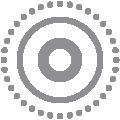 」,点击开启并按下快门,系统就会拍摄照片前后 1.5 秒的动态原况照片,可以简单理解为像是一个 3 秒的小短片;另外拍摄原况照片的时候建议「手机固定不动、让拍摄主体动」效果会比较好。
」,点击开启并按下快门,系统就会拍摄照片前后 1.5 秒的动态原况照片,可以简单理解为像是一个 3 秒的小短片;另外拍摄原况照片的时候建议「手机固定不动、让拍摄主体动」效果会比较好。
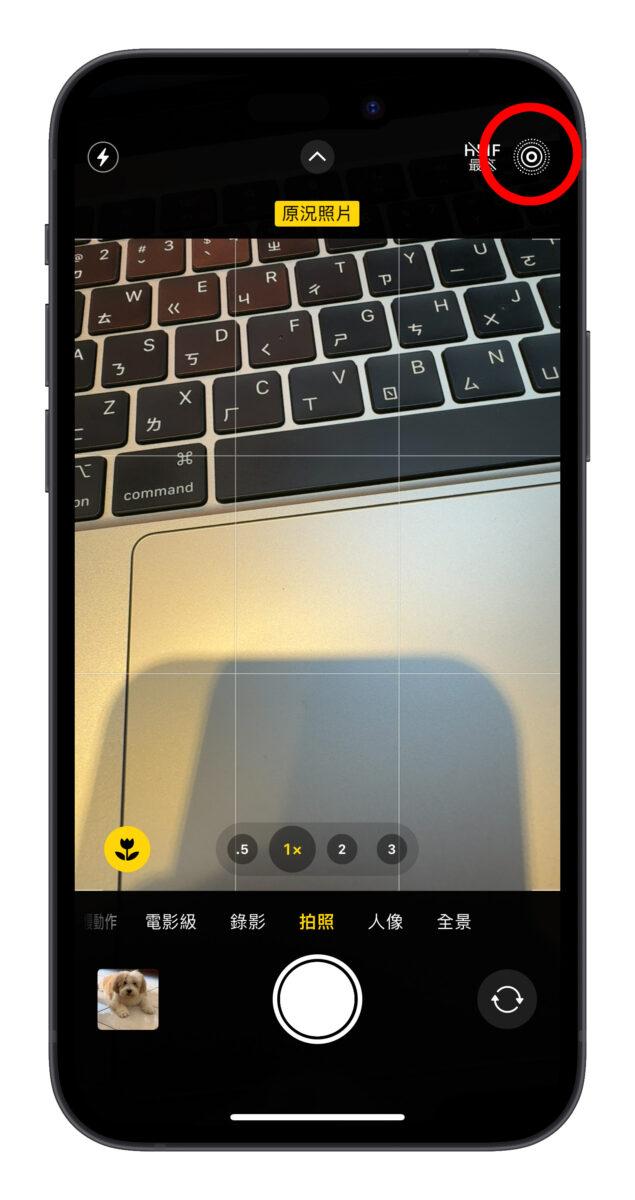
到图库中查看左上角也会显示「原况照片」标示,只要长按原况照片就会播放动态效果。

长按左上角的「原况照片」标示可以调整成不同的动态效果、也能在照片编辑中另外设置要作为主要画面的照片;这边就不多赘述,大家可以自己玩玩看,还蛮有趣的。
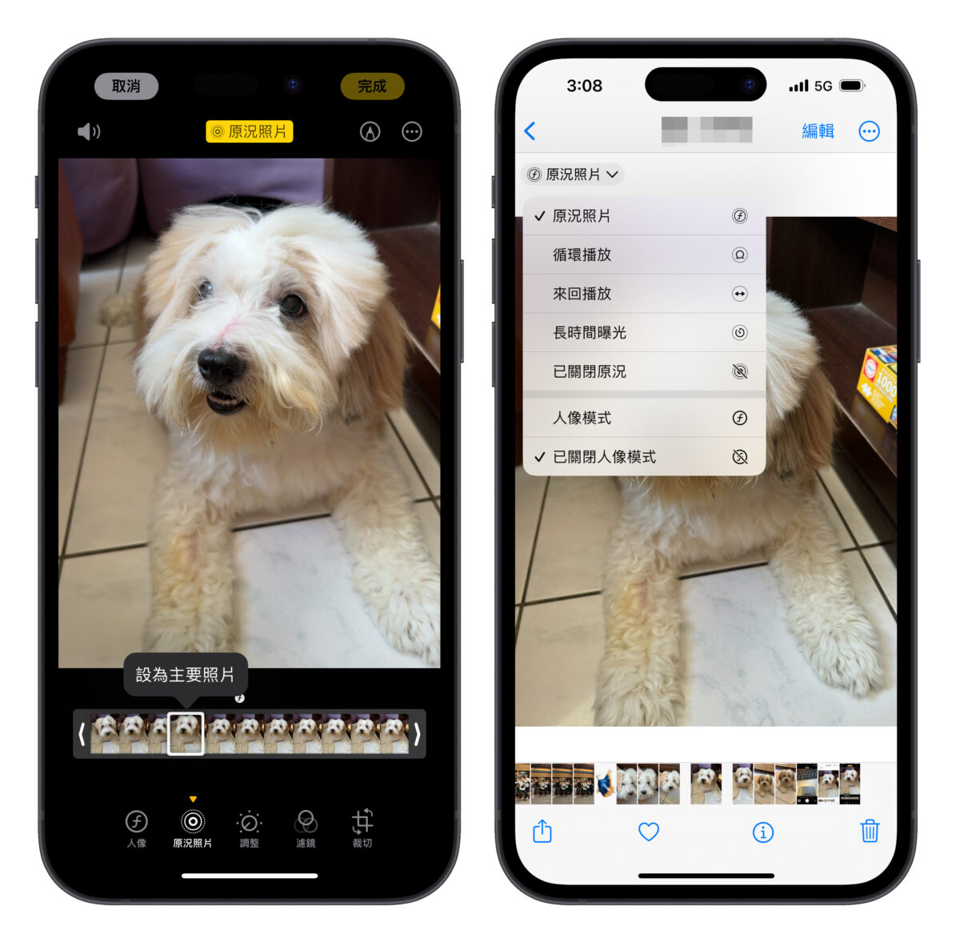
iPhone 原况照片锁定画面设置方式
接着就是要把拍好的原况照片设置成 iPhone 锁定画面;首先就是要确定有把 iPhone 更新至 iOS 17,基本上 iPhone 原况照片锁定画面没有机型限制,有更新 iOS 17 就能用。
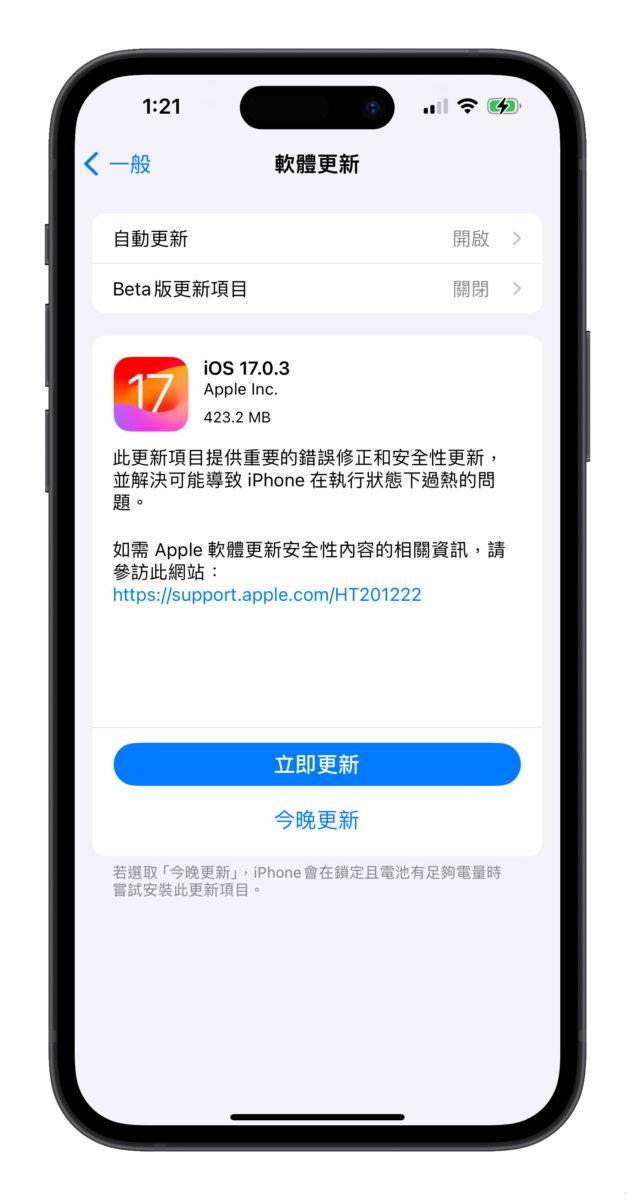
然后在解锁状态下长按锁定画面或到「设置」>「背镜图片」,加入一个新的背景图片。
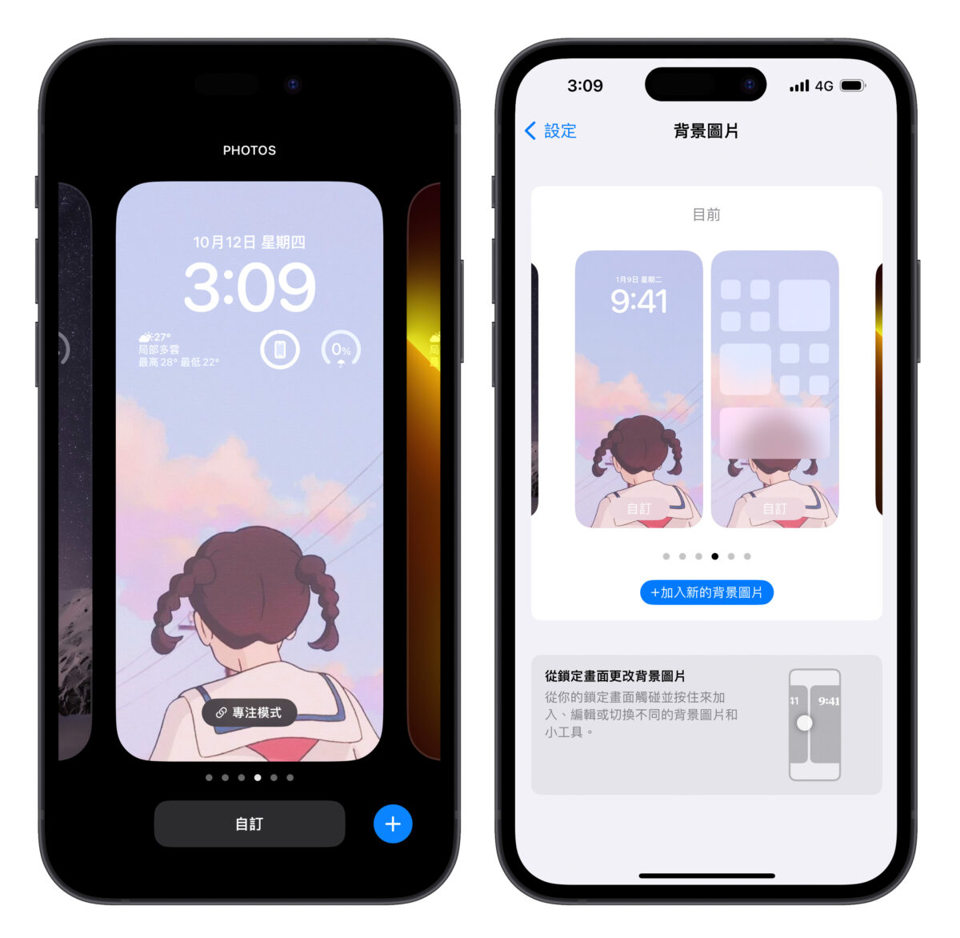
这时就会在上方的选项中看到「原况照片」,点击后就会自动跳出图库内的原况照片;但不确定是不是 Bug 导致,刚拍好的原况照片可能不会出现在原况照片的分类,建议从「全部」的分类去选。
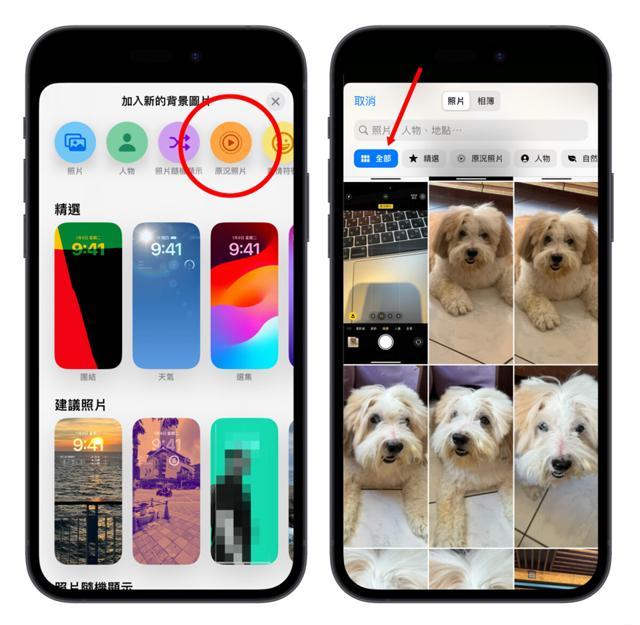
挑好要设置成锁定画面的原况照片后可以再用 2 指缩放照片大小、调整位置,也把时间字体、小工具一起设置完成。
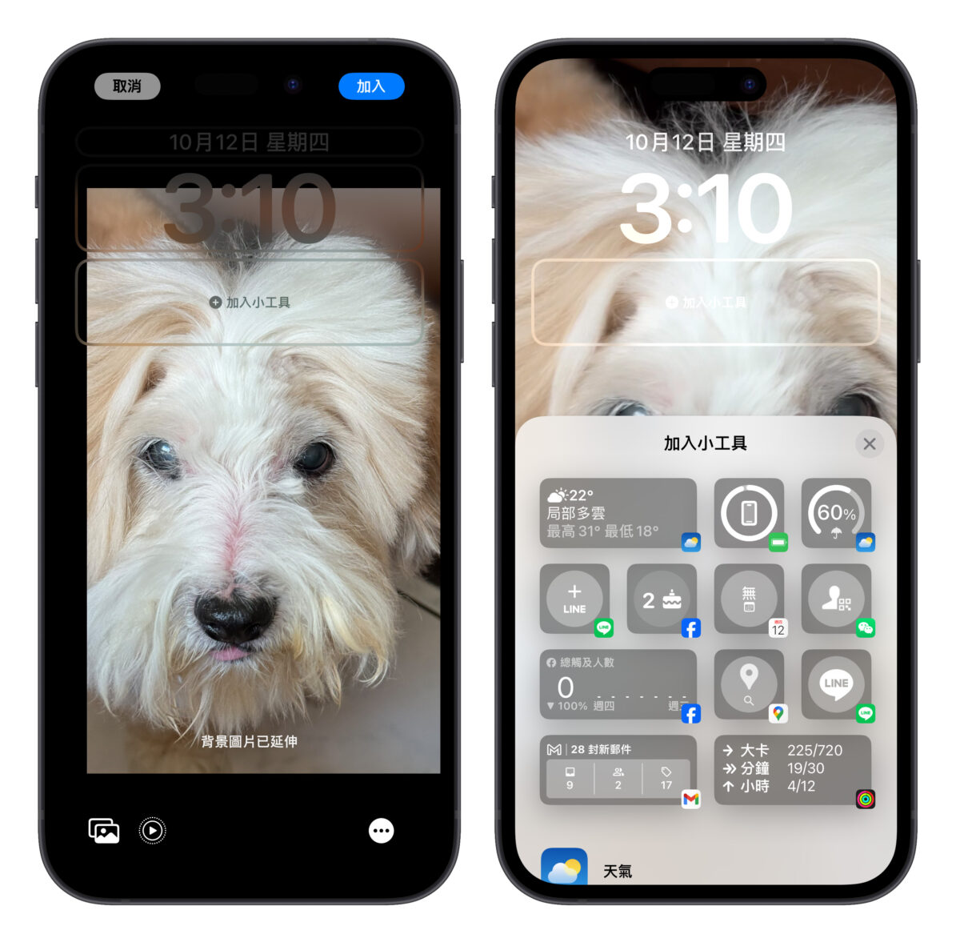
左下方会有一个播放钮用来控制要不要让原况照片「动起来」;这就建议一率开启,不然就失去原况照片的意义。最后点右上角「加入」,再调整一下主画面的客制化选项,iPhone 原况照片锁定画面就完成啰。
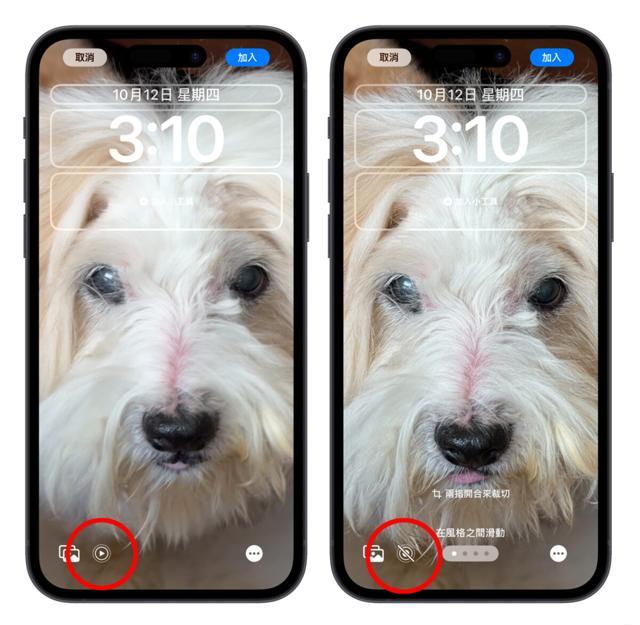
iPhone 原况照片锁定画面效果展示
过去锁定画面上的原况照片必须长按播放,但因为 iOS 17 中长按锁定画面会进入背景图片编辑模式,所以转变为自动播放;因此只要点亮屏幕,系统就会自动播放原况照片的动态效果,营造出一个动态锁定画面的视觉感受。

iPhone 原况照片锁定画面总结
以上就是 iPhone 原况照片锁定画面的教学介绍;动态的 iPhone 原况照片可以玩出很多不同的花样,像是人物、宠物、风景都会呈现出不同的效果,各位可以动手玩玩看,点亮屏幕的那一刹那真的很有趣。
不过使用原况照片锁定画面每次点亮都会播放动态效果,可能会些微增加手机耗电量,我个人认为是还在可接受的范围,但每个人的使用状况都不一样,因此大家设置前就斟酌一下。
如何用ai来写文章?用ai绘画来做海报?
newsman 发表了文章 • 2023-09-07 11:54
身边开始越来越多的伙伴使用ai工具来提升工作效率,比如ai绘画来做海报,比如用ai来写文章,甚至有人用ai写公众号文章,赚到了钱,比如有一个朋友就是批量用ai来写中老年感兴趣的爱情八卦国家形势等中老年喜欢的话题来获得公众号的公域流量,然后通过公众号流量主变现,月入十万。
我用ai来提问:如何用ai来写文章,挺让我惊喜的,它给出的答案如下:
使用 AI 写文章是一种新兴的技术,可以帮助人们更高效地生成文字内容。以下是使用 AI 写文章的一般步骤:
- 确定文章主题和目标读者:在开始写文章之前,需要明确文章的主题和目标读者,以便 AI 能够生成更符合要求的内容。
- 准备文章素材:为了让 AI 更好地理解文章主题,需要准备相关的文章素材,例如相关的新闻、数据、研究等。
- 选择 AI 写作工具:目前市面上有很多 AI 写作工具,可以根据自己的需求和使用习惯选择合适的工具。
- 设置写作参数:在使用 AI 写作工具时,需要设置相关的写作参数,例如文章风格、语言、字数等。
- 生成文章:设置好写作参数后,AI 会根据设置的主题和参数生成文章。在生成文章的过程中,可以根据需要对文章进行修改和优化。
- 审阅和修改文章:生成文章后,需要对文章进行审阅和修改,以确保文章的质量和准确性。
需要注意的是,AI 写作目前还处于发展阶段,其生成的文章可能存在一些问题,例如语言不通顺、逻辑不清晰、内容不准确等。因此,在使用 AI 写作时,需要对生成的文章进行审阅和修改,以确保文章的质量。
ai写作未来是写文章的伙伴一个机会,大家可以试试
iPhone 照片上锁小技巧,用内置功能就能把 App 锁定
Overseas 发表了文章 • 2023-01-28 15:03
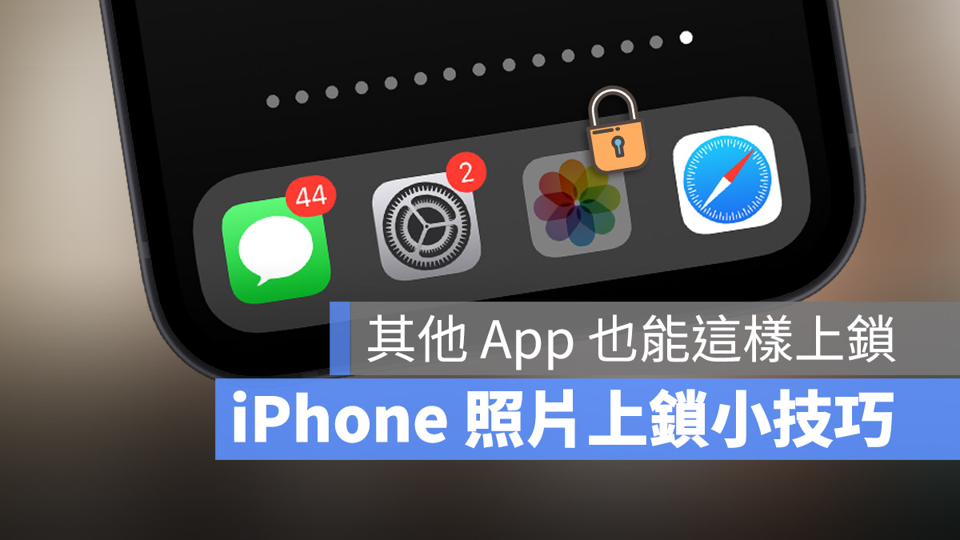
苹果在 iOS 16 推出了可以隐藏照片的功能,但是你知道如果想要把整个照片 App 上锁的话该怎么做吗?今天果仁就要跟大家分享一个很实用的照片 App 上锁小技巧,而且不只可以针对照片 App 上锁,其他 App 也可以上锁。
利用屏幕使用时间把照片 App 上锁
这次要跟大家分享的照片上所小技巧,是透过 iPhone 内置的「屏幕使用时间」这个功能,针对照片 App 或是其他想要上锁的 App 设置使用时间,每天只要使用超过设置的时间,App 就会被锁定不能使用。
设置屏幕使用时间密码
要把照片 App 上锁,首先我们要先设置「屏幕使用时间密码」。
开启 iPhone 的「设置」App 以后,点击「屏幕使用时间」,然后往下拉选择「使用屏幕使用时间密码」选项。
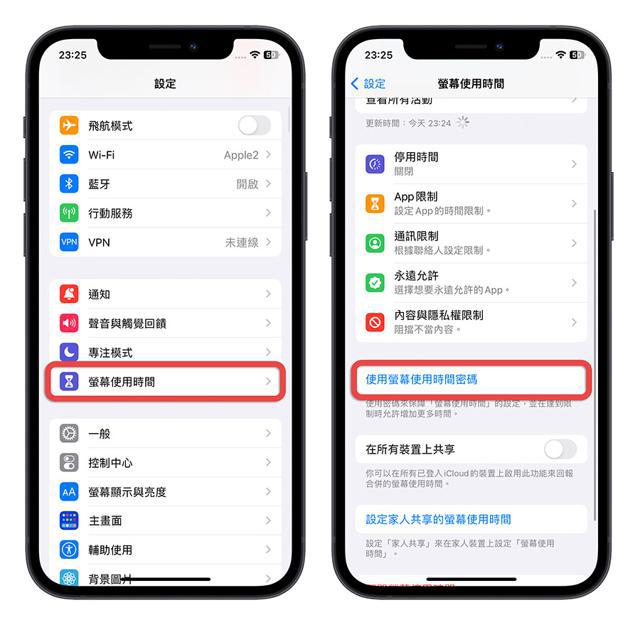
然后设置一组 4 位数的密码;系统还会要你输入 Apple ID,以免你忘记前面设置的这组 4 位数密码的时候,可以用 Apple ID 的密码来代替。
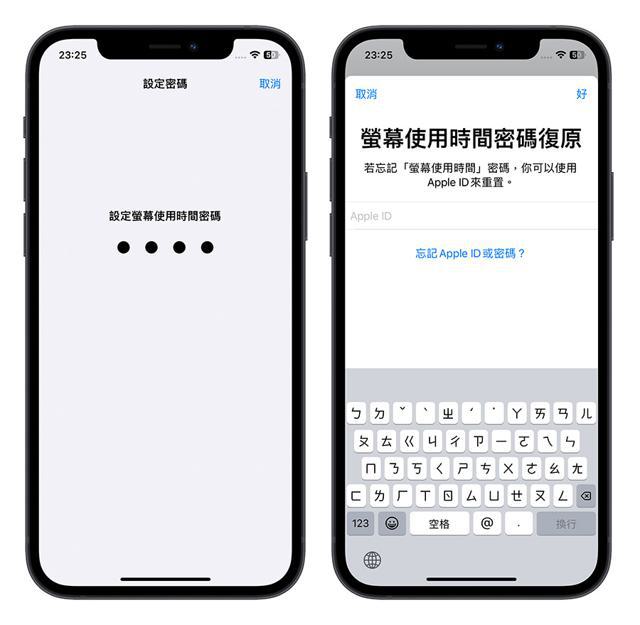
如果你不想要提供 Apple ID 的话,可以按左上角的「取消」,就会出现略过的选项,不过建议还是透过 Apple ID 来当作是忘记密码的还原方式比较好。
设置要上锁的 App 屏幕使用时间
接着我们选择上面的「App 限制」功能,点击「加入限制」这个选项。
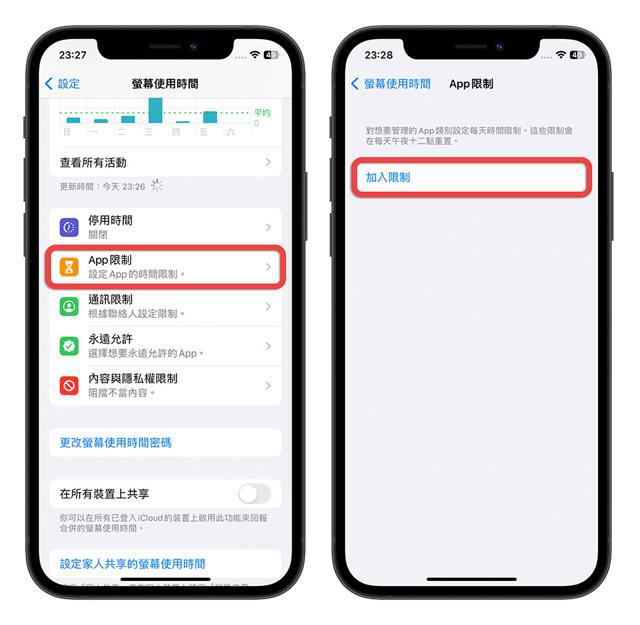
然后选择你要上锁的 App,这里比较麻烦的是不可以透过搜索名字的方式来找到 App,只能够利用 App 的种类来寻找你要上锁的 App。假设我要把照片 App 上锁,那么我就点开「创造力」,就可以选择照片 App 了。
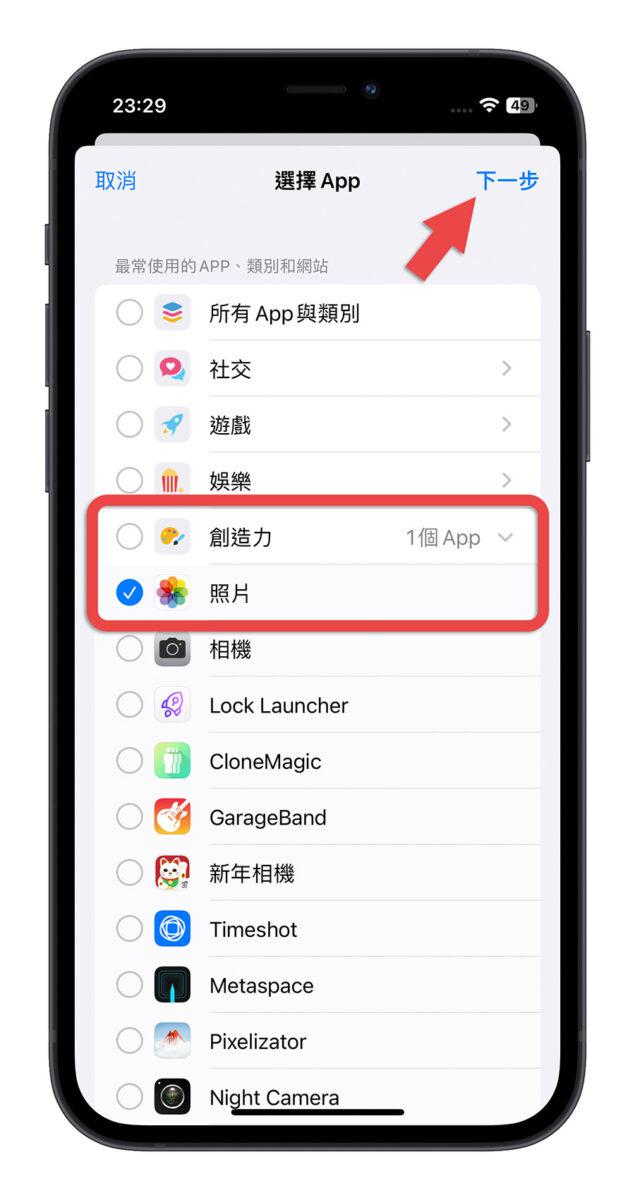
按右上角的「下一步」以后,会让你设置每一天只能够使用这个 App 多久,至少也要设置 1 分钟,这表示当天使用超过照片 App 超过 1 分钟后,照片 App 就会上锁。然后记得「达到限制时阻挡」这个功能要开启。
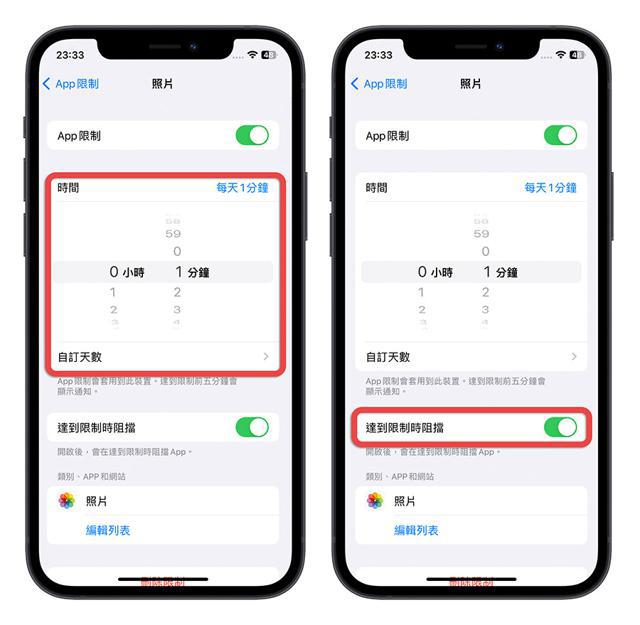
你甚至可以选择「自订天数」,设置每个礼拜有哪几天可以使用 App 比较久,这部分就依照大家自己的需求去设置。
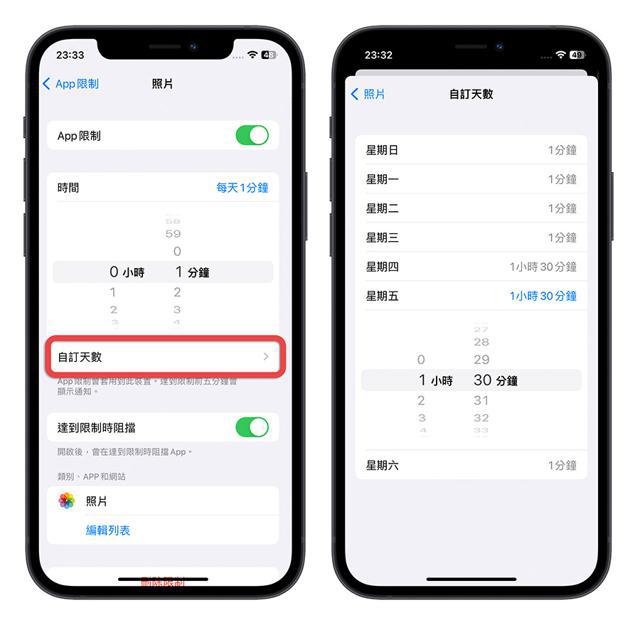
最后点击「加入」就完成了。
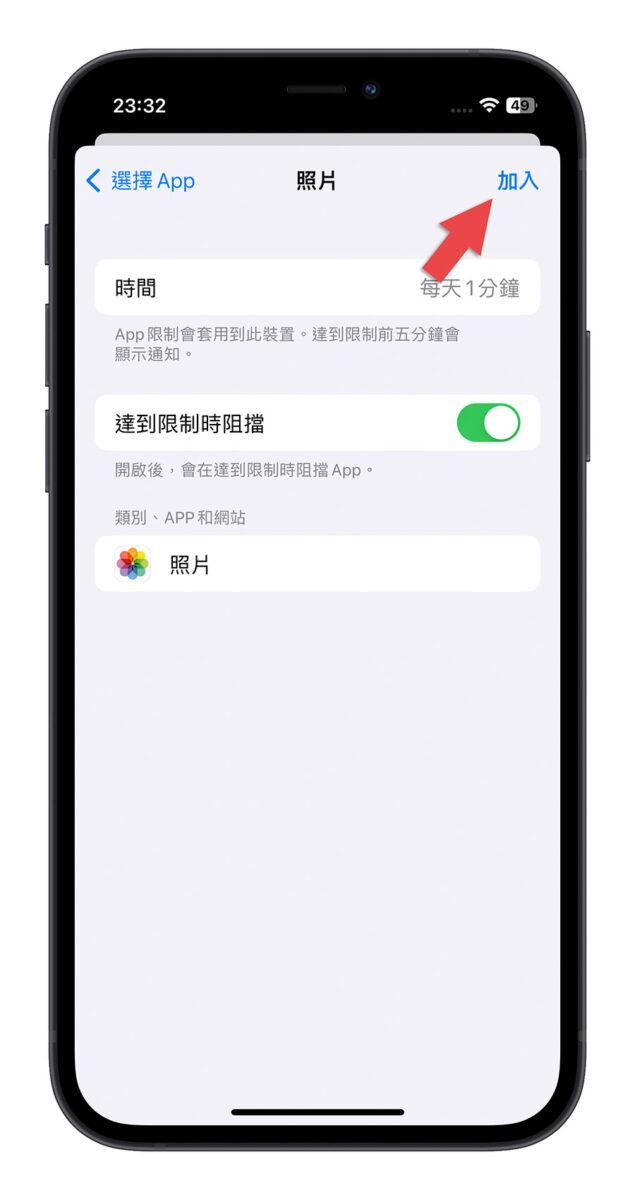
使用超过设置的时间,照片 App 就会被上锁
接着我们回到 iPhone 主画面,你可以看到照片 App 变成反灰的状态,因为我今天已经使用超过 1 分钟了,所以设置完以后照片 App 就被上锁了。
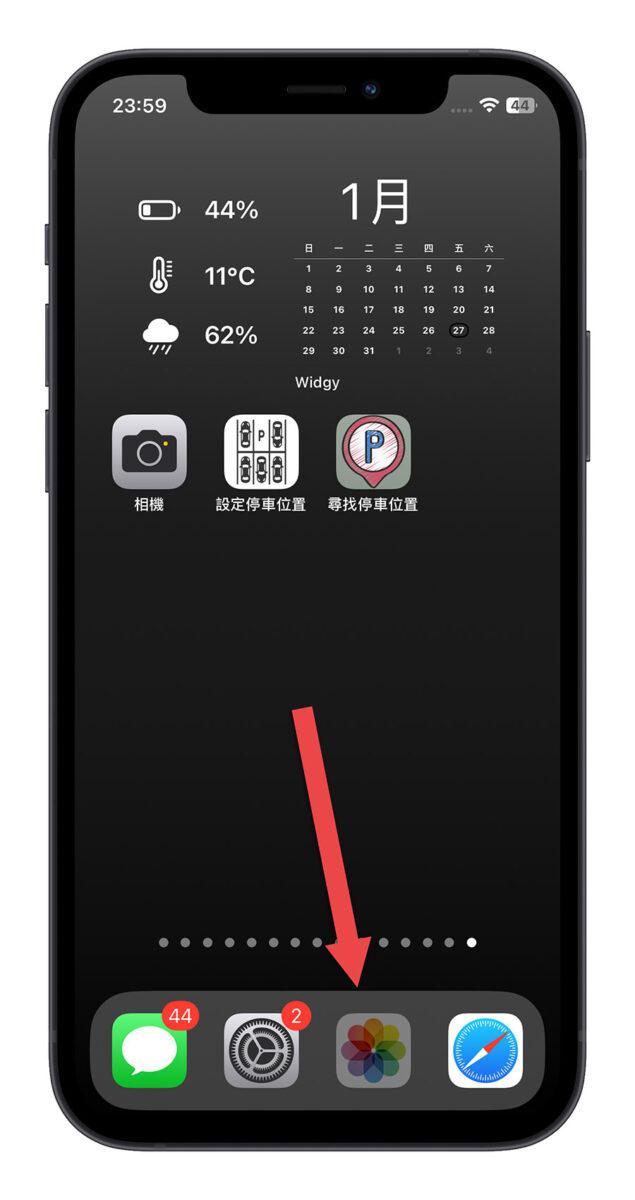
当你点开被上锁的照片 App 后,系统会提醒你已经到达 App 的使用时间限制。
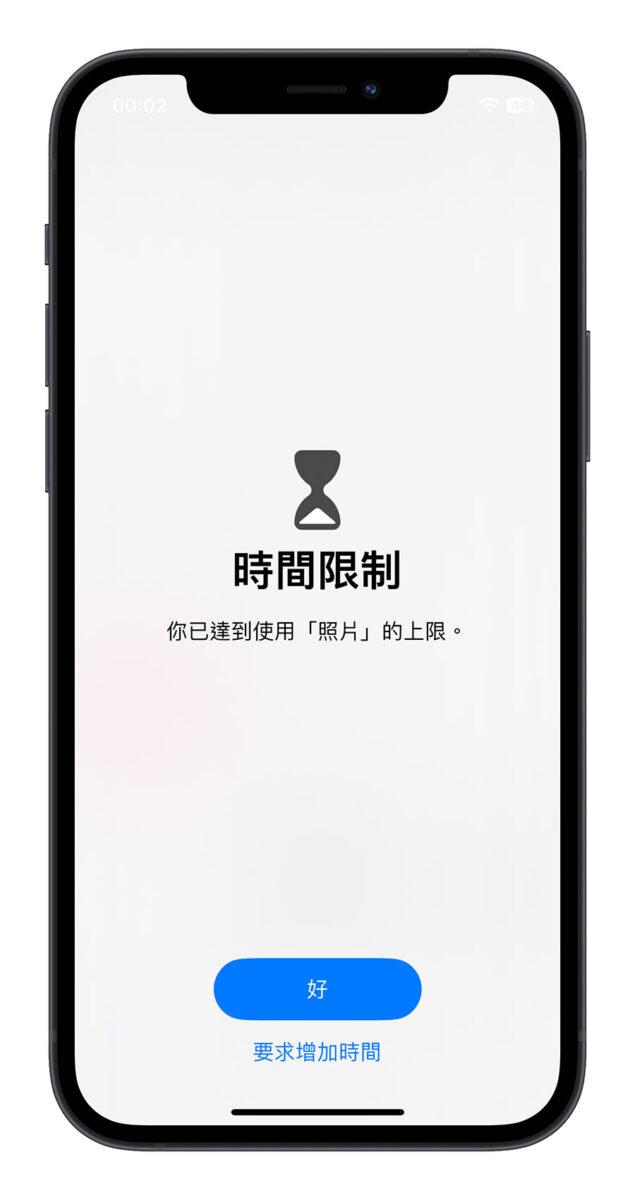
如果你是把 App 上锁的本人,你就可以点击下面的「要求增加时间」,然后输入刚才设置的屏幕使用时间密码,就可以选择是要「延长 15 分钟」、「延长 1 小时」或者是整天都可以使用。
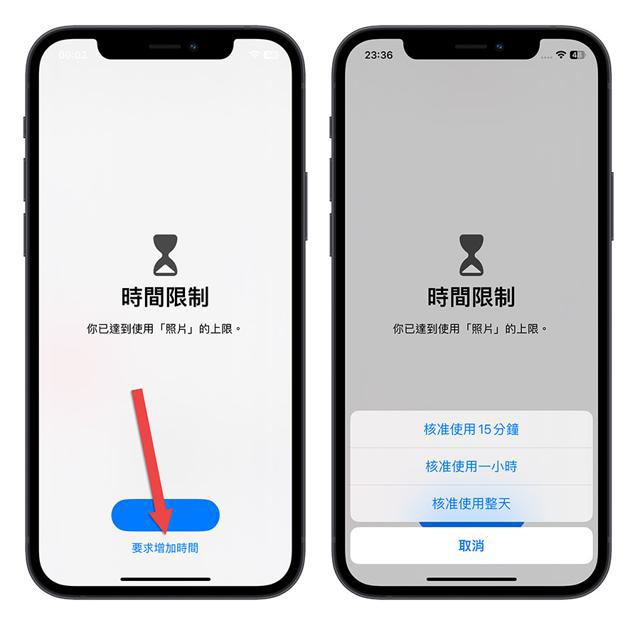
iPhone 照片 App 上所小技巧:利用 App 限制使用时间
以上就是这次要跟大家分享,透过 iPhone 内置的屏幕使用时间的其中一个功能「App 限制」来达到 App 上锁的效果。
只要你有记得当初设置的屏幕使用时间密码,就可以随意地针对上锁的 App 延长使用时间,不会被 App 上锁的效果影响。
如果你有其他 App 的内容不想让人看到、不想被别人使用,也可以透过这招 App 上锁小技巧把 App 锁定起来不让别人用。
当你注册了一个Gmail邮箱,实际上你拥有了无数个收件地址
newsman 发表了文章 • 2022-03-08 10:23
当你选择一个Gmail地址时,你实际上得到的不仅仅是 "[email protected]"。可以通过两种不同的方式来修改你的Gmail地址,但仍然可以收到邮件。
1、在你的电子邮件名称后面附加一个加号("+")和任何字母数字的组合。例如,如果你的邮箱是[email protected],你可以将邮件发送到[email protected] 或 [email protected]。
2、在你的电子邮件地址的任何地方插入一个或多个点号(".")。例如,你可以告诉别人你的地址是[email protected]、[email protected] 或 [email protected]。这些衍生出来的地址其实都指向[email protected]。
3、把后缀gmail.com换为googlemail.com,比如:[email protected]。让你的邮箱数量再翻倍,当然无数的2倍还是无数。
我们知道这些技巧后,在使用时。例如,当你注册网上银行时,可以使用[email protected],然后设置一个过滤器,自动对发给hikingfan+bank的邮件进行加星、存档或标记。当你注册一项服务并认为他们可能会分享你的信息时,你也可以使用这个。例如,当我有一次给一个政治组织捐款时,我加入了 "+donation",现在当我看到其他团体给这个地址的邮件时,我知道他们是通过什么渠道知道这个邮箱的,我对这类营销邮件的解决方案是:过滤并自动删除。
查看全部
当你选择一个Gmail地址时,你实际上得到的不仅仅是 "[email protected]"。可以通过两种不同的方式来修改你的Gmail地址,但仍然可以收到邮件。
1、在你的电子邮件名称后面附加一个加号("+")和任何字母数字的组合。例如,如果你的邮箱是[email protected],你可以将邮件发送到[email protected] 或 [email protected]。
2、在你的电子邮件地址的任何地方插入一个或多个点号(".")。例如,你可以告诉别人你的地址是[email protected]、[email protected] 或 hi.kin.[email protected]。这些衍生出来的地址其实都指向[email protected]。
3、把后缀gmail.com换为googlemail.com,比如:[email protected]。让你的邮箱数量再翻倍,当然无数的2倍还是无数。
我们知道这些技巧后,在使用时。例如,当你注册网上银行时,可以使用[email protected],然后设置一个过滤器,自动对发给hikingfan+bank的邮件进行加星、存档或标记。当你注册一项服务并认为他们可能会分享你的信息时,你也可以使用这个。例如,当我有一次给一个政治组织捐款时,我加入了 "+donation",现在当我看到其他团体给这个地址的邮件时,我知道他们是通过什么渠道知道这个邮箱的,我对这类营销邮件的解决方案是:过滤并自动删除。
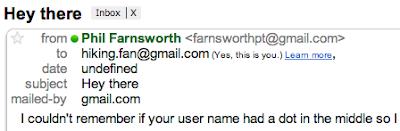
FB 脸书缩略图无法显示?教你如何解决 Facebook 贴文预览缩略图看不见的问题
Overseas 发表了文章 • 2021-01-05 17:41
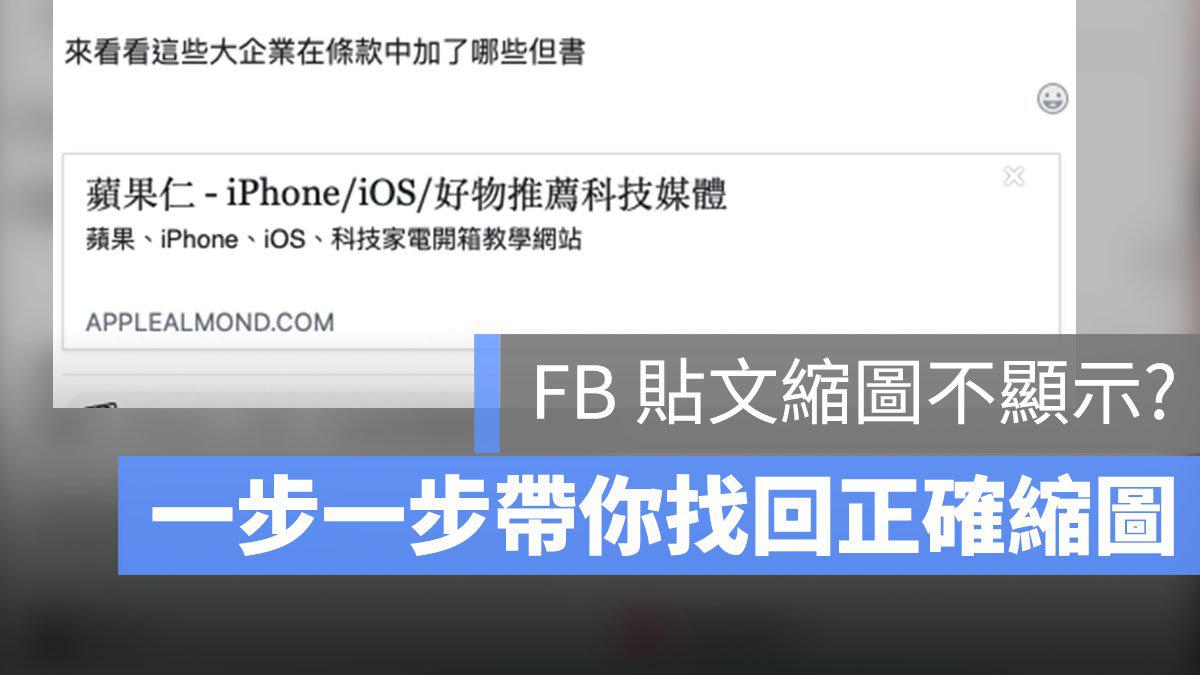
如果你在 FB 贴文中输入一串网址,FB 会抓出一张该网站的预览缩略图显示在你的留言下,但如果 FB 抓的缩略图不见了、看不见或不正确怎么办? 今天教你如何解决这个问题。
步骤一:检查网站缩略图示否正确
如果你是网站拥有者,请先检查自己的网站或是网页内是否确实放了要当成缩略图的素材,并用正确的 og:image 标记包起来。
若你是要分享别人的网站,想要自订缩略图,可以到这个网站输入你要分享的网址链接后,他会跳出一个短网址给你,在这个画面中按下编辑,选择你想要给大家的缩略图后,分享这个短网址,就会是你想要的缩略图了。
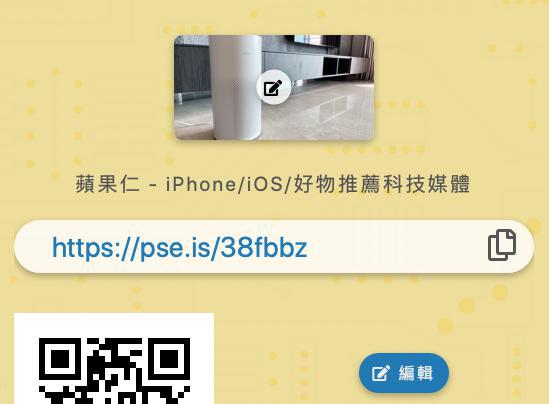
步骤二:强制清除FB脸书缓存
当用户提交一个链接给 FB 并且顺利发布以后,FB 就会把这个链接的数据都记在缓存中,方便下次快速取用,这时如果之后的更改没有改变原本的缩略图,那就表示虽然服务器料库的内容改了,但 Cache 缓存还抓着上一笔的纪录不放,通常这会一段时间自动更新一次,如果你需要立刻看到效果,就要手动要求 FB 强制更新缓存。
进到开发者工具中的分享调试工具,粘贴你已经在 FB 上发布但要强制更新的网址,按下「调试」按钮后,底下会有相关的信息出现,点击「再次抓取」强制要求 FB 再一次去网站上抓取数据。如果没有出现错误的话,下方的链接预览应该就会更新了。
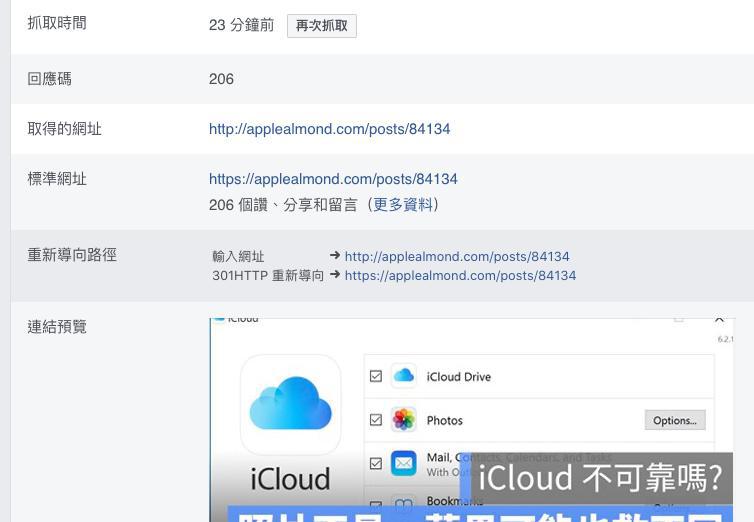
步骤三:回到贴文重整分享的附件
回到你的个人涂鸦墙或是粉丝页那则需要更新的贴文,右上方会有三个点,点开后的菜单在个人页面跟粉丝页面这两个地方可能选项会有点不同,但是应该都可以找到「更新分享的附件」这个选项 。
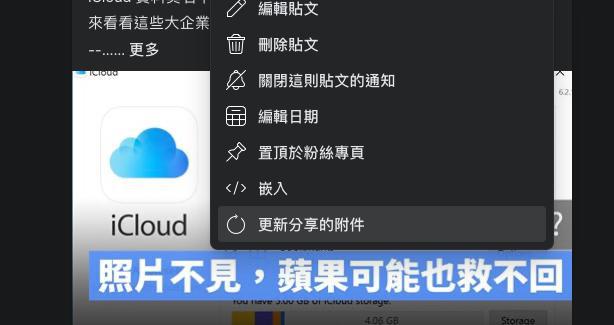
重整完以后贴文链接显示的缩略图应该就正常了。
就目前社会上人人步调都很快速的生活下,常常都是打开 FB 后就无意识的一直往下滑,而链接预览缩略图有利于吸引到他人的目光,让人愿意在不断往下滑的过程中停下来看一下,只要有人愿意看一下,文章的曝光机汇就汇增加了。
而这三个步骤不一定要全部都做完才会有效果,可能在第二个步骤做完后预览缩略图就已经正确了,那就不需要再做第三个步骤了。
LINE 聊天消息「换行」教学,打出多行文本技巧
Overseas 发表了文章 • 2020-12-03 01:03

在 LINE 的聊天消息中,可以把键盘上的「发送」按钮改为「换行」,这样就可以在一则文本消息中输入多行文本了;这个功能与 iOS 版本无关,在 LINE 里面就可以做输入的换行设置了,以下就来教大家该怎么进行!
LINE 文本输入框如何「换行」
换行的效果像是下图那样,在键盘上的「发送」可以改为「换行」,这样就可以在一则消息中输入多行文本;相反地,如果不需要换行功能,也可以把这按钮改为发送。
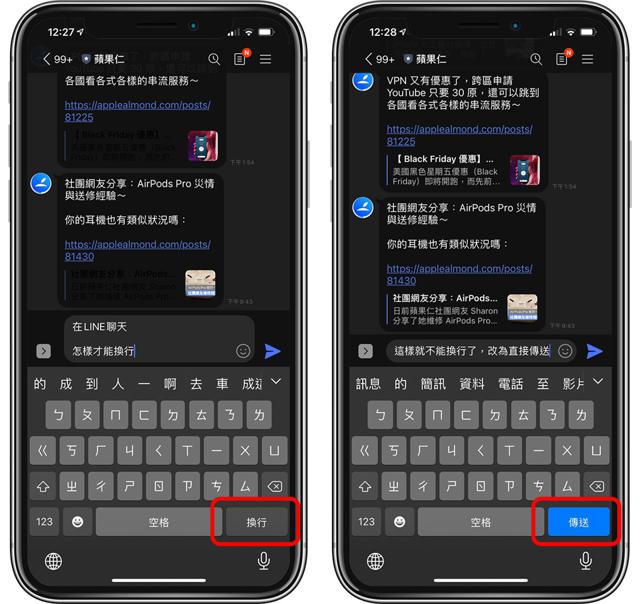
在 LINE 主页左上角的「设置」钮中,点「聊天」进入聊天相关设置:
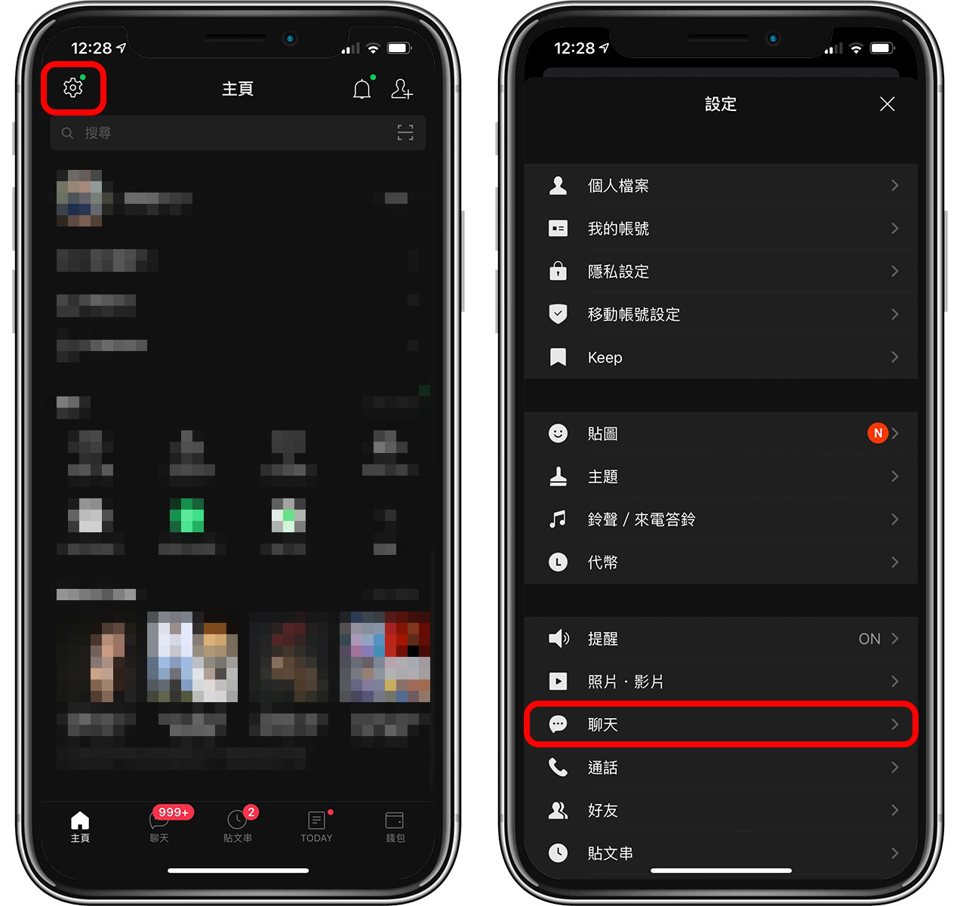
在里面就可以找到「以换行键发送」:
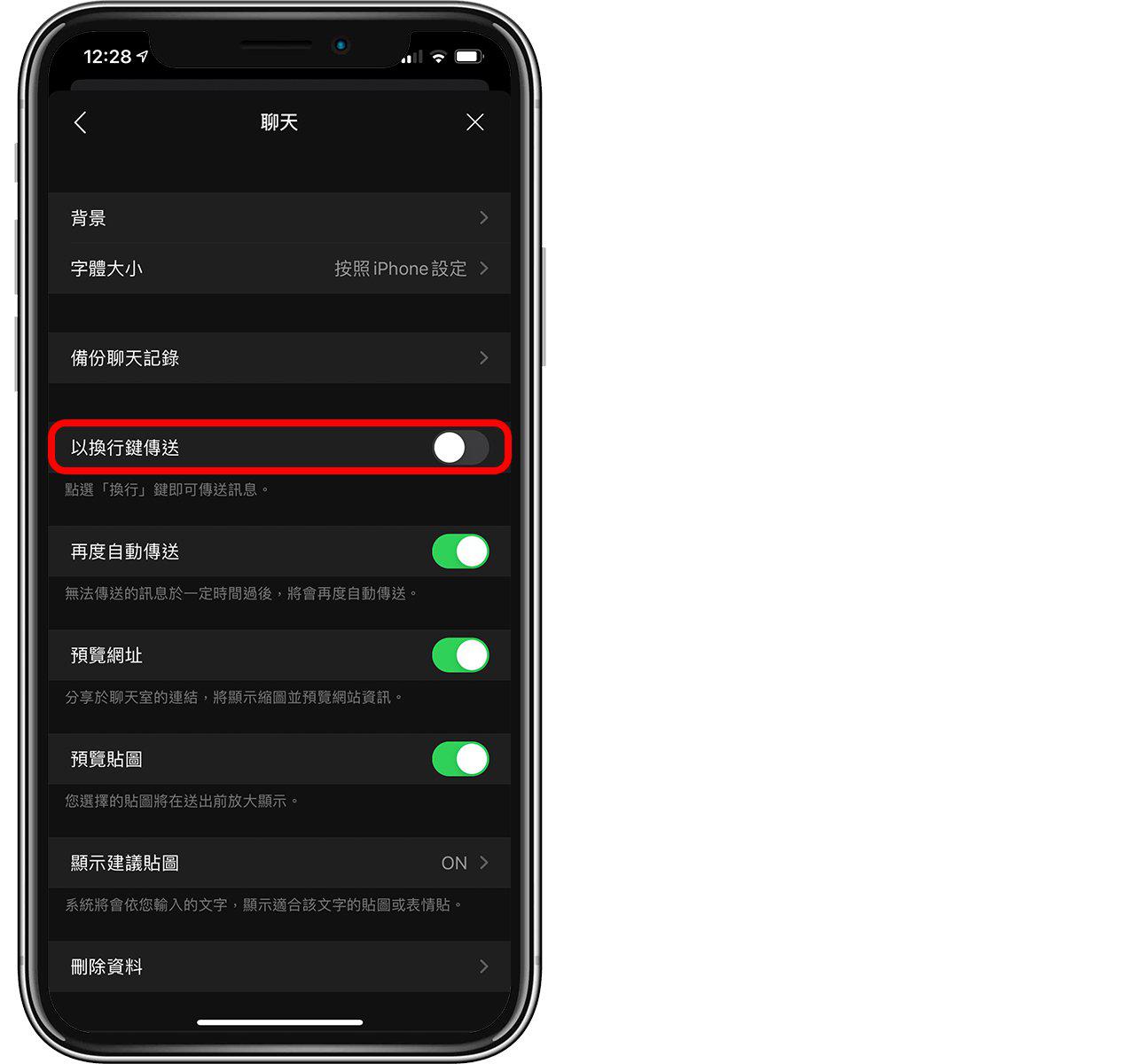
若上面的按钮打开,代表键盘会出现「发送」钮;若把上图的按钮关闭,代表键盘会出现「换行」。
所以想要在 LINE 里面输入多行文本、在消息里换行的话,只要在聊天设置里,把这个按钮关闭即可啰!
[Mac 小技巧] 设置自动关机调度让 Mac 自动开机 / 关机 / 睡眠
newsman 发表了文章 • 2020-11-02 17:31
我用电脑的时间,通常是早上九点到晚上十二点;没用电脑的时候,通常会阖上屏幕,或是手动让电脑休眠。最近发现 Mac 这个很方便的功能,可以自动设置开关机的时间,设置自动调度,在你起床前 30 分钟自动开机,该睡觉时就自动关机,相当方便! 
使用这项功能不用下载软件,直接到「设置」>「能源节约器」: 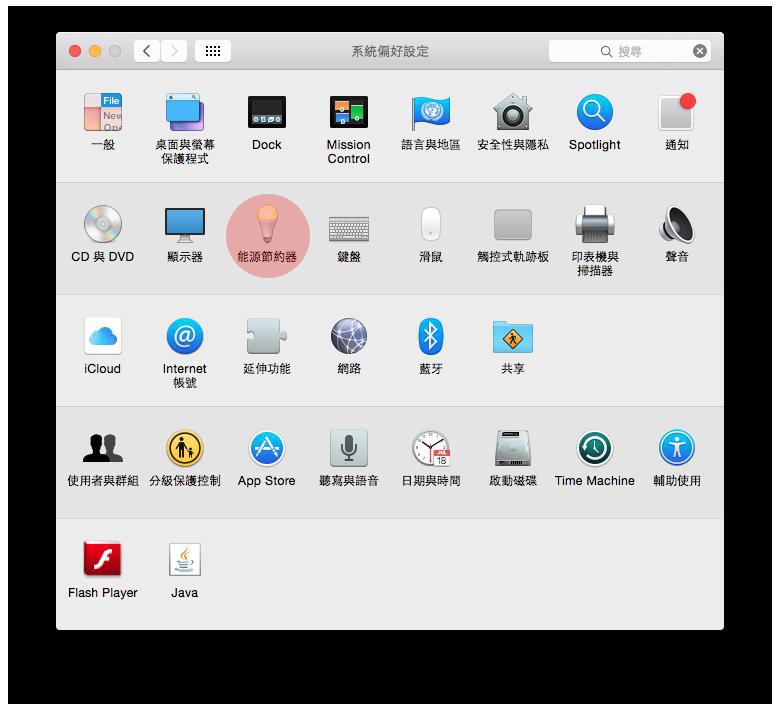
点右下角的「调度」: 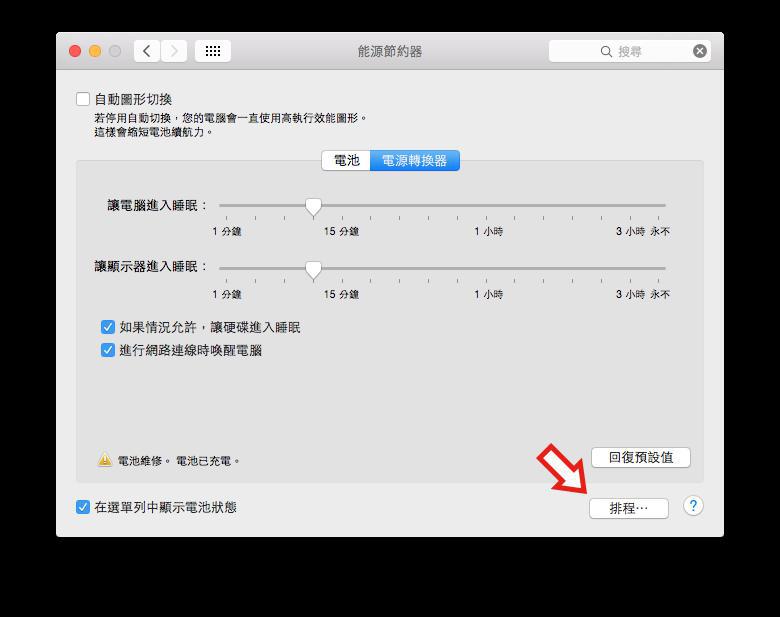
这里就可以设置开机/唤醒的时间: 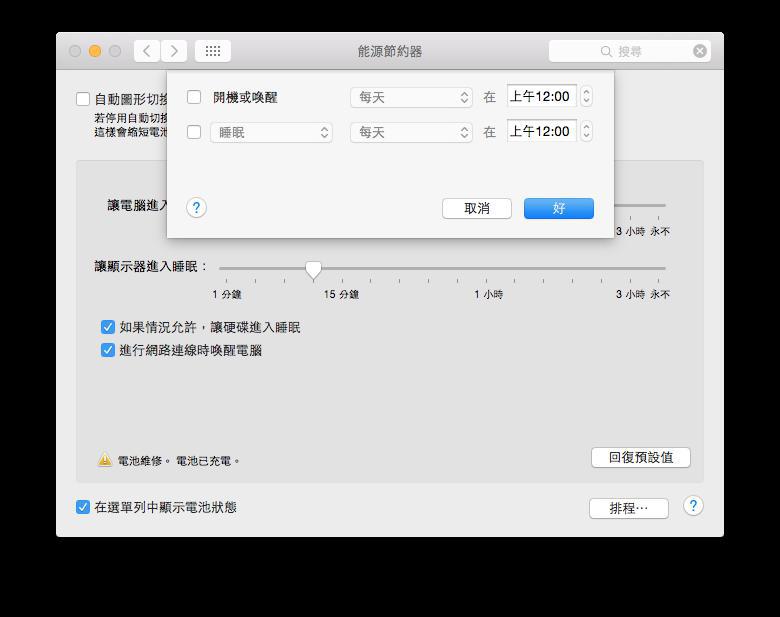
也可以设置要睡眠/重新开机/关机: 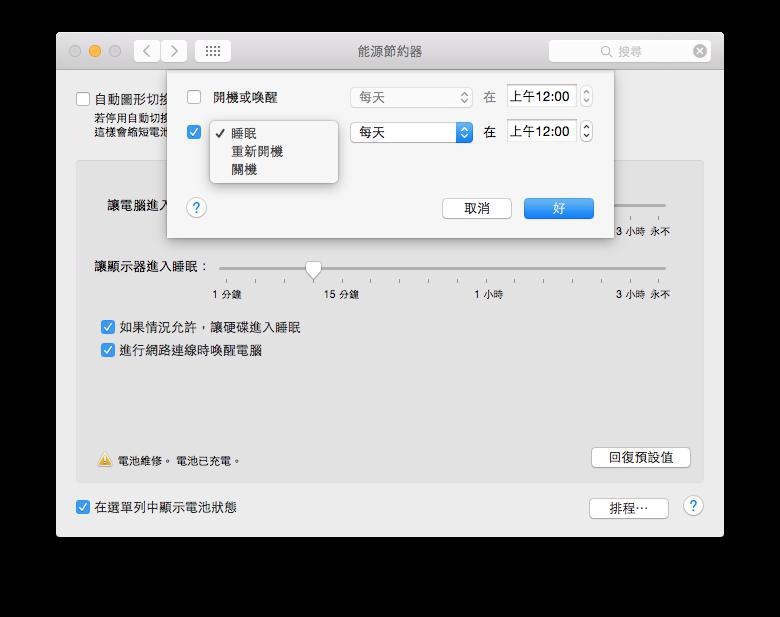
频率可以设置的就多了,甚至可以设置周末;因此可以把第一个方块打勾,设置开机时间,第二个方块设置关机时间,这样就可以设置成「每天凌晨1:00关机,早上6:00开机」这种情境。比较值得注意的是,调度开机仅有在接上电源时才能使用,且需要登录帐户。
Excel 小技巧:计算某一个表格/值出现多少次数,必学的 COUNTIF 指令
newsman 发表了文章 • 2020-11-01 21:44
在 Excel 中除了数字的计算,还有一个非常方便的指令,可以用来计算「某个值总共出现几次」,而用来达成的 COUNTIF 指令是所有学 Excel 的新手一定要会的,这边就提供几个范例给大家参考,了解怎么计算某个表格到底出现过几次。
Excel 计算「某个值出现的次数」
=COUNTIF 的函数为 =COUNTIF(范围,内容)
- 范围:要统计的数据范围
- 内容:具体要查找的某个值,到底出现几次,这个值可以是数字、文本或判断式
举个例子吧,假设下面这个表格,接下来带大家用一连串的 COUNTIF 指令范例。
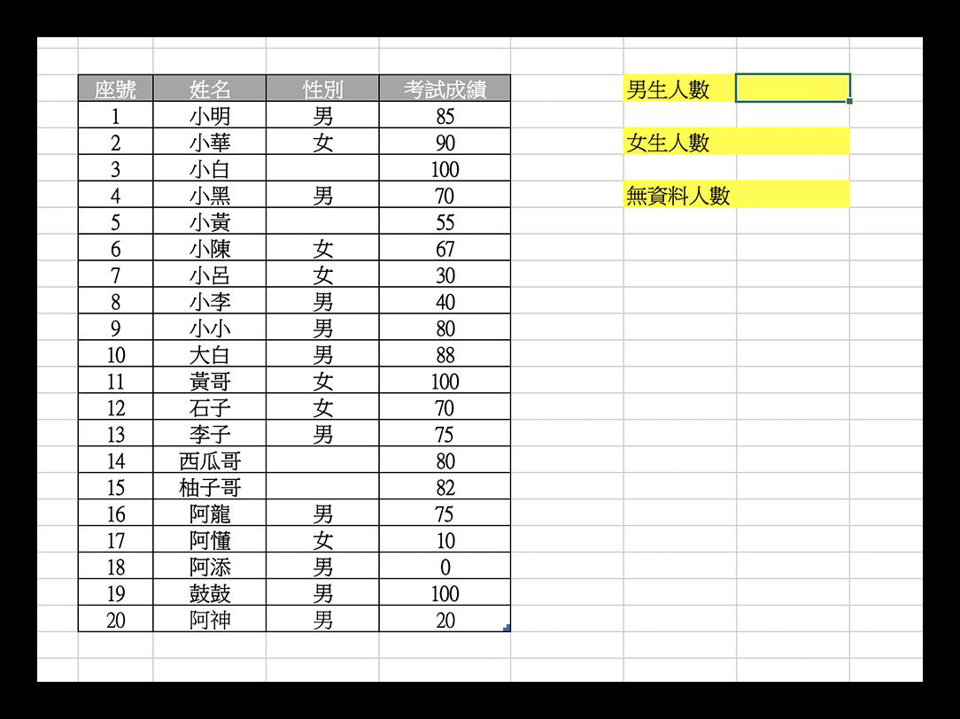
用 COUNTIF 计算有几位男生/女生
很简单,只要用 =COUNTIF(表格3[性别],”男”),这样就可以统计出「性别」字段中,符合「男」的人数有几个。
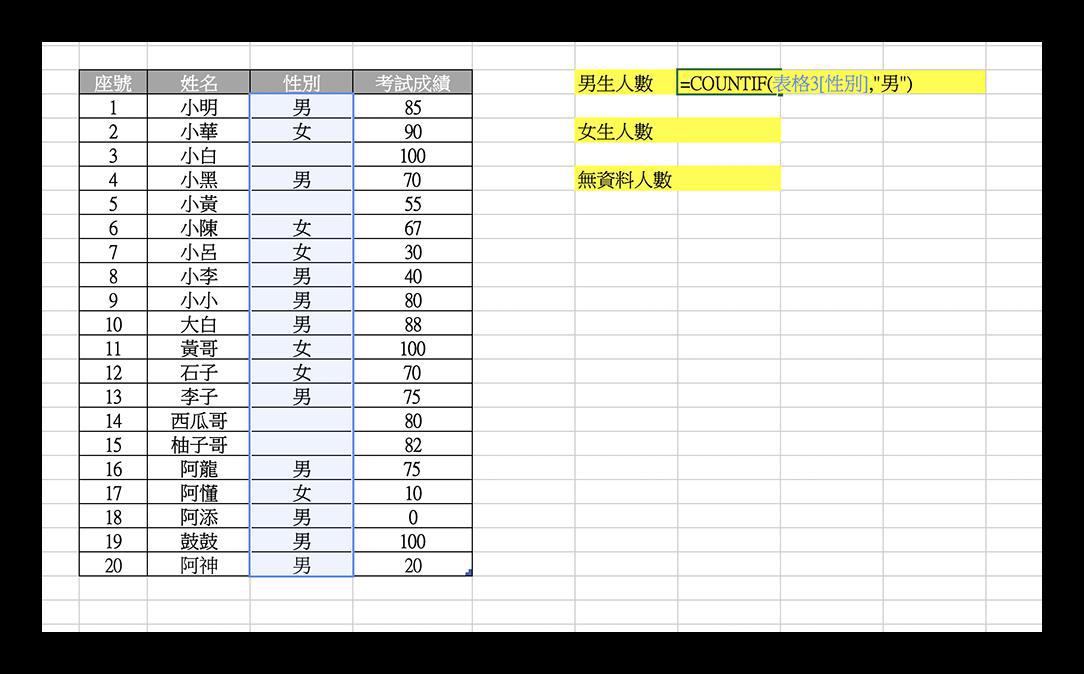
计算女生人数的方法也一样,用 =COUNTIF(表格3[性别],”女”) 即可。
用 COUNTIF 计算「没有数据」的表格有几个
在上面的范例中,有一些表格是留白的,那么要怎么算出「有几个空白表格」呢?
这边可以用 =COUNTIF(表格3[性别],””) 来计算,在条件里面留白,代表计算空白值的个数。
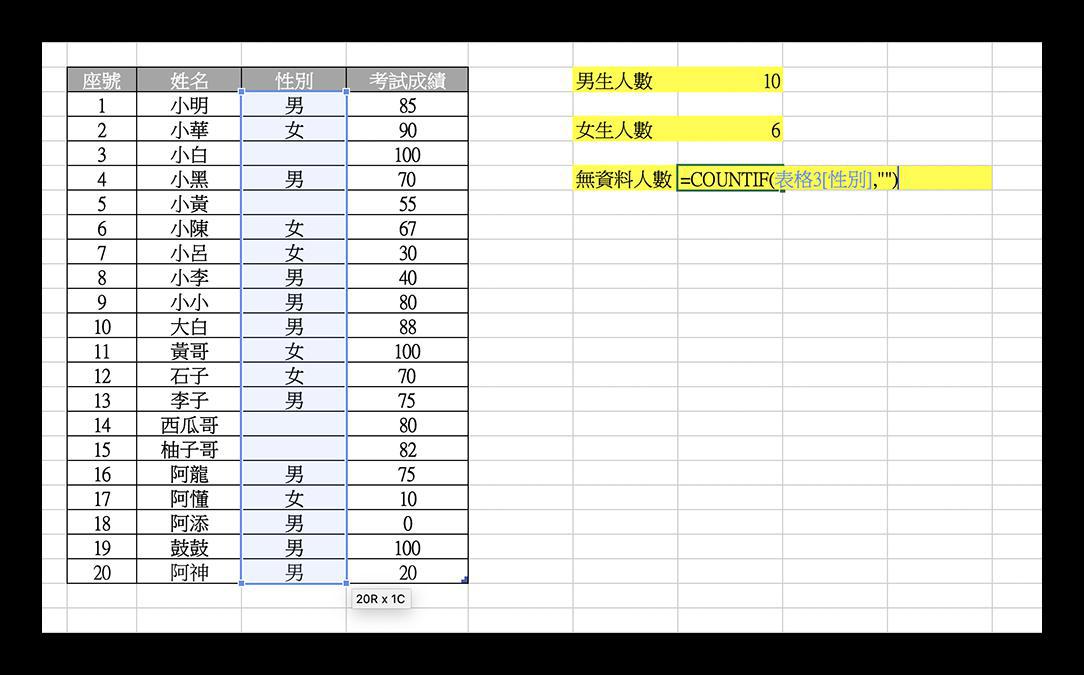
同场加映一个小技巧,也可以用「COUNTBLANK」指令,这个函数直接就是「计算几个空白」的功能,结果是一样的。
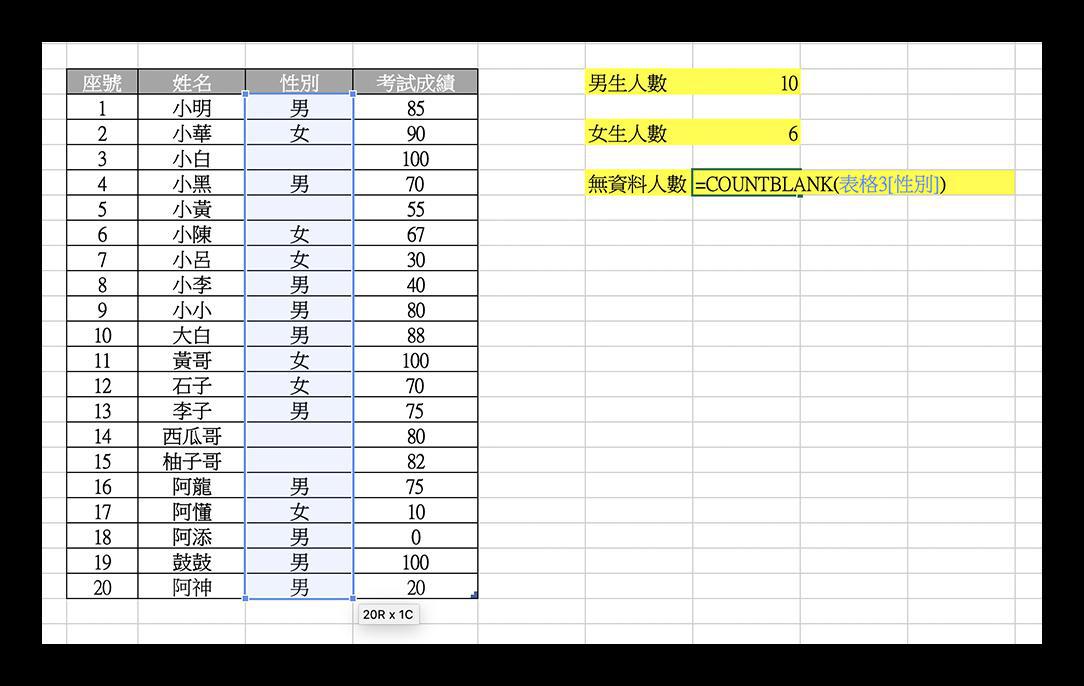
这样就可以计算没有填写数据的字段到底有几个啰:
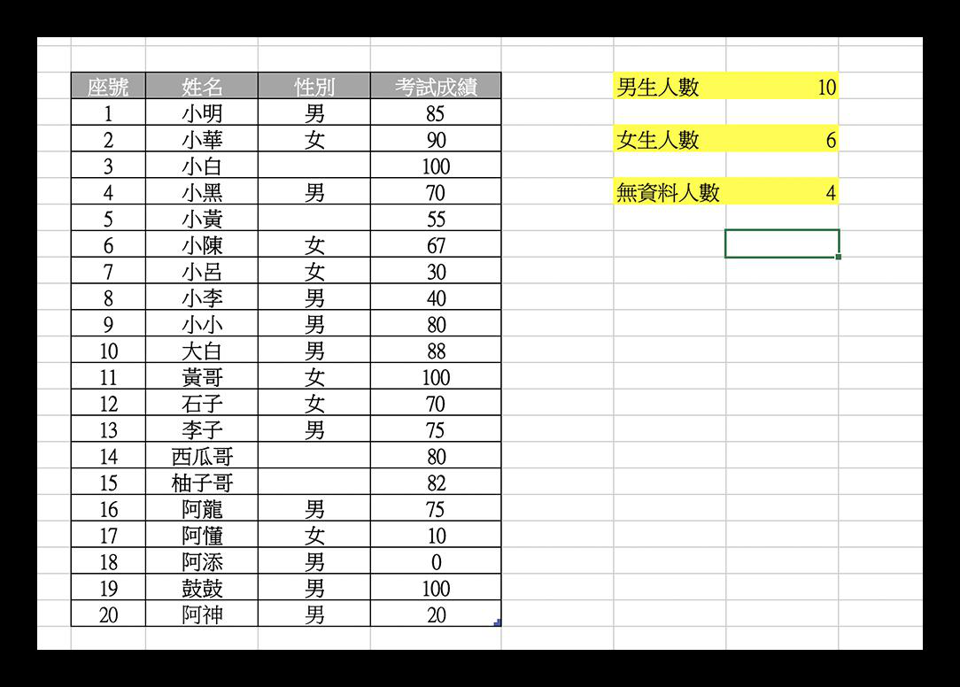
用 COUNTIF 计算条件式
在这个范例中,我要怎么计算「考试成绩大于 80 分的人有几个」呢?
一样可以用 COUNTIF 指令,只是在条件里面要输入 “>80″,也就是 =COUNTIF(表格3[考试成绩],”>80″) 这样,在条件里面是可以输入公式的。
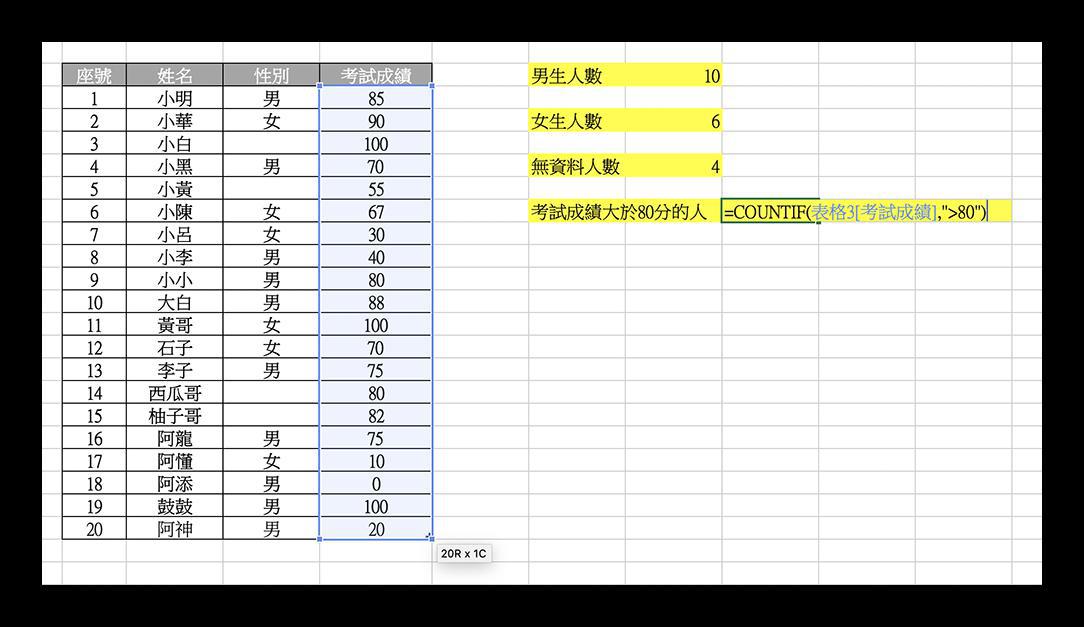
用 COUNTIF 计算「小」开头的人有几个
在我的范例文件中,有「小明、小华、小黑、小白…」等等,那么,我想要计算「小」开头的姓名有几位,要怎么做呢?
一样,用 COUNTIF 即可达成,在条件里面填入 “小”,这个星型符号*代表任意值,所以 “小” 就代表小开头的意思啰。
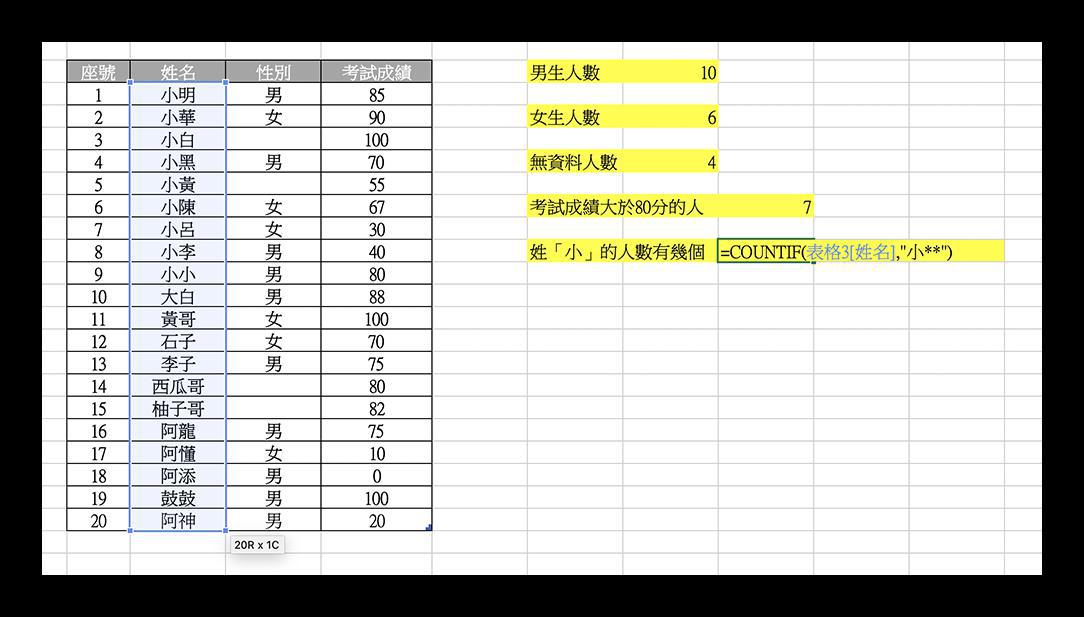
用这指令,就可以算出这个表格里面各种数据的「个数」了。
COUNTIF 可以用来计算「个数」,像是超过 80 分的人有「几个」、男性有「几个」、姓陈的有「几个」,也可以用在以下情境:
- 记帐时,用来统计购物了几次
- 会员 / 非会员各有几个
- 销售统计时看哪些品项被卖出最多次
- 哪位销售员的奖金拿了最多次
应用非常广!大家学会 COUNTIF 指令了吗?
美妆类短视频创作指南
OkTrends 发表了文章 • 2018-11-19 18:55
在这样的大环境下,消费者对于美妆产品的要求也越来越高,对于美妆产品的选择也越来越理性。
所以我们商家在创作短视频的时候,不仅要充分考虑当下的流行趋势、消费人群的特点等诸多因素,更要意识到我们的消费者对各类美妆视频内容已经屡见不鲜,所以在视频中要尽量“证明给大家看”,要给出真正能让大家“相信”的东西。
从商家角度出发,我们的短视频可优先选择一下几种类型:(排名不分先后)
成分说明
对于护肤、护发这类不容易通过表象直接看到结果的产品,用通俗易懂的方式分析它的成分,并一一分析这些成分的作用,再引出产品功效,这样更有的说服力,更能让大家相信这个产品。
效果测评
效果测评在各个类目都是“转化大咖”,因为可以直接且充分的证明产品的质量。但在做效果测评的时候,有两点需要注意:
第一,对比差异要能直观看出来。很多美白产品的对比效果都能明显看出来两个画面的光线完全不一样,这样子的对比很可能会弄巧成拙。
第二,与其他品牌的产品进行对比时,要注意不要违反《广告法》和《反不正当竞争法》。
体验分享
体验分享类的视频,其实效果有点类似于“买家秀”,做这类视频的时候要把握好度,尽量不要做成了卖家的官方介绍。
建议采用“亲民”一些的方式,用邻家小姐姐自拍,访问普通路人,或者买家自发拍摄的这种方式来呈现。
经验教程
除了我们常见的彩妆教程、护肤教程之外,还可以开发一些私人小技巧、小窍门之类的,比如两种粉底混合来用更贴合肤色、这款眉粉还可以用来修容等等。更显专业,也能为消费者提供更多的购买理由。
KOL站台
KOL的带货能力自不必我多说,请KOL来分析成分也好,做经验分享、体验教程也好,甚至拍摄他们的日常,对于产品、品牌来说,都会有一定的积极作用。这部分属于人民币玩家的优势,不多做赘述。
实用小建议
1、要选择合适的模特。模特不管是对于视频的整体观感、产品的使用效果来说,还是对于视频的可信度来说,都是非常重要的,比如说,你的产品是双眼皮贴,那就不要选择双眼皮的模特;你的产品是面膜,那就要选择皮肤状态好的模特。
2、如果采用语音讲解的方式,不管是配音还是模特直接出镜解说,语言都不要太官方,要自然一些。如果能有个人的特色和风格的话最好,不能做到这一点,也要尽量做到自然对话的感觉。
3、因为视频拍摄和制作本身的一些特点,用来拍摄的妆容,哪怕是自然裸妆,也要比平时的妆容更浓一些。尽量避免你在解说“涂上这个眼影,我们的眼睛会更有神”,但在视频中看来你好像什么都没涂的这种现象。
4、教学类、或体验、试用类的内容,要注意结合大特写的镜头,让消费者能够看清楚具体的效果怎么样。
5、如果你想要避免自己在做视频的时候走错方向,花错力气,那还是要系统的学习一些编导知识哦。 查看全部
在这样的大环境下,消费者对于美妆产品的要求也越来越高,对于美妆产品的选择也越来越理性。

所以我们商家在创作短视频的时候,不仅要充分考虑当下的流行趋势、消费人群的特点等诸多因素,更要意识到我们的消费者对各类美妆视频内容已经屡见不鲜,所以在视频中要尽量“证明给大家看”,要给出真正能让大家“相信”的东西。
从商家角度出发,我们的短视频可优先选择一下几种类型:(排名不分先后)
成分说明
对于护肤、护发这类不容易通过表象直接看到结果的产品,用通俗易懂的方式分析它的成分,并一一分析这些成分的作用,再引出产品功效,这样更有的说服力,更能让大家相信这个产品。

效果测评
效果测评在各个类目都是“转化大咖”,因为可以直接且充分的证明产品的质量。但在做效果测评的时候,有两点需要注意:
第一,对比差异要能直观看出来。很多美白产品的对比效果都能明显看出来两个画面的光线完全不一样,这样子的对比很可能会弄巧成拙。
第二,与其他品牌的产品进行对比时,要注意不要违反《广告法》和《反不正当竞争法》。

体验分享
体验分享类的视频,其实效果有点类似于“买家秀”,做这类视频的时候要把握好度,尽量不要做成了卖家的官方介绍。
建议采用“亲民”一些的方式,用邻家小姐姐自拍,访问普通路人,或者买家自发拍摄的这种方式来呈现。

经验教程
除了我们常见的彩妆教程、护肤教程之外,还可以开发一些私人小技巧、小窍门之类的,比如两种粉底混合来用更贴合肤色、这款眉粉还可以用来修容等等。更显专业,也能为消费者提供更多的购买理由。

KOL站台
KOL的带货能力自不必我多说,请KOL来分析成分也好,做经验分享、体验教程也好,甚至拍摄他们的日常,对于产品、品牌来说,都会有一定的积极作用。这部分属于人民币玩家的优势,不多做赘述。
实用小建议
1、要选择合适的模特。模特不管是对于视频的整体观感、产品的使用效果来说,还是对于视频的可信度来说,都是非常重要的,比如说,你的产品是双眼皮贴,那就不要选择双眼皮的模特;你的产品是面膜,那就要选择皮肤状态好的模特。

2、如果采用语音讲解的方式,不管是配音还是模特直接出镜解说,语言都不要太官方,要自然一些。如果能有个人的特色和风格的话最好,不能做到这一点,也要尽量做到自然对话的感觉。

3、因为视频拍摄和制作本身的一些特点,用来拍摄的妆容,哪怕是自然裸妆,也要比平时的妆容更浓一些。尽量避免你在解说“涂上这个眼影,我们的眼睛会更有神”,但在视频中看来你好像什么都没涂的这种现象。

4、教学类、或体验、试用类的内容,要注意结合大特写的镜头,让消费者能够看清楚具体的效果怎么样。

5、如果你想要避免自己在做视频的时候走错方向,花错力气,那还是要系统的学习一些编导知识哦。
美食类短视频创作指南
OkTrends 发表了文章 • 2018-11-19 18:49
所以,我们在创作美食类视频的时候,有三个重点可以去发挥:
人类本能的对美食的追求——视频中的美食要真的“美”,好看,且一看就好吃。
美食是生活方式的体现——可以通过布景、人物、食材等来塑造一种令人心向往之的生活方式。
美食也是一种情感需求——通过对地域文化差异的刻画,或者设定一些故事情节来响应受众的情感需求。
我们商家在做视频的时候,要明确自己的目标——卖货。要从产品出发,去帮助消费者做决策。内容不要太复杂,清晰的表达出关键点就好,千万不要被五花八门的创意晃花了眼,让创意抢了产品的戏。
总结下来,常见的适合商家卖货的美食视频分为三类:
第一,菜谱式制作教程
制作教程,是能迎合更多人的喜好,也更容易出效果(包括视频本身的成片效果和带货效果)的一种形式。
创作这类视频,尽量要做到节奏紧凑,画面不要冗余,但也不要漏掉关键步骤。
要根据自家产品特色来选择契合的色调风格。
第二,生活方式+制作教程
如果产品特色鲜明,或是只针对某一特定人群,那么可以在视频中设计一些体现产品特色及生活理念的元素。
比如,卖的是宝宝辅食,那可以有宝宝出镜,有妈妈宝宝的互动情节;
卖的是韩国特色食品,那可以在韩式场景,由一位身着韩服的美女来制作;
卖的是原生态的绿色食品,可以请一位土生土长的淳朴姑娘,或慈祥的爷爷奶奶带我们去地里看一看。
第三,故事情感+美食制作
一个完整而动人的故事,能够更清晰的传达品牌理念,也能更好的激发消费者的情感共鸣,在消费者的脑海中刻下烙印。所以,如果是要宣传自己的品牌理念,竖立品牌形象,这种类型会是一个不错的选择。
除了以上三类之外,还可以采用美食品尝、测评的形式,但这种形式要想做到让观众信服,难度比较大。当然,如果有知名吃播达人资源,那就不一样啦。
最后给大家一些实用小建议:
一、效果加分项
定格
定格画面,可以增加视频的趣味性、节奏感,在体现操作过程的时候,也可以节省时间,加快进程,让视频整体如行云流水一气呵成。
升格
食材本身是不可动的,如果让食材运动起来,就可以迅速抓住观众的眼球,而在这个过程中,加入一些诸于食材落水的升格、食材砸到桌面上水珠飞溅的升格之类的画面,可提升视频整体的格调。
延时
在食材制作的过程中,全程记录下食材由生到熟(烘烤的过程尤其适合)的过程,不仅可以提升视频整体的可信度,更可以牢牢吸引观众的眼球。
餐具
使用成套的美观餐具,或是风格特色明显的餐具,都有助于视频整体效果的提升。
声音
加入清脆的切菜声、悦耳的水流声、亲切的油炸滋滋声,会大大增加视频的真实感,让人身临其境,心向往之。
二、拍摄注意事项
食材
食材要新鲜,外形和颜色都要好看,配菜要色调明丽;考虑到拍摄过程与时间的矛盾,食材要多备一些,尤其是冰激凌之类的拿出来没多久就会变形变色的食材,尽量多备;
器材
微距镜头是必须的,美食的质感、食欲都是需要通过微距镜头来展现的;准备一个小摇臂,俯拍画面会为你的视频大大加分。
操作
操作过程一定要麻利干脆,在拍摄的过程中,除了专业厨师,可能都会害怕犯错,操作得很矜持,这样不仅显得不专业,也会显得整个视频不流畅,我们期待的是行云流水一气呵成的做完一道菜,所以宁可多练习几遍,也尽量要操作得干脆流畅一些。 查看全部
所以,我们在创作美食类视频的时候,有三个重点可以去发挥:
人类本能的对美食的追求——视频中的美食要真的“美”,好看,且一看就好吃。

美食是生活方式的体现——可以通过布景、人物、食材等来塑造一种令人心向往之的生活方式。

美食也是一种情感需求——通过对地域文化差异的刻画,或者设定一些故事情节来响应受众的情感需求。

我们商家在做视频的时候,要明确自己的目标——卖货。要从产品出发,去帮助消费者做决策。内容不要太复杂,清晰的表达出关键点就好,千万不要被五花八门的创意晃花了眼,让创意抢了产品的戏。
总结下来,常见的适合商家卖货的美食视频分为三类:
第一,菜谱式制作教程
制作教程,是能迎合更多人的喜好,也更容易出效果(包括视频本身的成片效果和带货效果)的一种形式。
创作这类视频,尽量要做到节奏紧凑,画面不要冗余,但也不要漏掉关键步骤。
要根据自家产品特色来选择契合的色调风格。
第二,生活方式+制作教程
如果产品特色鲜明,或是只针对某一特定人群,那么可以在视频中设计一些体现产品特色及生活理念的元素。
比如,卖的是宝宝辅食,那可以有宝宝出镜,有妈妈宝宝的互动情节;
卖的是韩国特色食品,那可以在韩式场景,由一位身着韩服的美女来制作;
卖的是原生态的绿色食品,可以请一位土生土长的淳朴姑娘,或慈祥的爷爷奶奶带我们去地里看一看。
第三,故事情感+美食制作
一个完整而动人的故事,能够更清晰的传达品牌理念,也能更好的激发消费者的情感共鸣,在消费者的脑海中刻下烙印。所以,如果是要宣传自己的品牌理念,竖立品牌形象,这种类型会是一个不错的选择。
除了以上三类之外,还可以采用美食品尝、测评的形式,但这种形式要想做到让观众信服,难度比较大。当然,如果有知名吃播达人资源,那就不一样啦。
最后给大家一些实用小建议:
一、效果加分项
定格
定格画面,可以增加视频的趣味性、节奏感,在体现操作过程的时候,也可以节省时间,加快进程,让视频整体如行云流水一气呵成。
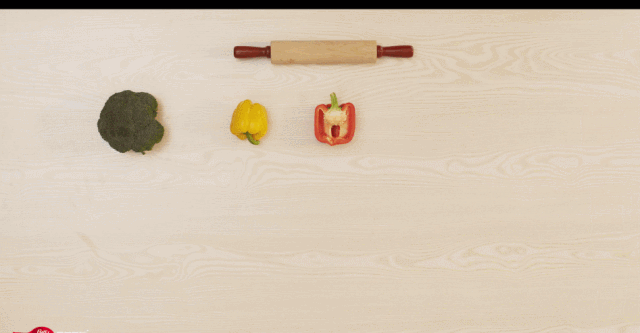
升格
食材本身是不可动的,如果让食材运动起来,就可以迅速抓住观众的眼球,而在这个过程中,加入一些诸于食材落水的升格、食材砸到桌面上水珠飞溅的升格之类的画面,可提升视频整体的格调。

延时
在食材制作的过程中,全程记录下食材由生到熟(烘烤的过程尤其适合)的过程,不仅可以提升视频整体的可信度,更可以牢牢吸引观众的眼球。

餐具
使用成套的美观餐具,或是风格特色明显的餐具,都有助于视频整体效果的提升。

声音
加入清脆的切菜声、悦耳的水流声、亲切的油炸滋滋声,会大大增加视频的真实感,让人身临其境,心向往之。
二、拍摄注意事项
食材
食材要新鲜,外形和颜色都要好看,配菜要色调明丽;考虑到拍摄过程与时间的矛盾,食材要多备一些,尤其是冰激凌之类的拿出来没多久就会变形变色的食材,尽量多备;
器材
微距镜头是必须的,美食的质感、食欲都是需要通过微距镜头来展现的;准备一个小摇臂,俯拍画面会为你的视频大大加分。
操作
操作过程一定要麻利干脆,在拍摄的过程中,除了专业厨师,可能都会害怕犯错,操作得很矜持,这样不仅显得不专业,也会显得整个视频不流畅,我们期待的是行云流水一气呵成的做完一道菜,所以宁可多练习几遍,也尽量要操作得干脆流畅一些。
iPhone 原况照片锁定画面设置技巧,超美渐进式 livephoto 壁纸这样做
newsman 发表了文章 • 2023-10-13 14:29

自 iOS 16 开始苹果大改 iPhone 壁纸与锁定画面的设置内容,可惜加入更多定制化项目的同时也拿掉了一些有趣的东西,例如原况照片(livephoto)。
不过惊喜的是原况照片在 iOS 17 锁定画面选项中重新回归,而且还加入超美的渐进式动画效果,让点亮屏幕都是种乐趣;这里就来分享 iPhone 原况照片壁纸设置技巧。
拍摄 iPhone 原况照片
想要设置 iPhone 原况照片锁定画面当然就必须先用 iPhone 拍摄一张原况照片。
打开相机后在拍照模式的右上角会出现原况照片按钮「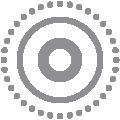 」,点击开启并按下快门,系统就会拍摄照片前后 1.5 秒的动态原况照片,可以简单理解为像是一个 3 秒的小短片;另外拍摄原况照片的时候建议「手机固定不动、让拍摄主体动」效果会比较好。
」,点击开启并按下快门,系统就会拍摄照片前后 1.5 秒的动态原况照片,可以简单理解为像是一个 3 秒的小短片;另外拍摄原况照片的时候建议「手机固定不动、让拍摄主体动」效果会比较好。
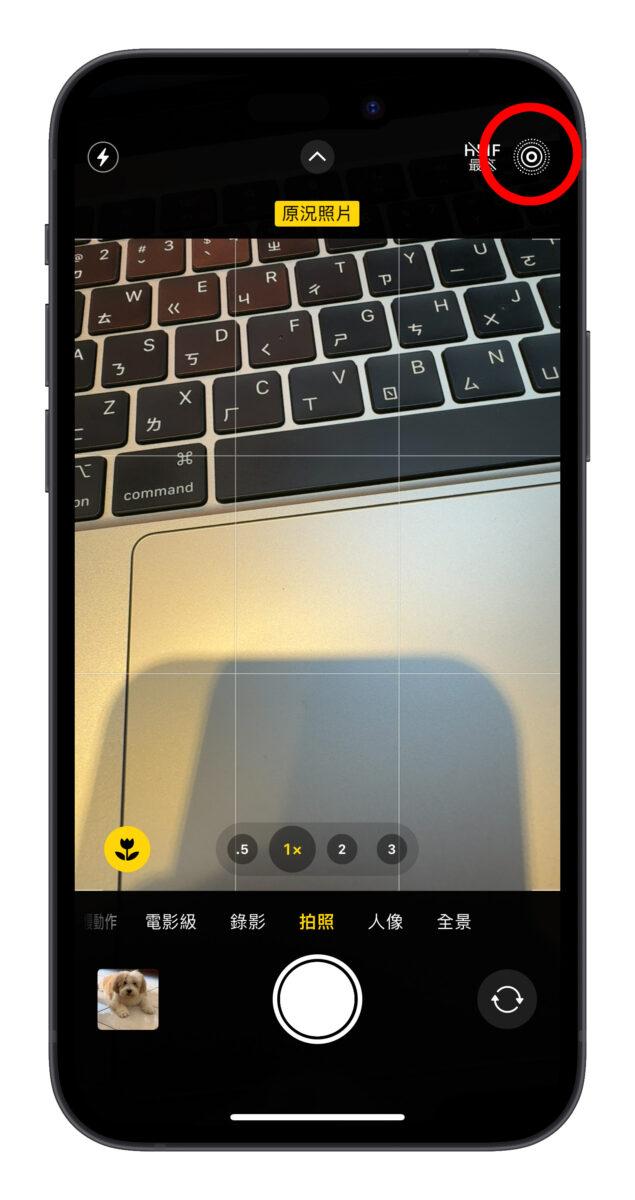
到图库中查看左上角也会显示「原况照片」标示,只要长按原况照片就会播放动态效果。

长按左上角的「原况照片」标示可以调整成不同的动态效果、也能在照片编辑中另外设置要作为主要画面的照片;这边就不多赘述,大家可以自己玩玩看,还蛮有趣的。
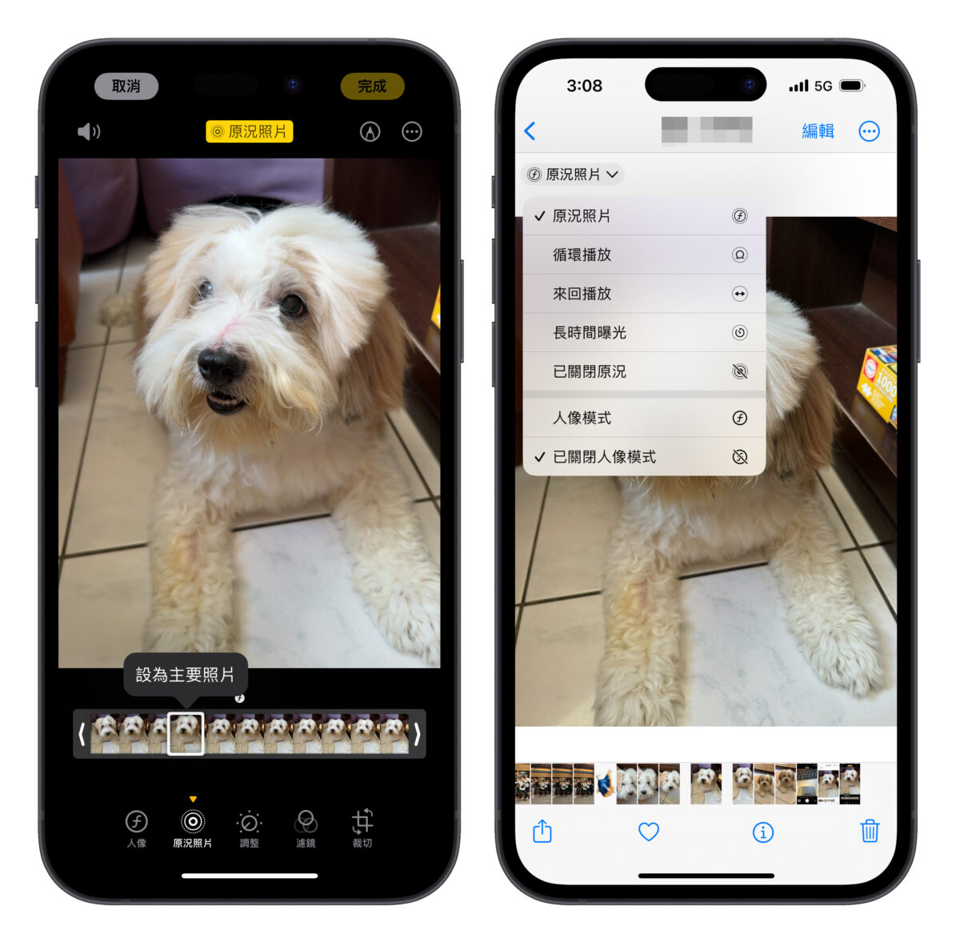
iPhone 原况照片锁定画面设置方式
接着就是要把拍好的原况照片设置成 iPhone 锁定画面;首先就是要确定有把 iPhone 更新至 iOS 17,基本上 iPhone 原况照片锁定画面没有机型限制,有更新 iOS 17 就能用。
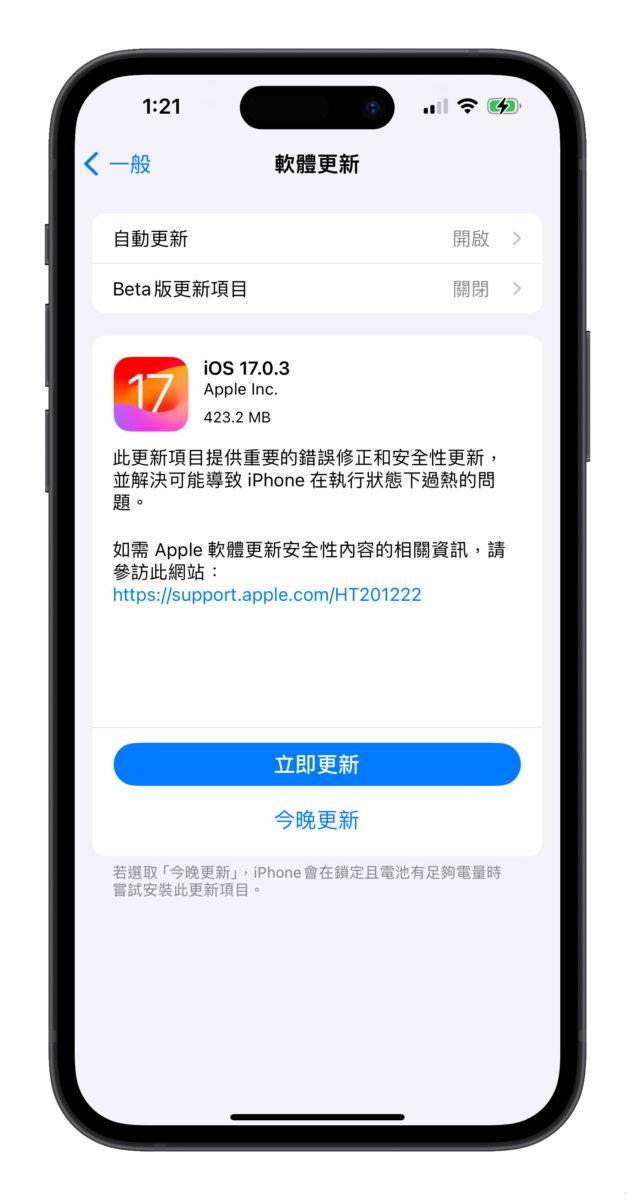
然后在解锁状态下长按锁定画面或到「设置」>「背镜图片」,加入一个新的背景图片。
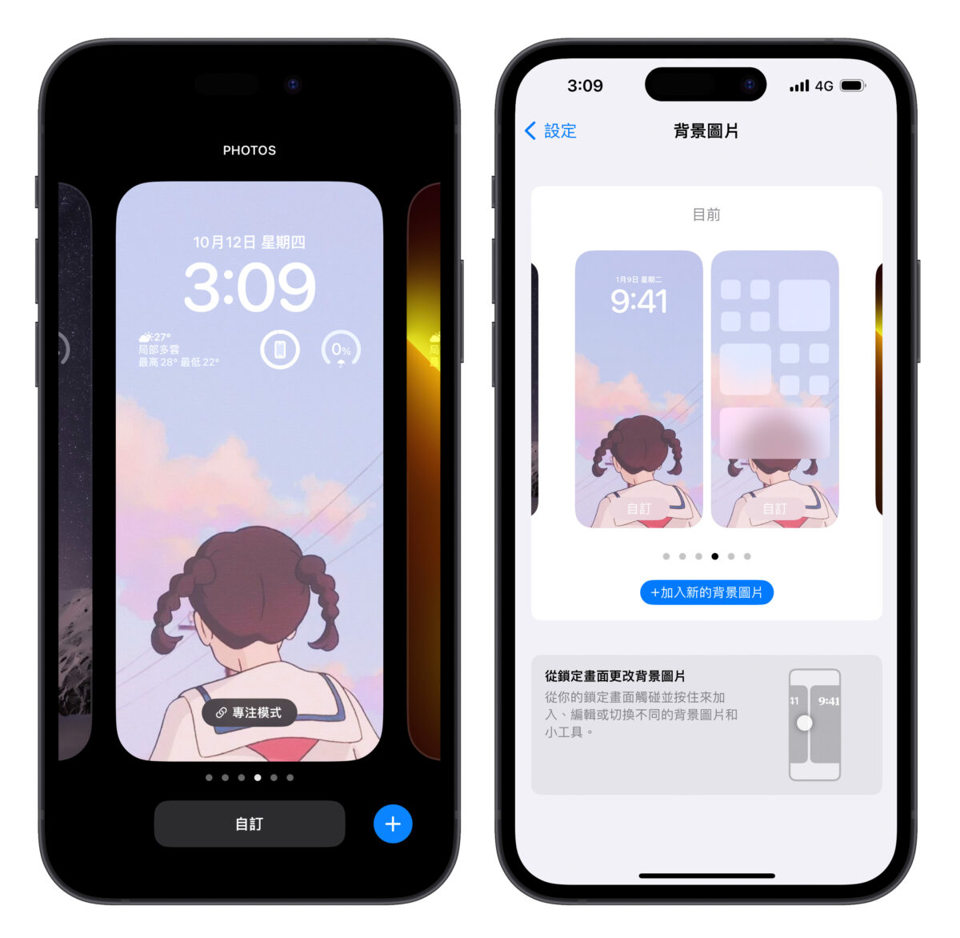
这时就会在上方的选项中看到「原况照片」,点击后就会自动跳出图库内的原况照片;但不确定是不是 Bug 导致,刚拍好的原况照片可能不会出现在原况照片的分类,建议从「全部」的分类去选。
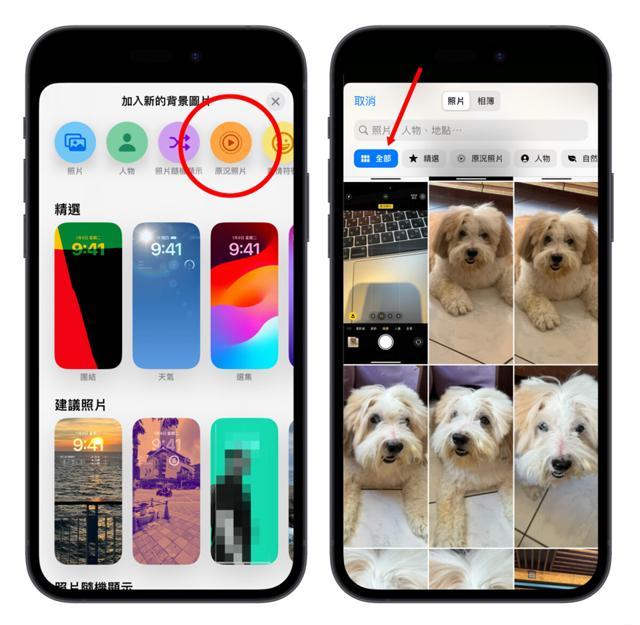
挑好要设置成锁定画面的原况照片后可以再用 2 指缩放照片大小、调整位置,也把时间字体、小工具一起设置完成。
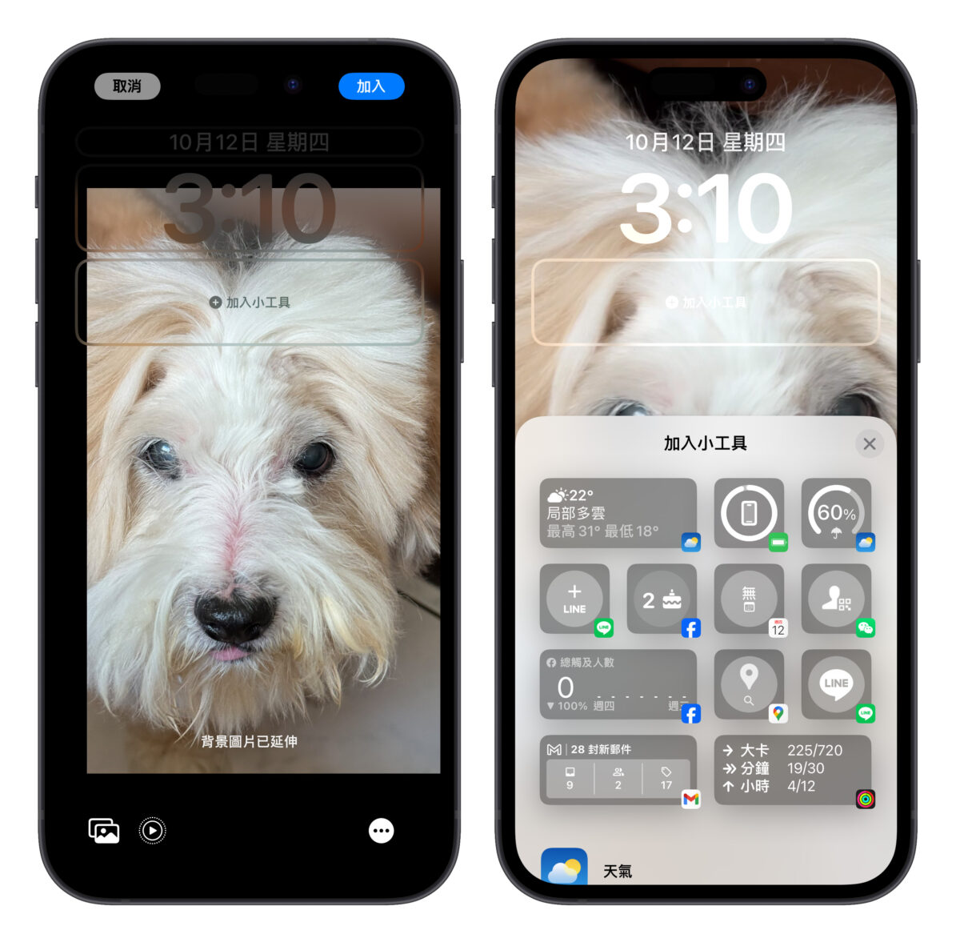
左下方会有一个播放钮用来控制要不要让原况照片「动起来」;这就建议一率开启,不然就失去原况照片的意义。最后点右上角「加入」,再调整一下主画面的客制化选项,iPhone 原况照片锁定画面就完成啰。
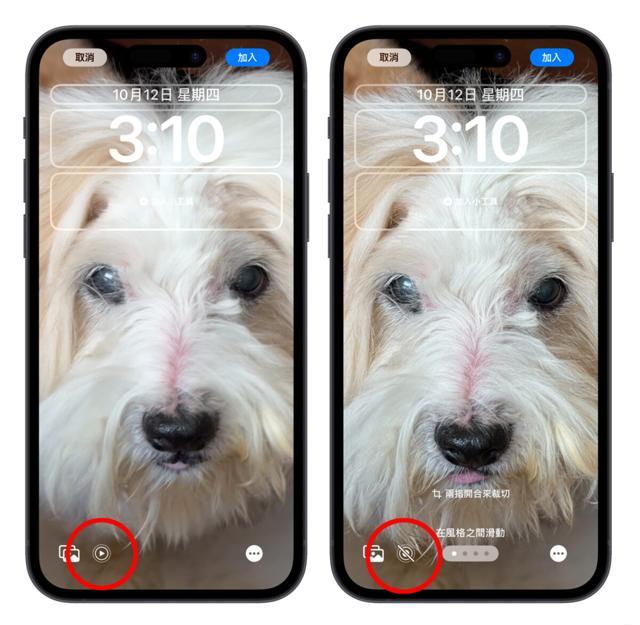
iPhone 原况照片锁定画面效果展示
过去锁定画面上的原况照片必须长按播放,但因为 iOS 17 中长按锁定画面会进入背景图片编辑模式,所以转变为自动播放;因此只要点亮屏幕,系统就会自动播放原况照片的动态效果,营造出一个动态锁定画面的视觉感受。

iPhone 原况照片锁定画面总结
以上就是 iPhone 原况照片锁定画面的教学介绍;动态的 iPhone 原况照片可以玩出很多不同的花样,像是人物、宠物、风景都会呈现出不同的效果,各位可以动手玩玩看,点亮屏幕的那一刹那真的很有趣。
不过使用原况照片锁定画面每次点亮都会播放动态效果,可能会些微增加手机耗电量,我个人认为是还在可接受的范围,但每个人的使用状况都不一样,因此大家设置前就斟酌一下。
如何用ai来写文章?用ai绘画来做海报?
newsman 发表了文章 • 2023-09-07 11:54
身边开始越来越多的伙伴使用ai工具来提升工作效率,比如ai绘画来做海报,比如用ai来写文章,甚至有人用ai写公众号文章,赚到了钱,比如有一个朋友就是批量用ai来写中老年感兴趣的爱情八卦国家形势等中老年喜欢的话题来获得公众号的公域流量,然后通过公众号流量主变现,月入十万。
我用ai来提问:如何用ai来写文章,挺让我惊喜的,它给出的答案如下:
使用 AI 写文章是一种新兴的技术,可以帮助人们更高效地生成文字内容。以下是使用 AI 写文章的一般步骤:
- 确定文章主题和目标读者:在开始写文章之前,需要明确文章的主题和目标读者,以便 AI 能够生成更符合要求的内容。
- 准备文章素材:为了让 AI 更好地理解文章主题,需要准备相关的文章素材,例如相关的新闻、数据、研究等。
- 选择 AI 写作工具:目前市面上有很多 AI 写作工具,可以根据自己的需求和使用习惯选择合适的工具。
- 设置写作参数:在使用 AI 写作工具时,需要设置相关的写作参数,例如文章风格、语言、字数等。
- 生成文章:设置好写作参数后,AI 会根据设置的主题和参数生成文章。在生成文章的过程中,可以根据需要对文章进行修改和优化。
- 审阅和修改文章:生成文章后,需要对文章进行审阅和修改,以确保文章的质量和准确性。
需要注意的是,AI 写作目前还处于发展阶段,其生成的文章可能存在一些问题,例如语言不通顺、逻辑不清晰、内容不准确等。因此,在使用 AI 写作时,需要对生成的文章进行审阅和修改,以确保文章的质量。
ai写作未来是写文章的伙伴一个机会,大家可以试试
iPhone 照片上锁小技巧,用内置功能就能把 App 锁定
Overseas 发表了文章 • 2023-01-28 15:03
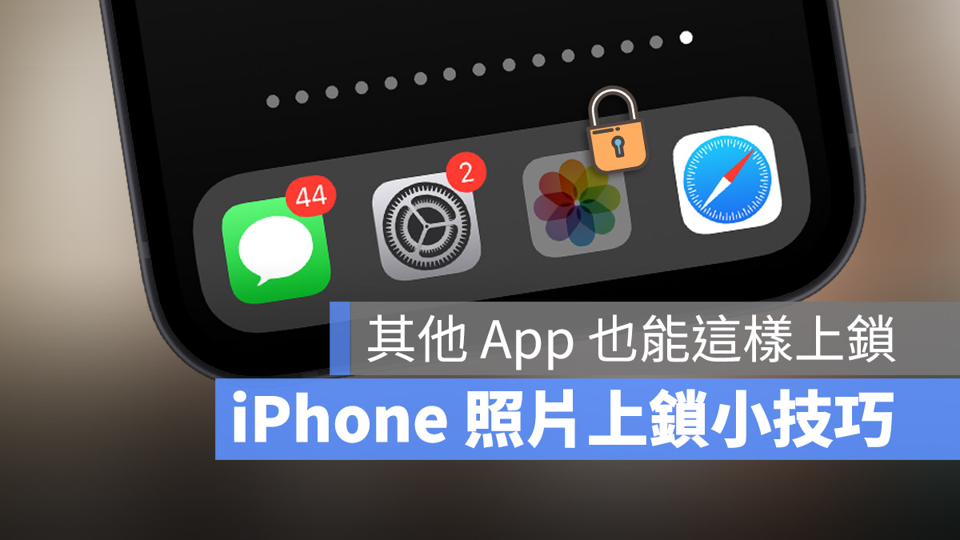
苹果在 iOS 16 推出了可以隐藏照片的功能,但是你知道如果想要把整个照片 App 上锁的话该怎么做吗?今天果仁就要跟大家分享一个很实用的照片 App 上锁小技巧,而且不只可以针对照片 App 上锁,其他 App 也可以上锁。
利用屏幕使用时间把照片 App 上锁
这次要跟大家分享的照片上所小技巧,是透过 iPhone 内置的「屏幕使用时间」这个功能,针对照片 App 或是其他想要上锁的 App 设置使用时间,每天只要使用超过设置的时间,App 就会被锁定不能使用。
设置屏幕使用时间密码
要把照片 App 上锁,首先我们要先设置「屏幕使用时间密码」。
开启 iPhone 的「设置」App 以后,点击「屏幕使用时间」,然后往下拉选择「使用屏幕使用时间密码」选项。
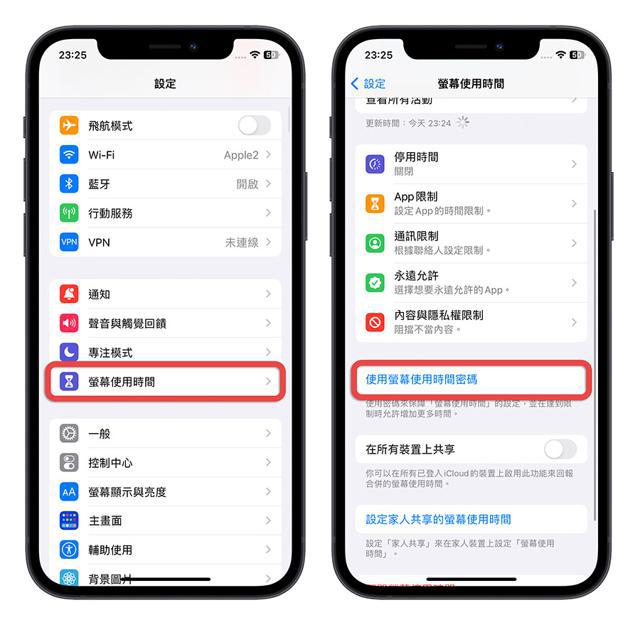
然后设置一组 4 位数的密码;系统还会要你输入 Apple ID,以免你忘记前面设置的这组 4 位数密码的时候,可以用 Apple ID 的密码来代替。
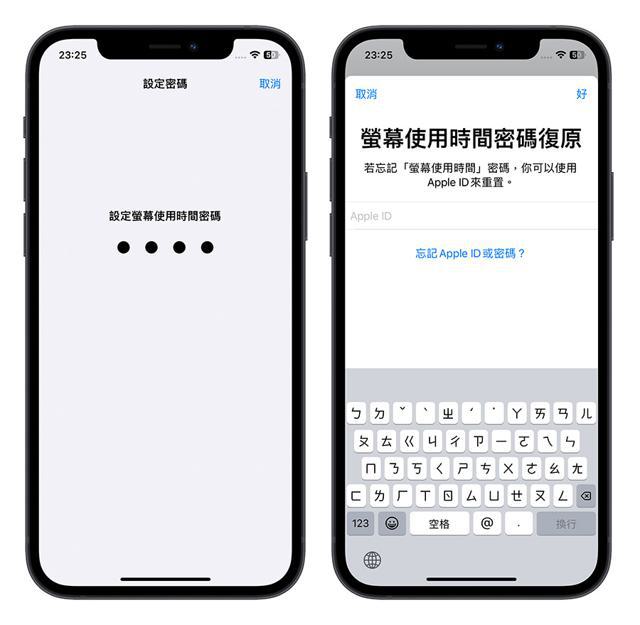
如果你不想要提供 Apple ID 的话,可以按左上角的「取消」,就会出现略过的选项,不过建议还是透过 Apple ID 来当作是忘记密码的还原方式比较好。
设置要上锁的 App 屏幕使用时间
接着我们选择上面的「App 限制」功能,点击「加入限制」这个选项。
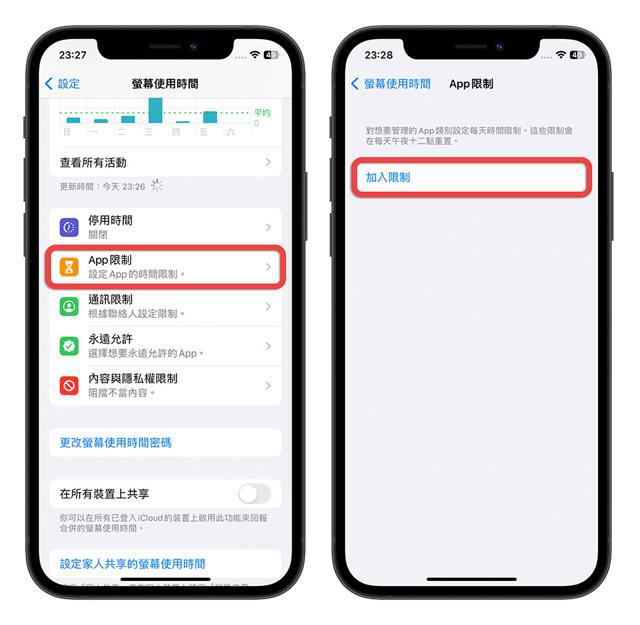
然后选择你要上锁的 App,这里比较麻烦的是不可以透过搜索名字的方式来找到 App,只能够利用 App 的种类来寻找你要上锁的 App。假设我要把照片 App 上锁,那么我就点开「创造力」,就可以选择照片 App 了。
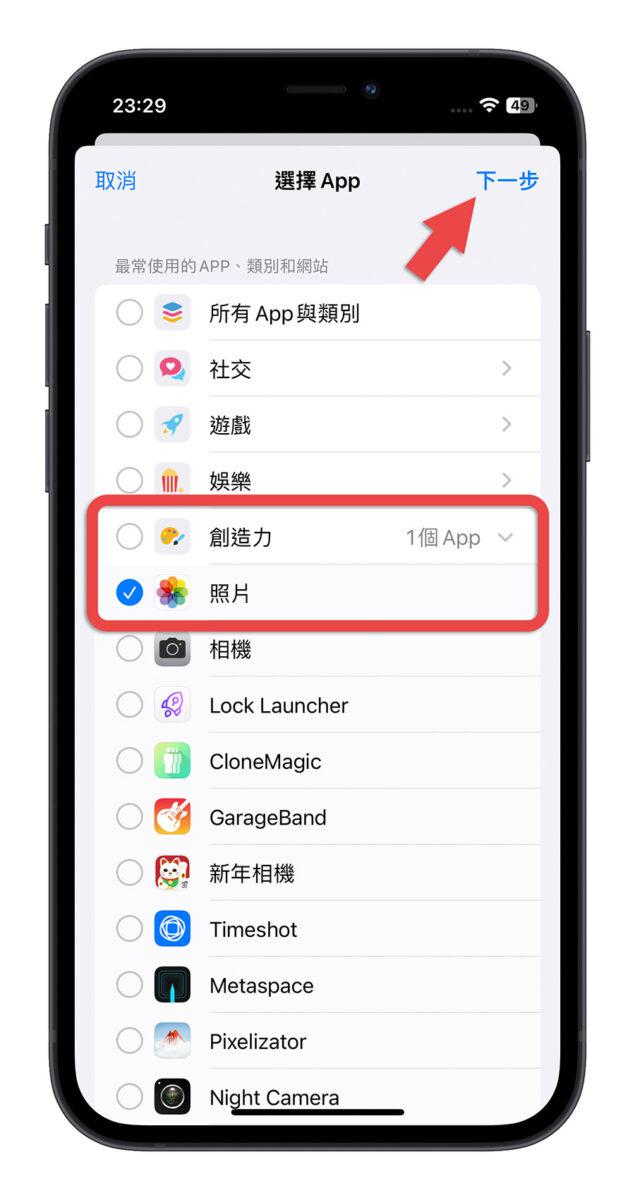
按右上角的「下一步」以后,会让你设置每一天只能够使用这个 App 多久,至少也要设置 1 分钟,这表示当天使用超过照片 App 超过 1 分钟后,照片 App 就会上锁。然后记得「达到限制时阻挡」这个功能要开启。
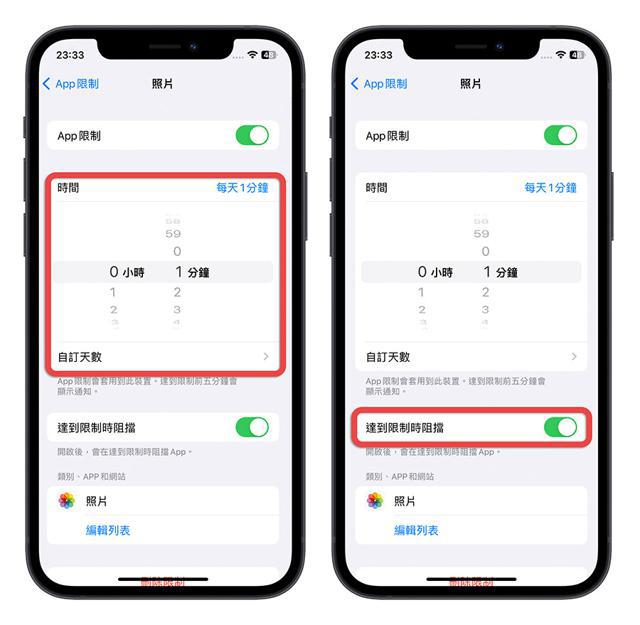
你甚至可以选择「自订天数」,设置每个礼拜有哪几天可以使用 App 比较久,这部分就依照大家自己的需求去设置。
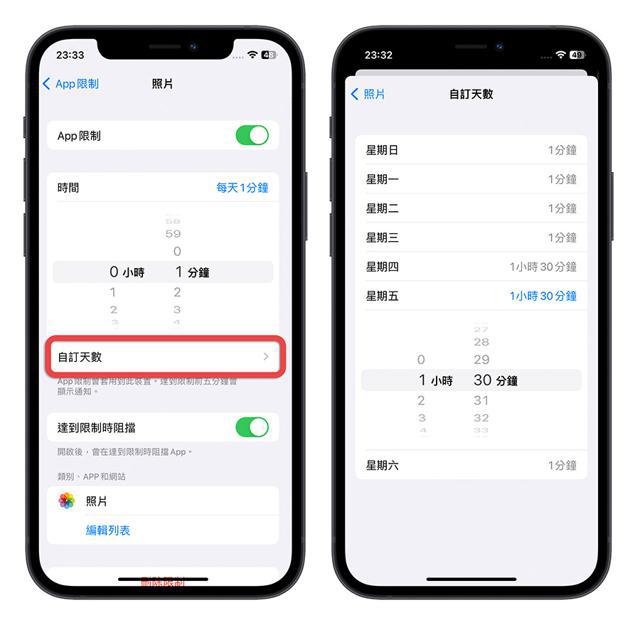
最后点击「加入」就完成了。
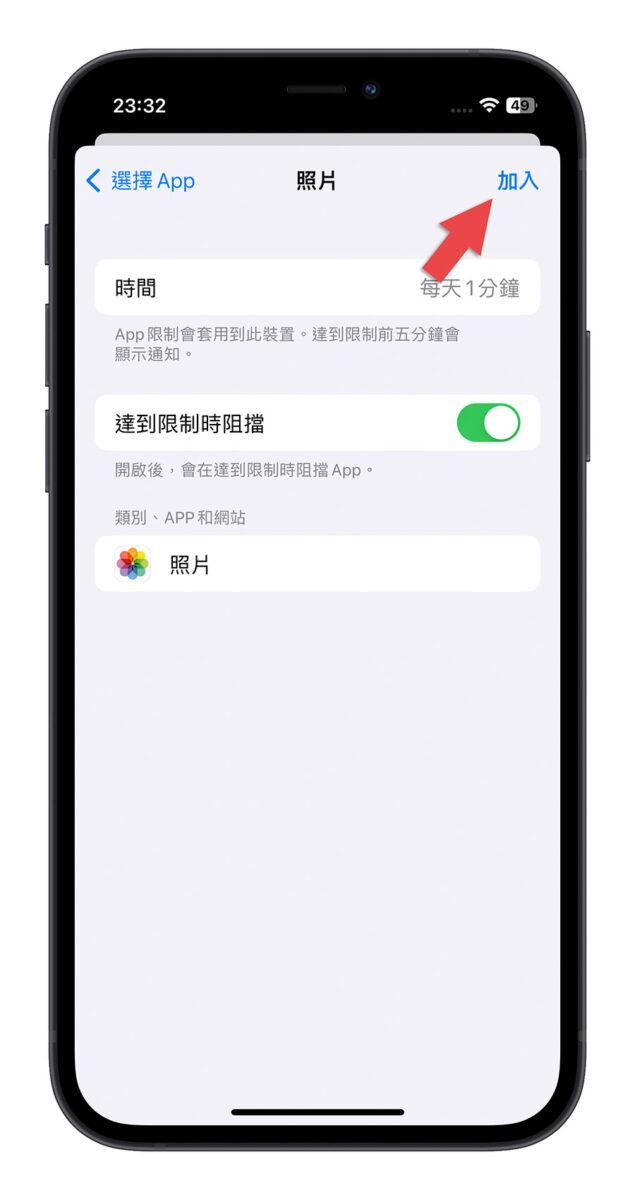
使用超过设置的时间,照片 App 就会被上锁
接着我们回到 iPhone 主画面,你可以看到照片 App 变成反灰的状态,因为我今天已经使用超过 1 分钟了,所以设置完以后照片 App 就被上锁了。
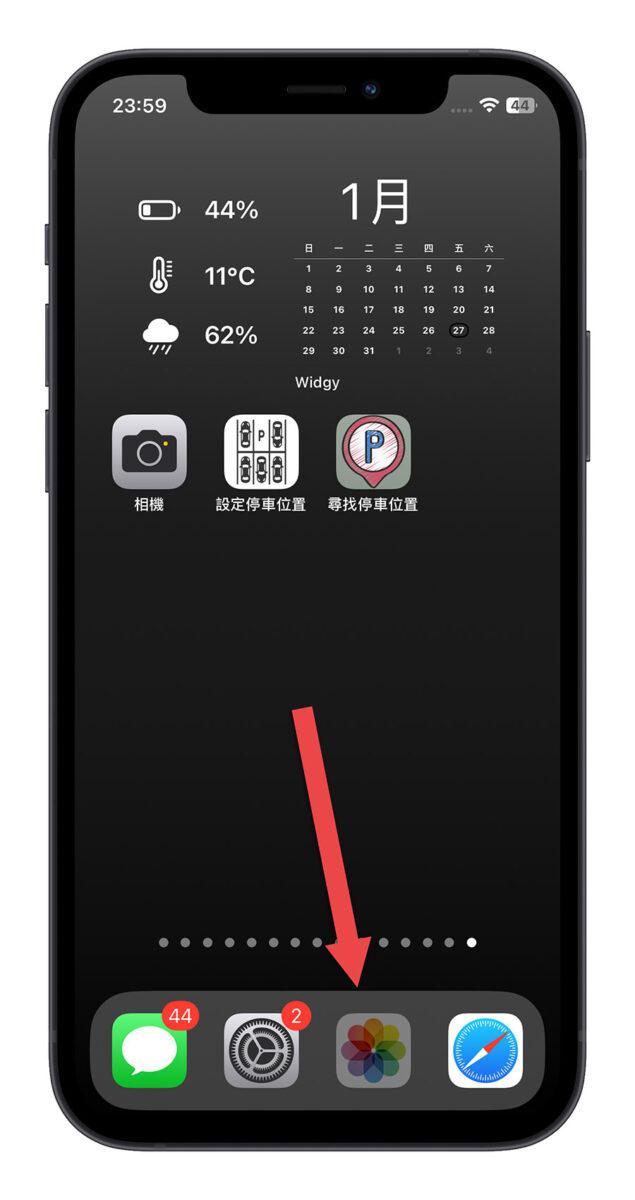
当你点开被上锁的照片 App 后,系统会提醒你已经到达 App 的使用时间限制。
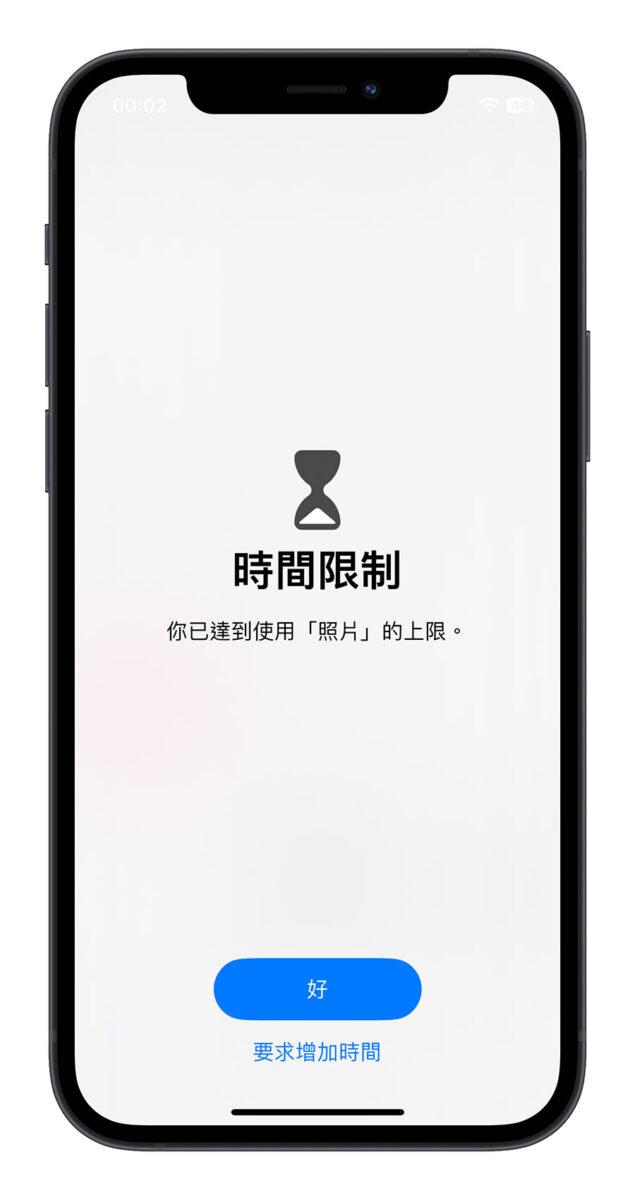
如果你是把 App 上锁的本人,你就可以点击下面的「要求增加时间」,然后输入刚才设置的屏幕使用时间密码,就可以选择是要「延长 15 分钟」、「延长 1 小时」或者是整天都可以使用。
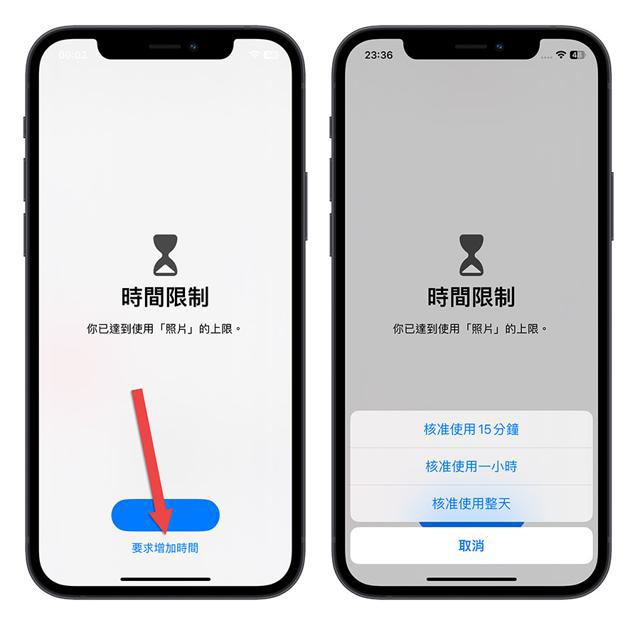
iPhone 照片 App 上所小技巧:利用 App 限制使用时间
以上就是这次要跟大家分享,透过 iPhone 内置的屏幕使用时间的其中一个功能「App 限制」来达到 App 上锁的效果。
只要你有记得当初设置的屏幕使用时间密码,就可以随意地针对上锁的 App 延长使用时间,不会被 App 上锁的效果影响。
如果你有其他 App 的内容不想让人看到、不想被别人使用,也可以透过这招 App 上锁小技巧把 App 锁定起来不让别人用。
当你注册了一个Gmail邮箱,实际上你拥有了无数个收件地址
newsman 发表了文章 • 2022-03-08 10:23
当你选择一个Gmail地址时,你实际上得到的不仅仅是 "[email protected]"。可以通过两种不同的方式来修改你的Gmail地址,但仍然可以收到邮件。
1、在你的电子邮件名称后面附加一个加号("+")和任何字母数字的组合。例如,如果你的邮箱是[email protected],你可以将邮件发送到[email protected] 或 [email protected]。
2、在你的电子邮件地址的任何地方插入一个或多个点号(".")。例如,你可以告诉别人你的地址是[email protected]、[email protected] 或 [email protected]。这些衍生出来的地址其实都指向[email protected]。
3、把后缀gmail.com换为googlemail.com,比如:[email protected]。让你的邮箱数量再翻倍,当然无数的2倍还是无数。
我们知道这些技巧后,在使用时。例如,当你注册网上银行时,可以使用[email protected],然后设置一个过滤器,自动对发给hikingfan+bank的邮件进行加星、存档或标记。当你注册一项服务并认为他们可能会分享你的信息时,你也可以使用这个。例如,当我有一次给一个政治组织捐款时,我加入了 "+donation",现在当我看到其他团体给这个地址的邮件时,我知道他们是通过什么渠道知道这个邮箱的,我对这类营销邮件的解决方案是:过滤并自动删除。
查看全部
当你选择一个Gmail地址时,你实际上得到的不仅仅是 "[email protected]"。可以通过两种不同的方式来修改你的Gmail地址,但仍然可以收到邮件。
1、在你的电子邮件名称后面附加一个加号("+")和任何字母数字的组合。例如,如果你的邮箱是[email protected],你可以将邮件发送到[email protected] 或 [email protected]。
2、在你的电子邮件地址的任何地方插入一个或多个点号(".")。例如,你可以告诉别人你的地址是[email protected]、[email protected] 或 hi.kin.[email protected]。这些衍生出来的地址其实都指向[email protected]。
3、把后缀gmail.com换为googlemail.com,比如:[email protected]。让你的邮箱数量再翻倍,当然无数的2倍还是无数。
我们知道这些技巧后,在使用时。例如,当你注册网上银行时,可以使用[email protected],然后设置一个过滤器,自动对发给hikingfan+bank的邮件进行加星、存档或标记。当你注册一项服务并认为他们可能会分享你的信息时,你也可以使用这个。例如,当我有一次给一个政治组织捐款时,我加入了 "+donation",现在当我看到其他团体给这个地址的邮件时,我知道他们是通过什么渠道知道这个邮箱的,我对这类营销邮件的解决方案是:过滤并自动删除。
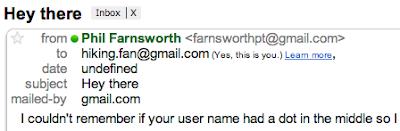
FB 脸书缩略图无法显示?教你如何解决 Facebook 贴文预览缩略图看不见的问题
Overseas 发表了文章 • 2021-01-05 17:41
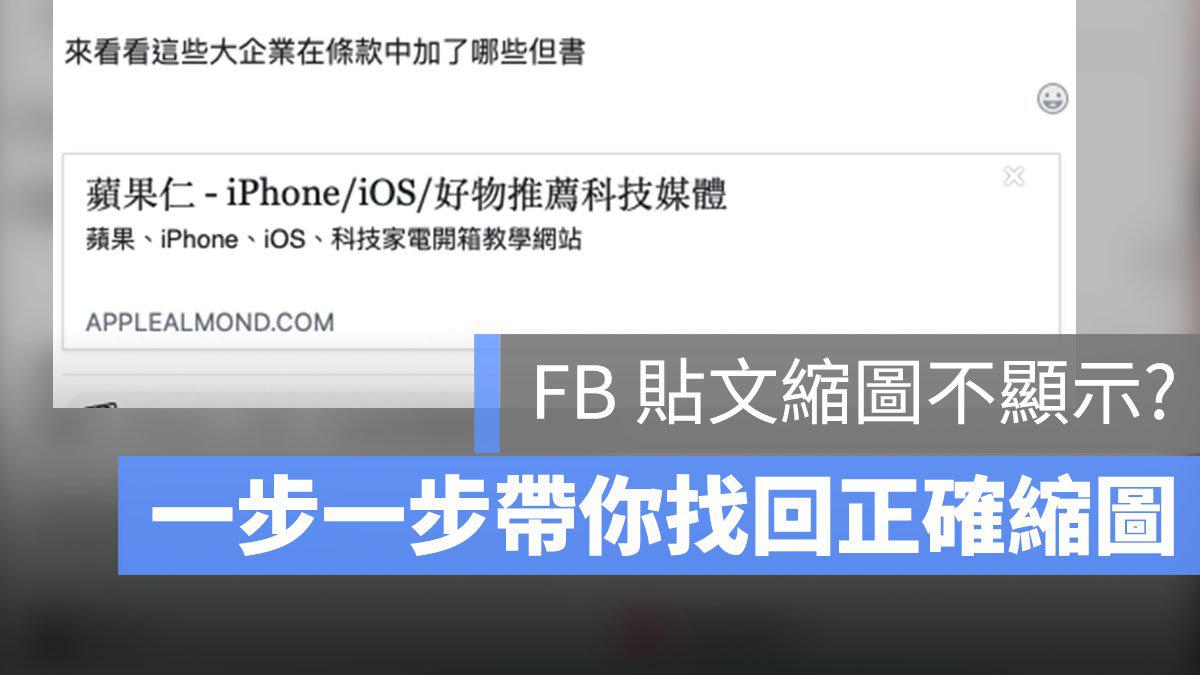
如果你在 FB 贴文中输入一串网址,FB 会抓出一张该网站的预览缩略图显示在你的留言下,但如果 FB 抓的缩略图不见了、看不见或不正确怎么办? 今天教你如何解决这个问题。
步骤一:检查网站缩略图示否正确
如果你是网站拥有者,请先检查自己的网站或是网页内是否确实放了要当成缩略图的素材,并用正确的 og:image 标记包起来。
若你是要分享别人的网站,想要自订缩略图,可以到这个网站输入你要分享的网址链接后,他会跳出一个短网址给你,在这个画面中按下编辑,选择你想要给大家的缩略图后,分享这个短网址,就会是你想要的缩略图了。
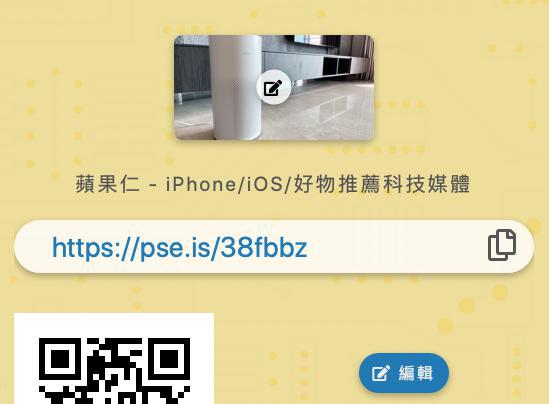
步骤二:强制清除FB脸书缓存
当用户提交一个链接给 FB 并且顺利发布以后,FB 就会把这个链接的数据都记在缓存中,方便下次快速取用,这时如果之后的更改没有改变原本的缩略图,那就表示虽然服务器料库的内容改了,但 Cache 缓存还抓着上一笔的纪录不放,通常这会一段时间自动更新一次,如果你需要立刻看到效果,就要手动要求 FB 强制更新缓存。
进到开发者工具中的分享调试工具,粘贴你已经在 FB 上发布但要强制更新的网址,按下「调试」按钮后,底下会有相关的信息出现,点击「再次抓取」强制要求 FB 再一次去网站上抓取数据。如果没有出现错误的话,下方的链接预览应该就会更新了。
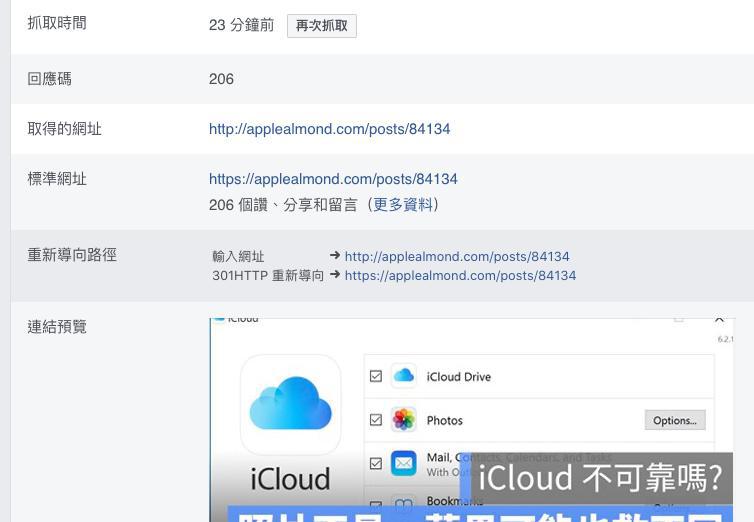
步骤三:回到贴文重整分享的附件
回到你的个人涂鸦墙或是粉丝页那则需要更新的贴文,右上方会有三个点,点开后的菜单在个人页面跟粉丝页面这两个地方可能选项会有点不同,但是应该都可以找到「更新分享的附件」这个选项 。
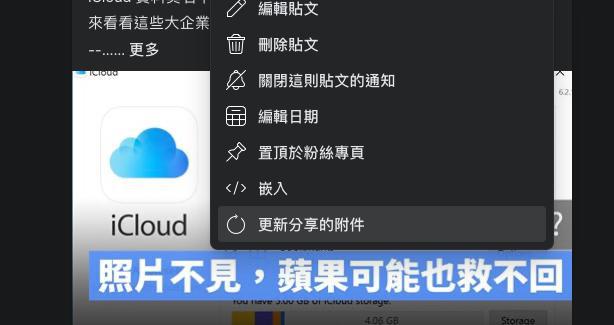
重整完以后贴文链接显示的缩略图应该就正常了。
就目前社会上人人步调都很快速的生活下,常常都是打开 FB 后就无意识的一直往下滑,而链接预览缩略图有利于吸引到他人的目光,让人愿意在不断往下滑的过程中停下来看一下,只要有人愿意看一下,文章的曝光机汇就汇增加了。
而这三个步骤不一定要全部都做完才会有效果,可能在第二个步骤做完后预览缩略图就已经正确了,那就不需要再做第三个步骤了。
LINE 聊天消息「换行」教学,打出多行文本技巧
Overseas 发表了文章 • 2020-12-03 01:03

在 LINE 的聊天消息中,可以把键盘上的「发送」按钮改为「换行」,这样就可以在一则文本消息中输入多行文本了;这个功能与 iOS 版本无关,在 LINE 里面就可以做输入的换行设置了,以下就来教大家该怎么进行!
LINE 文本输入框如何「换行」
换行的效果像是下图那样,在键盘上的「发送」可以改为「换行」,这样就可以在一则消息中输入多行文本;相反地,如果不需要换行功能,也可以把这按钮改为发送。
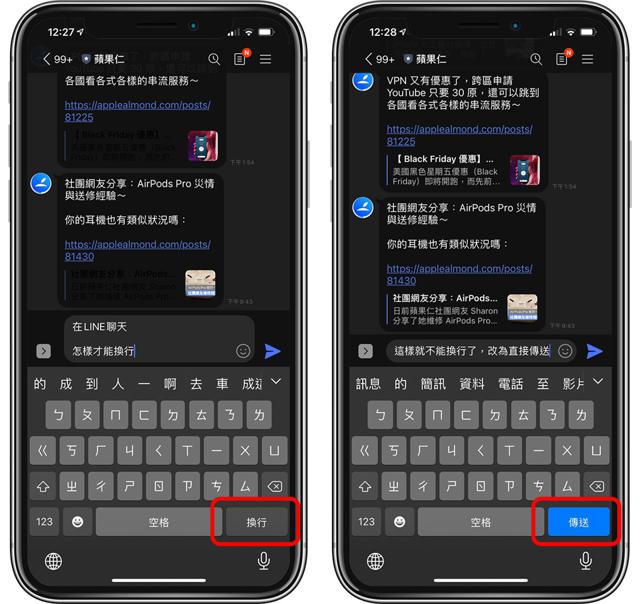
在 LINE 主页左上角的「设置」钮中,点「聊天」进入聊天相关设置:
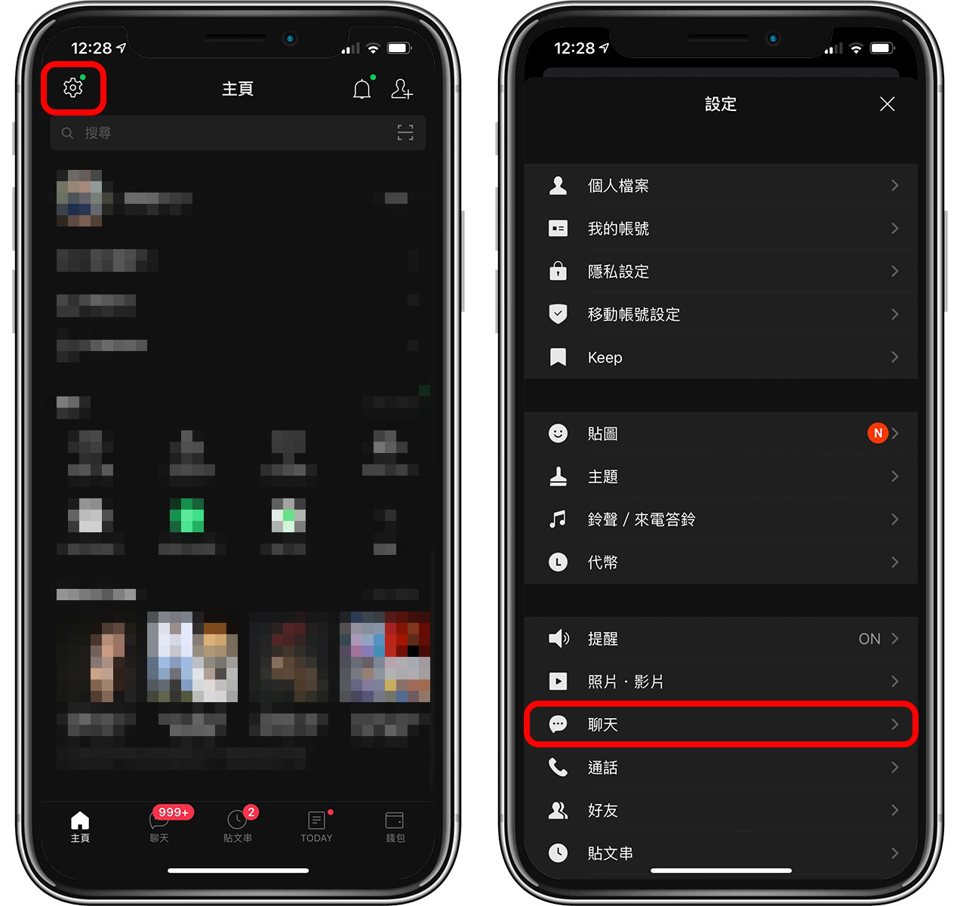
在里面就可以找到「以换行键发送」:
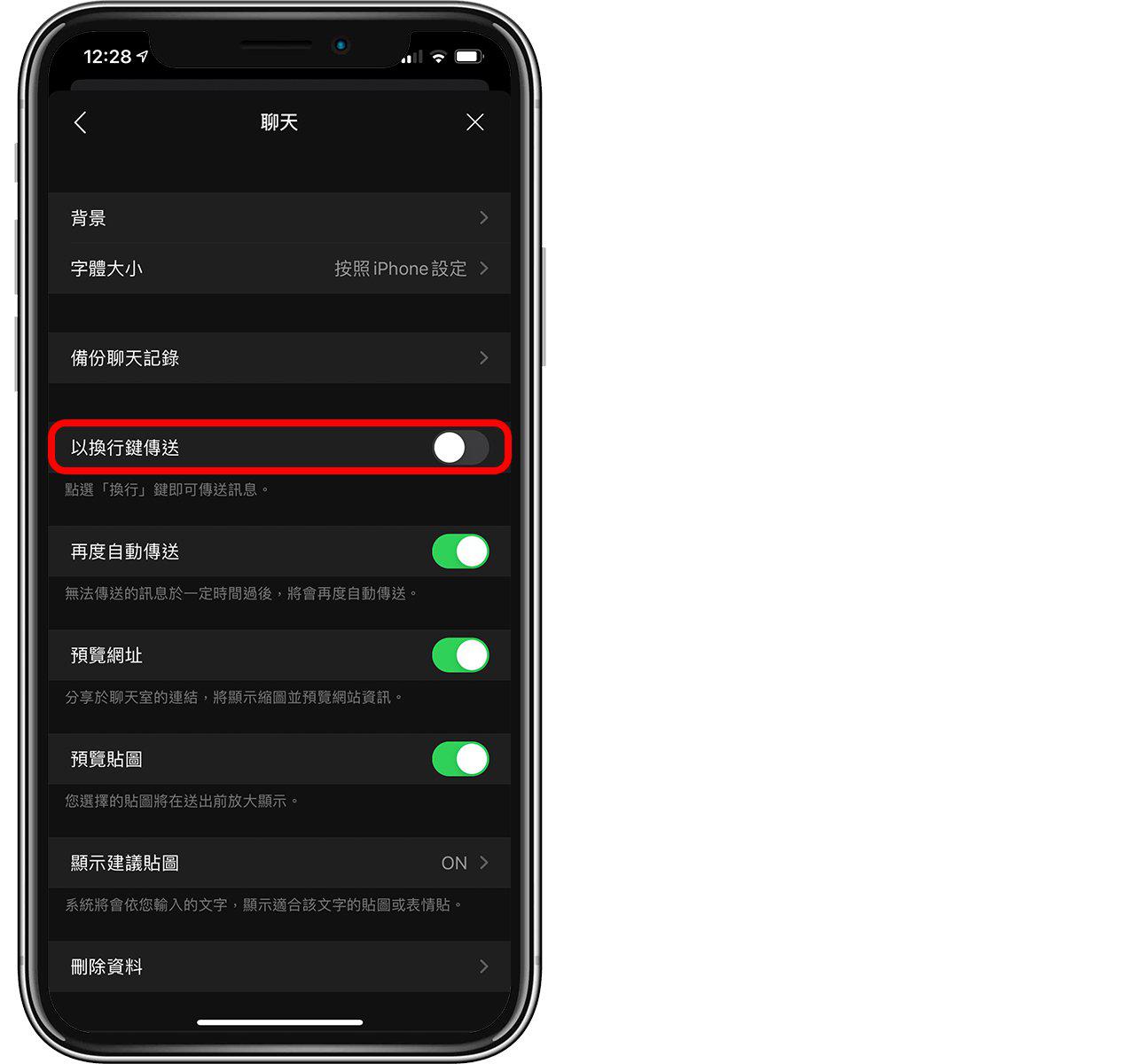
若上面的按钮打开,代表键盘会出现「发送」钮;若把上图的按钮关闭,代表键盘会出现「换行」。
所以想要在 LINE 里面输入多行文本、在消息里换行的话,只要在聊天设置里,把这个按钮关闭即可啰!
[Mac 小技巧] 设置自动关机调度让 Mac 自动开机 / 关机 / 睡眠
newsman 发表了文章 • 2020-11-02 17:31
我用电脑的时间,通常是早上九点到晚上十二点;没用电脑的时候,通常会阖上屏幕,或是手动让电脑休眠。最近发现 Mac 这个很方便的功能,可以自动设置开关机的时间,设置自动调度,在你起床前 30 分钟自动开机,该睡觉时就自动关机,相当方便! 
使用这项功能不用下载软件,直接到「设置」>「能源节约器」: 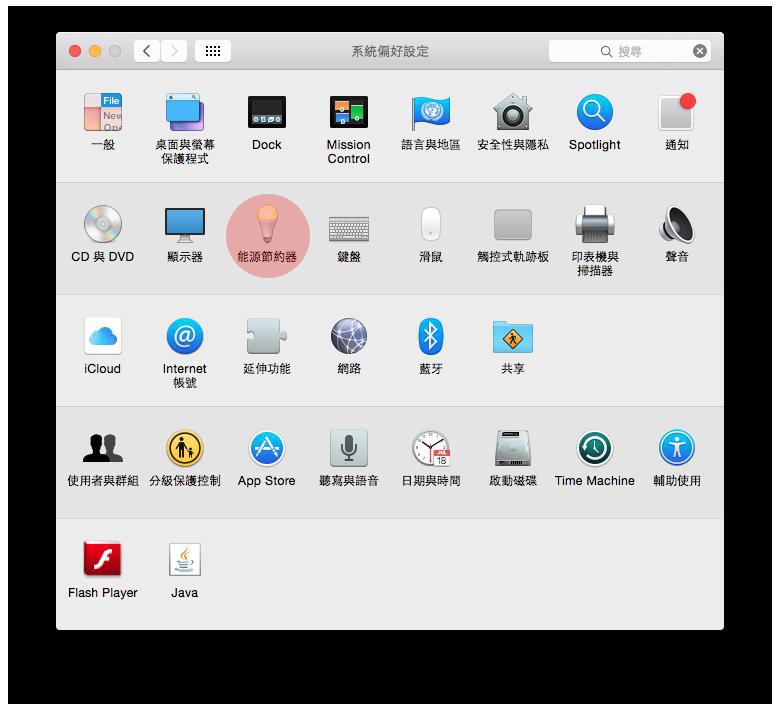
点右下角的「调度」: 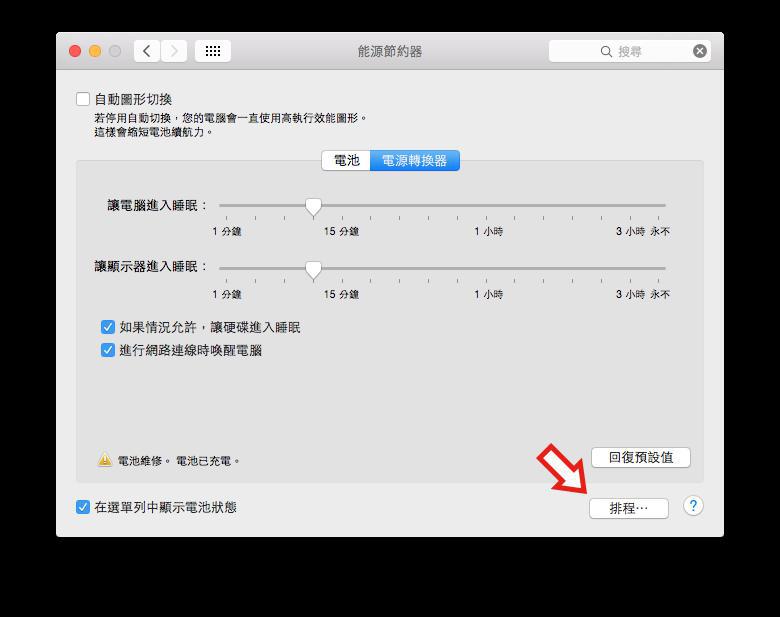
这里就可以设置开机/唤醒的时间: 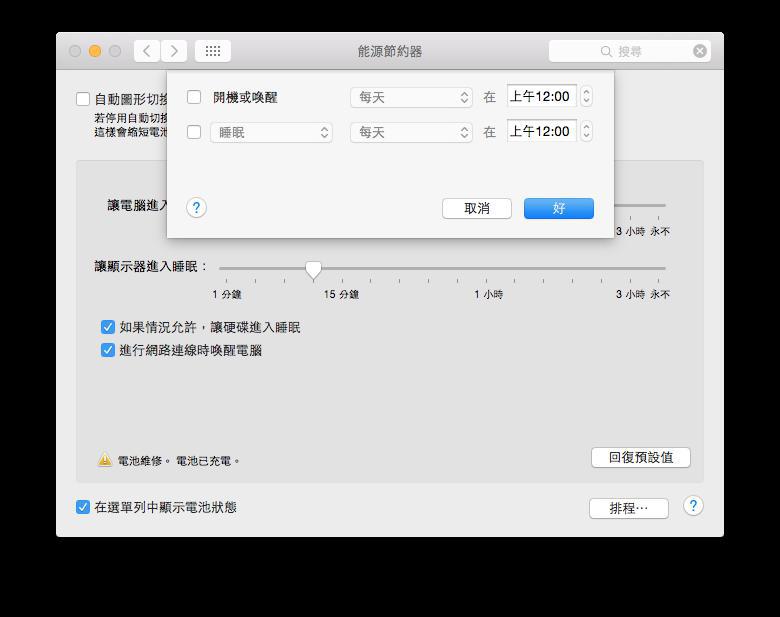
也可以设置要睡眠/重新开机/关机: 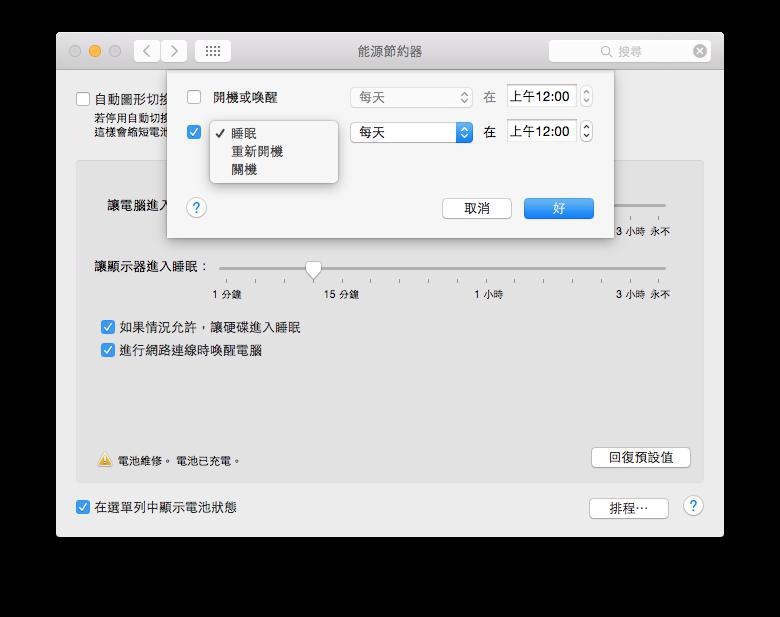
频率可以设置的就多了,甚至可以设置周末;因此可以把第一个方块打勾,设置开机时间,第二个方块设置关机时间,这样就可以设置成「每天凌晨1:00关机,早上6:00开机」这种情境。比较值得注意的是,调度开机仅有在接上电源时才能使用,且需要登录帐户。
Excel 小技巧:计算某一个表格/值出现多少次数,必学的 COUNTIF 指令
newsman 发表了文章 • 2020-11-01 21:44
在 Excel 中除了数字的计算,还有一个非常方便的指令,可以用来计算「某个值总共出现几次」,而用来达成的 COUNTIF 指令是所有学 Excel 的新手一定要会的,这边就提供几个范例给大家参考,了解怎么计算某个表格到底出现过几次。
Excel 计算「某个值出现的次数」
=COUNTIF 的函数为 =COUNTIF(范围,内容)
- 范围:要统计的数据范围
- 内容:具体要查找的某个值,到底出现几次,这个值可以是数字、文本或判断式
举个例子吧,假设下面这个表格,接下来带大家用一连串的 COUNTIF 指令范例。
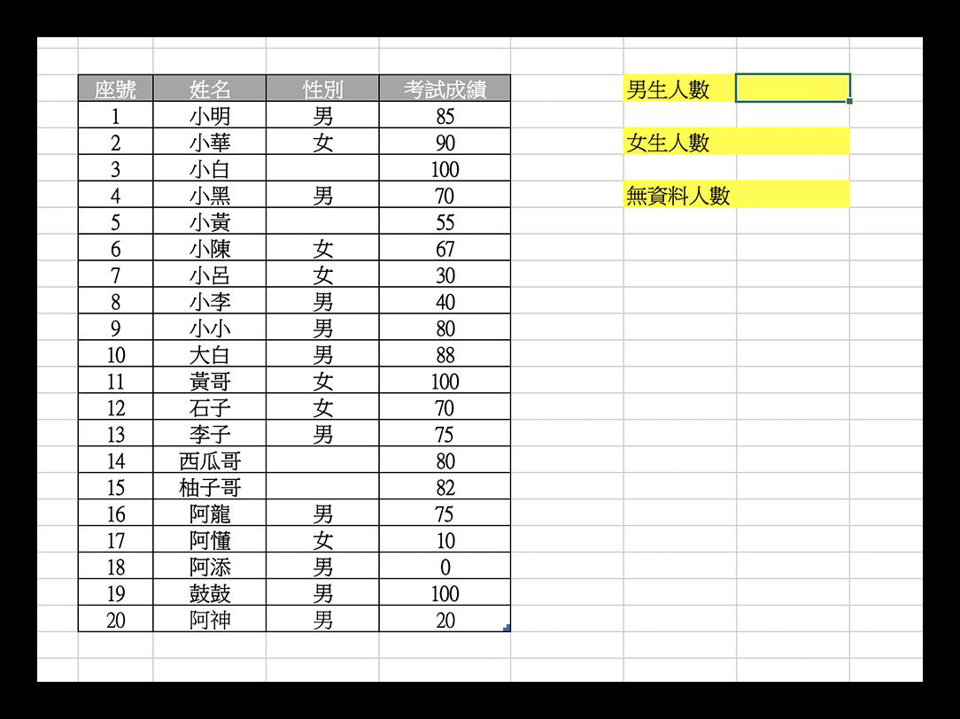
用 COUNTIF 计算有几位男生/女生
很简单,只要用 =COUNTIF(表格3[性别],”男”),这样就可以统计出「性别」字段中,符合「男」的人数有几个。
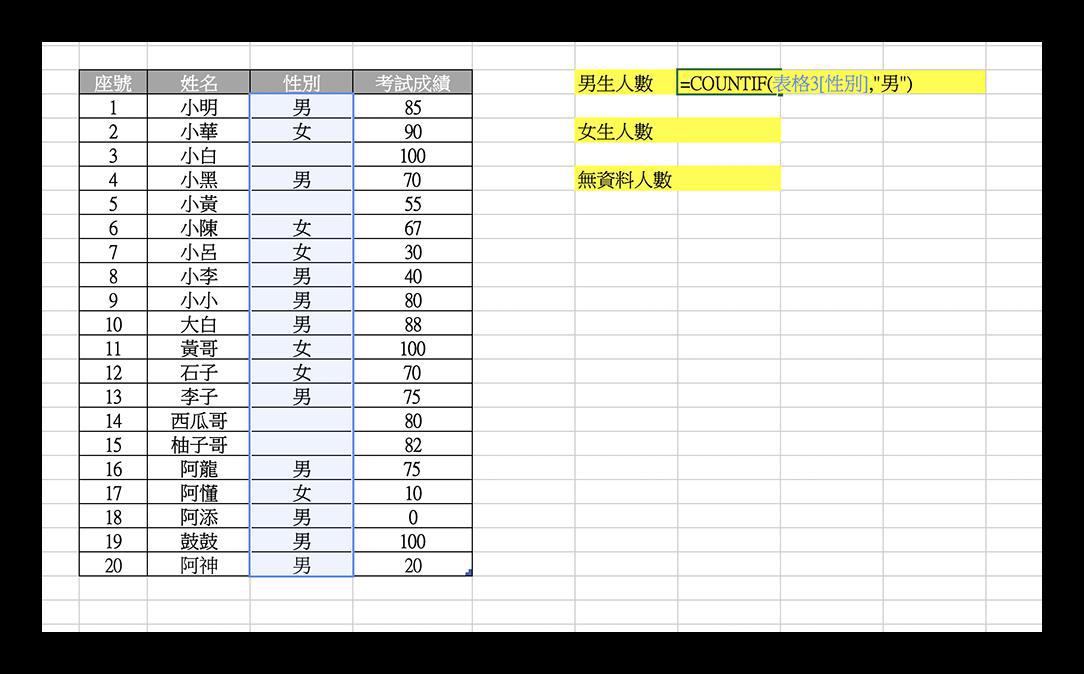
计算女生人数的方法也一样,用 =COUNTIF(表格3[性别],”女”) 即可。
用 COUNTIF 计算「没有数据」的表格有几个
在上面的范例中,有一些表格是留白的,那么要怎么算出「有几个空白表格」呢?
这边可以用 =COUNTIF(表格3[性别],””) 来计算,在条件里面留白,代表计算空白值的个数。
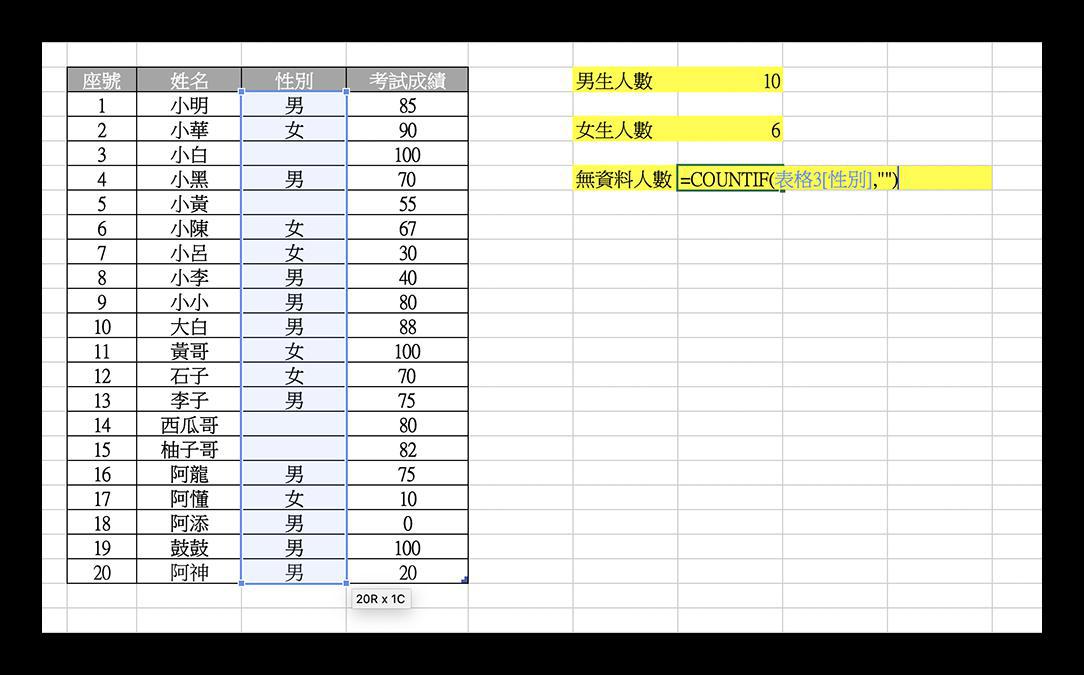
同场加映一个小技巧,也可以用「COUNTBLANK」指令,这个函数直接就是「计算几个空白」的功能,结果是一样的。
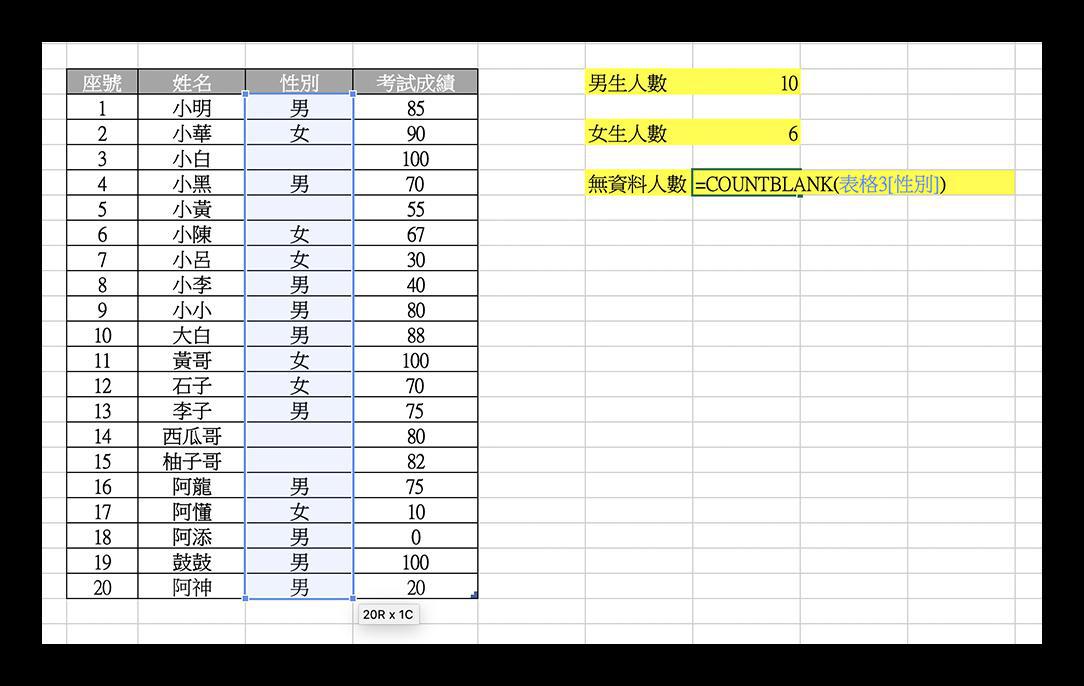
这样就可以计算没有填写数据的字段到底有几个啰:
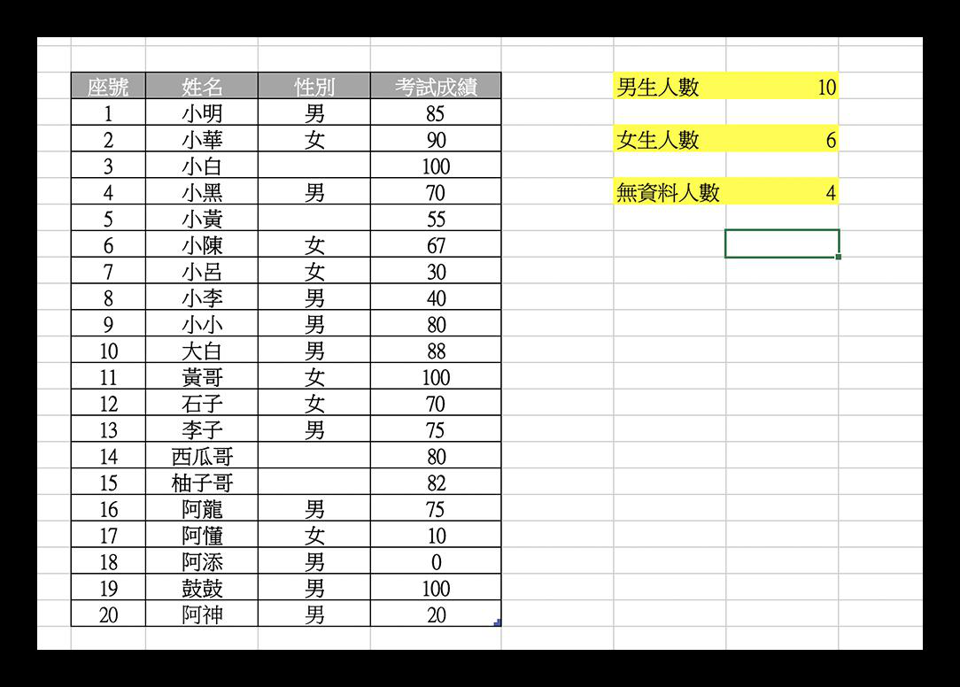
用 COUNTIF 计算条件式
在这个范例中,我要怎么计算「考试成绩大于 80 分的人有几个」呢?
一样可以用 COUNTIF 指令,只是在条件里面要输入 “>80″,也就是 =COUNTIF(表格3[考试成绩],”>80″) 这样,在条件里面是可以输入公式的。
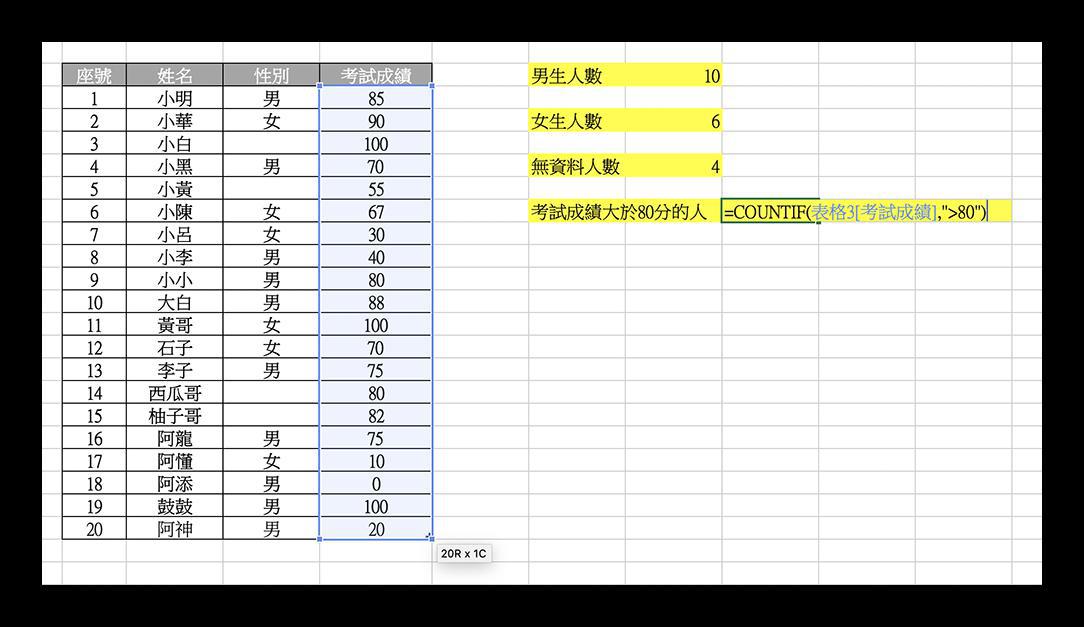
用 COUNTIF 计算「小」开头的人有几个
在我的范例文件中,有「小明、小华、小黑、小白…」等等,那么,我想要计算「小」开头的姓名有几位,要怎么做呢?
一样,用 COUNTIF 即可达成,在条件里面填入 “小”,这个星型符号*代表任意值,所以 “小” 就代表小开头的意思啰。
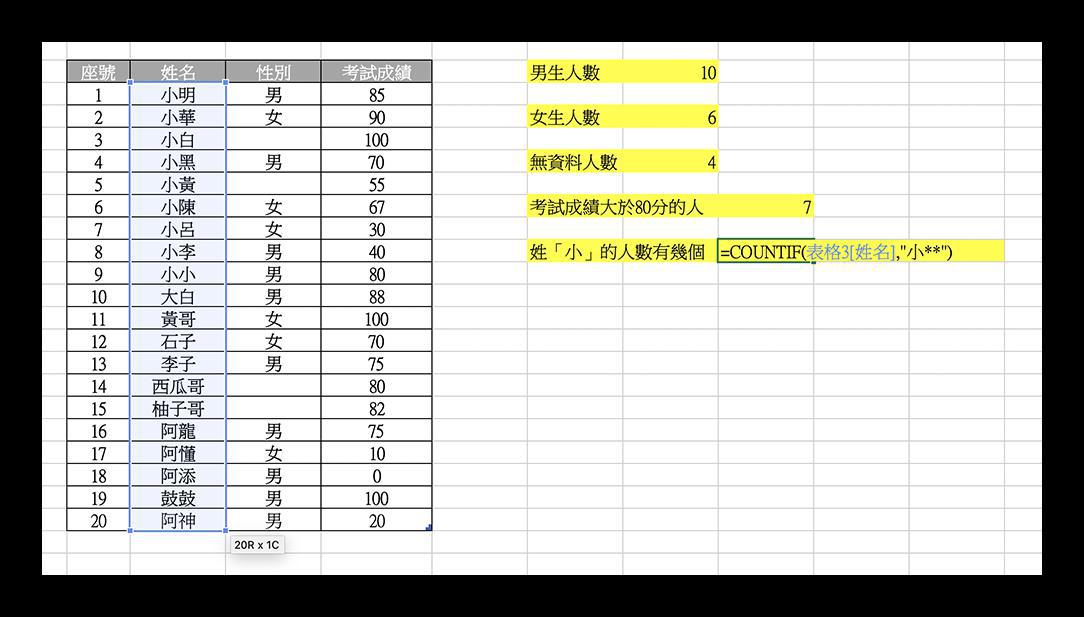
用这指令,就可以算出这个表格里面各种数据的「个数」了。
COUNTIF 可以用来计算「个数」,像是超过 80 分的人有「几个」、男性有「几个」、姓陈的有「几个」,也可以用在以下情境:
- 记帐时,用来统计购物了几次
- 会员 / 非会员各有几个
- 销售统计时看哪些品项被卖出最多次
- 哪位销售员的奖金拿了最多次
应用非常广!大家学会 COUNTIF 指令了吗?
美妆类短视频创作指南
OkTrends 发表了文章 • 2018-11-19 18:55
在这样的大环境下,消费者对于美妆产品的要求也越来越高,对于美妆产品的选择也越来越理性。
所以我们商家在创作短视频的时候,不仅要充分考虑当下的流行趋势、消费人群的特点等诸多因素,更要意识到我们的消费者对各类美妆视频内容已经屡见不鲜,所以在视频中要尽量“证明给大家看”,要给出真正能让大家“相信”的东西。
从商家角度出发,我们的短视频可优先选择一下几种类型:(排名不分先后)
成分说明
对于护肤、护发这类不容易通过表象直接看到结果的产品,用通俗易懂的方式分析它的成分,并一一分析这些成分的作用,再引出产品功效,这样更有的说服力,更能让大家相信这个产品。
效果测评
效果测评在各个类目都是“转化大咖”,因为可以直接且充分的证明产品的质量。但在做效果测评的时候,有两点需要注意:
第一,对比差异要能直观看出来。很多美白产品的对比效果都能明显看出来两个画面的光线完全不一样,这样子的对比很可能会弄巧成拙。
第二,与其他品牌的产品进行对比时,要注意不要违反《广告法》和《反不正当竞争法》。
体验分享
体验分享类的视频,其实效果有点类似于“买家秀”,做这类视频的时候要把握好度,尽量不要做成了卖家的官方介绍。
建议采用“亲民”一些的方式,用邻家小姐姐自拍,访问普通路人,或者买家自发拍摄的这种方式来呈现。
经验教程
除了我们常见的彩妆教程、护肤教程之外,还可以开发一些私人小技巧、小窍门之类的,比如两种粉底混合来用更贴合肤色、这款眉粉还可以用来修容等等。更显专业,也能为消费者提供更多的购买理由。
KOL站台
KOL的带货能力自不必我多说,请KOL来分析成分也好,做经验分享、体验教程也好,甚至拍摄他们的日常,对于产品、品牌来说,都会有一定的积极作用。这部分属于人民币玩家的优势,不多做赘述。
实用小建议
1、要选择合适的模特。模特不管是对于视频的整体观感、产品的使用效果来说,还是对于视频的可信度来说,都是非常重要的,比如说,你的产品是双眼皮贴,那就不要选择双眼皮的模特;你的产品是面膜,那就要选择皮肤状态好的模特。
2、如果采用语音讲解的方式,不管是配音还是模特直接出镜解说,语言都不要太官方,要自然一些。如果能有个人的特色和风格的话最好,不能做到这一点,也要尽量做到自然对话的感觉。
3、因为视频拍摄和制作本身的一些特点,用来拍摄的妆容,哪怕是自然裸妆,也要比平时的妆容更浓一些。尽量避免你在解说“涂上这个眼影,我们的眼睛会更有神”,但在视频中看来你好像什么都没涂的这种现象。
4、教学类、或体验、试用类的内容,要注意结合大特写的镜头,让消费者能够看清楚具体的效果怎么样。
5、如果你想要避免自己在做视频的时候走错方向,花错力气,那还是要系统的学习一些编导知识哦。 查看全部
在这样的大环境下,消费者对于美妆产品的要求也越来越高,对于美妆产品的选择也越来越理性。

所以我们商家在创作短视频的时候,不仅要充分考虑当下的流行趋势、消费人群的特点等诸多因素,更要意识到我们的消费者对各类美妆视频内容已经屡见不鲜,所以在视频中要尽量“证明给大家看”,要给出真正能让大家“相信”的东西。
从商家角度出发,我们的短视频可优先选择一下几种类型:(排名不分先后)
成分说明
对于护肤、护发这类不容易通过表象直接看到结果的产品,用通俗易懂的方式分析它的成分,并一一分析这些成分的作用,再引出产品功效,这样更有的说服力,更能让大家相信这个产品。

效果测评
效果测评在各个类目都是“转化大咖”,因为可以直接且充分的证明产品的质量。但在做效果测评的时候,有两点需要注意:
第一,对比差异要能直观看出来。很多美白产品的对比效果都能明显看出来两个画面的光线完全不一样,这样子的对比很可能会弄巧成拙。
第二,与其他品牌的产品进行对比时,要注意不要违反《广告法》和《反不正当竞争法》。

体验分享
体验分享类的视频,其实效果有点类似于“买家秀”,做这类视频的时候要把握好度,尽量不要做成了卖家的官方介绍。
建议采用“亲民”一些的方式,用邻家小姐姐自拍,访问普通路人,或者买家自发拍摄的这种方式来呈现。

经验教程
除了我们常见的彩妆教程、护肤教程之外,还可以开发一些私人小技巧、小窍门之类的,比如两种粉底混合来用更贴合肤色、这款眉粉还可以用来修容等等。更显专业,也能为消费者提供更多的购买理由。

KOL站台
KOL的带货能力自不必我多说,请KOL来分析成分也好,做经验分享、体验教程也好,甚至拍摄他们的日常,对于产品、品牌来说,都会有一定的积极作用。这部分属于人民币玩家的优势,不多做赘述。
实用小建议
1、要选择合适的模特。模特不管是对于视频的整体观感、产品的使用效果来说,还是对于视频的可信度来说,都是非常重要的,比如说,你的产品是双眼皮贴,那就不要选择双眼皮的模特;你的产品是面膜,那就要选择皮肤状态好的模特。

2、如果采用语音讲解的方式,不管是配音还是模特直接出镜解说,语言都不要太官方,要自然一些。如果能有个人的特色和风格的话最好,不能做到这一点,也要尽量做到自然对话的感觉。

3、因为视频拍摄和制作本身的一些特点,用来拍摄的妆容,哪怕是自然裸妆,也要比平时的妆容更浓一些。尽量避免你在解说“涂上这个眼影,我们的眼睛会更有神”,但在视频中看来你好像什么都没涂的这种现象。

4、教学类、或体验、试用类的内容,要注意结合大特写的镜头,让消费者能够看清楚具体的效果怎么样。

5、如果你想要避免自己在做视频的时候走错方向,花错力气,那还是要系统的学习一些编导知识哦。
美食类短视频创作指南
OkTrends 发表了文章 • 2018-11-19 18:49
所以,我们在创作美食类视频的时候,有三个重点可以去发挥:
人类本能的对美食的追求——视频中的美食要真的“美”,好看,且一看就好吃。
美食是生活方式的体现——可以通过布景、人物、食材等来塑造一种令人心向往之的生活方式。
美食也是一种情感需求——通过对地域文化差异的刻画,或者设定一些故事情节来响应受众的情感需求。
我们商家在做视频的时候,要明确自己的目标——卖货。要从产品出发,去帮助消费者做决策。内容不要太复杂,清晰的表达出关键点就好,千万不要被五花八门的创意晃花了眼,让创意抢了产品的戏。
总结下来,常见的适合商家卖货的美食视频分为三类:
第一,菜谱式制作教程
制作教程,是能迎合更多人的喜好,也更容易出效果(包括视频本身的成片效果和带货效果)的一种形式。
创作这类视频,尽量要做到节奏紧凑,画面不要冗余,但也不要漏掉关键步骤。
要根据自家产品特色来选择契合的色调风格。
第二,生活方式+制作教程
如果产品特色鲜明,或是只针对某一特定人群,那么可以在视频中设计一些体现产品特色及生活理念的元素。
比如,卖的是宝宝辅食,那可以有宝宝出镜,有妈妈宝宝的互动情节;
卖的是韩国特色食品,那可以在韩式场景,由一位身着韩服的美女来制作;
卖的是原生态的绿色食品,可以请一位土生土长的淳朴姑娘,或慈祥的爷爷奶奶带我们去地里看一看。
第三,故事情感+美食制作
一个完整而动人的故事,能够更清晰的传达品牌理念,也能更好的激发消费者的情感共鸣,在消费者的脑海中刻下烙印。所以,如果是要宣传自己的品牌理念,竖立品牌形象,这种类型会是一个不错的选择。
除了以上三类之外,还可以采用美食品尝、测评的形式,但这种形式要想做到让观众信服,难度比较大。当然,如果有知名吃播达人资源,那就不一样啦。
最后给大家一些实用小建议:
一、效果加分项
定格
定格画面,可以增加视频的趣味性、节奏感,在体现操作过程的时候,也可以节省时间,加快进程,让视频整体如行云流水一气呵成。
升格
食材本身是不可动的,如果让食材运动起来,就可以迅速抓住观众的眼球,而在这个过程中,加入一些诸于食材落水的升格、食材砸到桌面上水珠飞溅的升格之类的画面,可提升视频整体的格调。
延时
在食材制作的过程中,全程记录下食材由生到熟(烘烤的过程尤其适合)的过程,不仅可以提升视频整体的可信度,更可以牢牢吸引观众的眼球。
餐具
使用成套的美观餐具,或是风格特色明显的餐具,都有助于视频整体效果的提升。
声音
加入清脆的切菜声、悦耳的水流声、亲切的油炸滋滋声,会大大增加视频的真实感,让人身临其境,心向往之。
二、拍摄注意事项
食材
食材要新鲜,外形和颜色都要好看,配菜要色调明丽;考虑到拍摄过程与时间的矛盾,食材要多备一些,尤其是冰激凌之类的拿出来没多久就会变形变色的食材,尽量多备;
器材
微距镜头是必须的,美食的质感、食欲都是需要通过微距镜头来展现的;准备一个小摇臂,俯拍画面会为你的视频大大加分。
操作
操作过程一定要麻利干脆,在拍摄的过程中,除了专业厨师,可能都会害怕犯错,操作得很矜持,这样不仅显得不专业,也会显得整个视频不流畅,我们期待的是行云流水一气呵成的做完一道菜,所以宁可多练习几遍,也尽量要操作得干脆流畅一些。 查看全部
所以,我们在创作美食类视频的时候,有三个重点可以去发挥:
人类本能的对美食的追求——视频中的美食要真的“美”,好看,且一看就好吃。

美食是生活方式的体现——可以通过布景、人物、食材等来塑造一种令人心向往之的生活方式。

美食也是一种情感需求——通过对地域文化差异的刻画,或者设定一些故事情节来响应受众的情感需求。

我们商家在做视频的时候,要明确自己的目标——卖货。要从产品出发,去帮助消费者做决策。内容不要太复杂,清晰的表达出关键点就好,千万不要被五花八门的创意晃花了眼,让创意抢了产品的戏。
总结下来,常见的适合商家卖货的美食视频分为三类:
第一,菜谱式制作教程
制作教程,是能迎合更多人的喜好,也更容易出效果(包括视频本身的成片效果和带货效果)的一种形式。
创作这类视频,尽量要做到节奏紧凑,画面不要冗余,但也不要漏掉关键步骤。
要根据自家产品特色来选择契合的色调风格。
第二,生活方式+制作教程
如果产品特色鲜明,或是只针对某一特定人群,那么可以在视频中设计一些体现产品特色及生活理念的元素。
比如,卖的是宝宝辅食,那可以有宝宝出镜,有妈妈宝宝的互动情节;
卖的是韩国特色食品,那可以在韩式场景,由一位身着韩服的美女来制作;
卖的是原生态的绿色食品,可以请一位土生土长的淳朴姑娘,或慈祥的爷爷奶奶带我们去地里看一看。
第三,故事情感+美食制作
一个完整而动人的故事,能够更清晰的传达品牌理念,也能更好的激发消费者的情感共鸣,在消费者的脑海中刻下烙印。所以,如果是要宣传自己的品牌理念,竖立品牌形象,这种类型会是一个不错的选择。
除了以上三类之外,还可以采用美食品尝、测评的形式,但这种形式要想做到让观众信服,难度比较大。当然,如果有知名吃播达人资源,那就不一样啦。
最后给大家一些实用小建议:
一、效果加分项
定格
定格画面,可以增加视频的趣味性、节奏感,在体现操作过程的时候,也可以节省时间,加快进程,让视频整体如行云流水一气呵成。
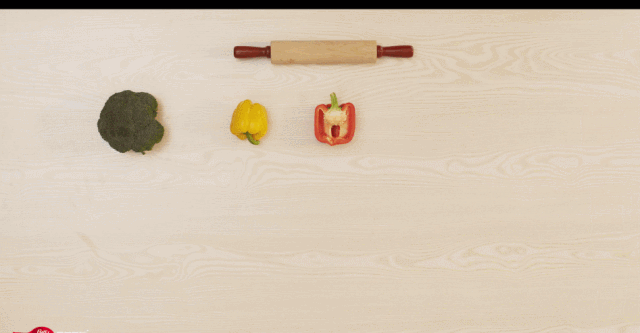
升格
食材本身是不可动的,如果让食材运动起来,就可以迅速抓住观众的眼球,而在这个过程中,加入一些诸于食材落水的升格、食材砸到桌面上水珠飞溅的升格之类的画面,可提升视频整体的格调。

延时
在食材制作的过程中,全程记录下食材由生到熟(烘烤的过程尤其适合)的过程,不仅可以提升视频整体的可信度,更可以牢牢吸引观众的眼球。

餐具
使用成套的美观餐具,或是风格特色明显的餐具,都有助于视频整体效果的提升。

声音
加入清脆的切菜声、悦耳的水流声、亲切的油炸滋滋声,会大大增加视频的真实感,让人身临其境,心向往之。
二、拍摄注意事项
食材
食材要新鲜,外形和颜色都要好看,配菜要色调明丽;考虑到拍摄过程与时间的矛盾,食材要多备一些,尤其是冰激凌之类的拿出来没多久就会变形变色的食材,尽量多备;
器材
微距镜头是必须的,美食的质感、食欲都是需要通过微距镜头来展现的;准备一个小摇臂,俯拍画面会为你的视频大大加分。
操作
操作过程一定要麻利干脆,在拍摄的过程中,除了专业厨师,可能都会害怕犯错,操作得很矜持,这样不仅显得不专业,也会显得整个视频不流畅,我们期待的是行云流水一气呵成的做完一道菜,所以宁可多练习几遍,也尽量要操作得干脆流畅一些。
iPhone 原况照片锁定画面设置技巧,超美渐进式 livephoto 壁纸这样做
newsman 发表了文章 • 2023-10-13 14:29

自 iOS 16 开始苹果大改 iPhone 壁纸与锁定画面的设置内容,可惜加入更多定制化项目的同时也拿掉了一些有趣的东西,例如原况照片(livephoto)。
不过惊喜的是原况照片在 iOS 17 锁定画面选项中重新回归,而且还加入超美的渐进式动画效果,让点亮屏幕都是种乐趣;这里就来分享 iPhone 原况照片壁纸设置技巧。
拍摄 iPhone 原况照片
想要设置 iPhone 原况照片锁定画面当然就必须先用 iPhone 拍摄一张原况照片。
打开相机后在拍照模式的右上角会出现原况照片按钮「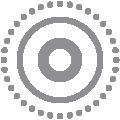 」,点击开启并按下快门,系统就会拍摄照片前后 1.5 秒的动态原况照片,可以简单理解为像是一个 3 秒的小短片;另外拍摄原况照片的时候建议「手机固定不动、让拍摄主体动」效果会比较好。
」,点击开启并按下快门,系统就会拍摄照片前后 1.5 秒的动态原况照片,可以简单理解为像是一个 3 秒的小短片;另外拍摄原况照片的时候建议「手机固定不动、让拍摄主体动」效果会比较好。
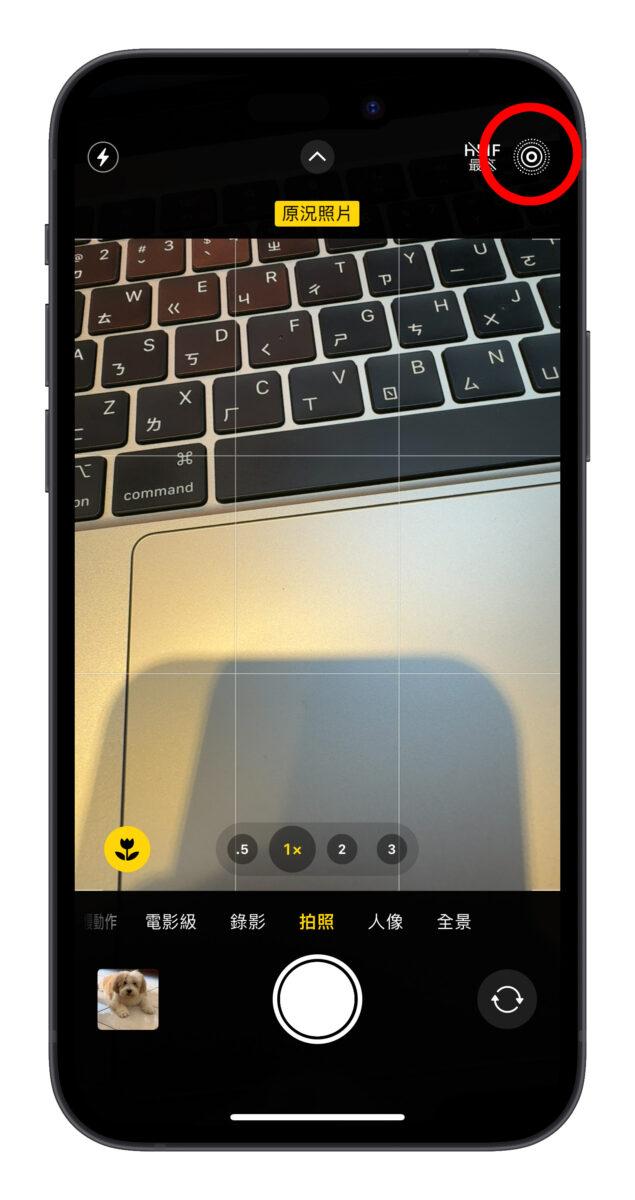
到图库中查看左上角也会显示「原况照片」标示,只要长按原况照片就会播放动态效果。

长按左上角的「原况照片」标示可以调整成不同的动态效果、也能在照片编辑中另外设置要作为主要画面的照片;这边就不多赘述,大家可以自己玩玩看,还蛮有趣的。
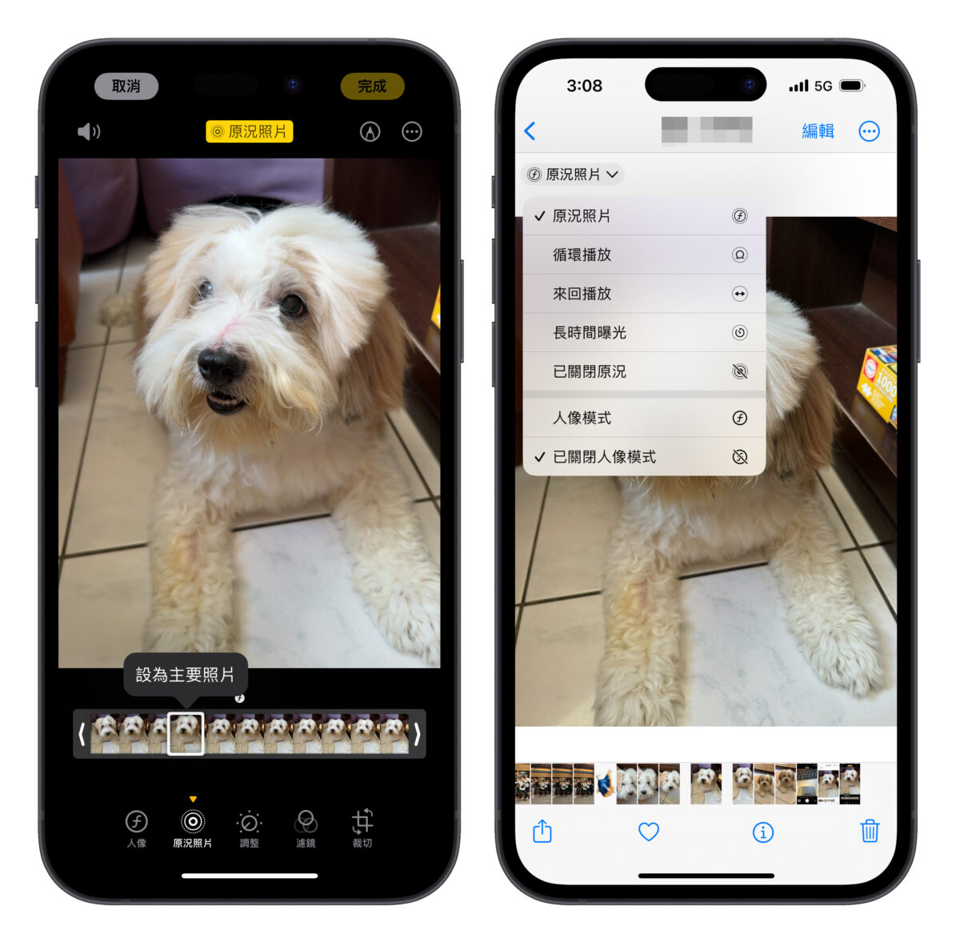
iPhone 原况照片锁定画面设置方式
接着就是要把拍好的原况照片设置成 iPhone 锁定画面;首先就是要确定有把 iPhone 更新至 iOS 17,基本上 iPhone 原况照片锁定画面没有机型限制,有更新 iOS 17 就能用。
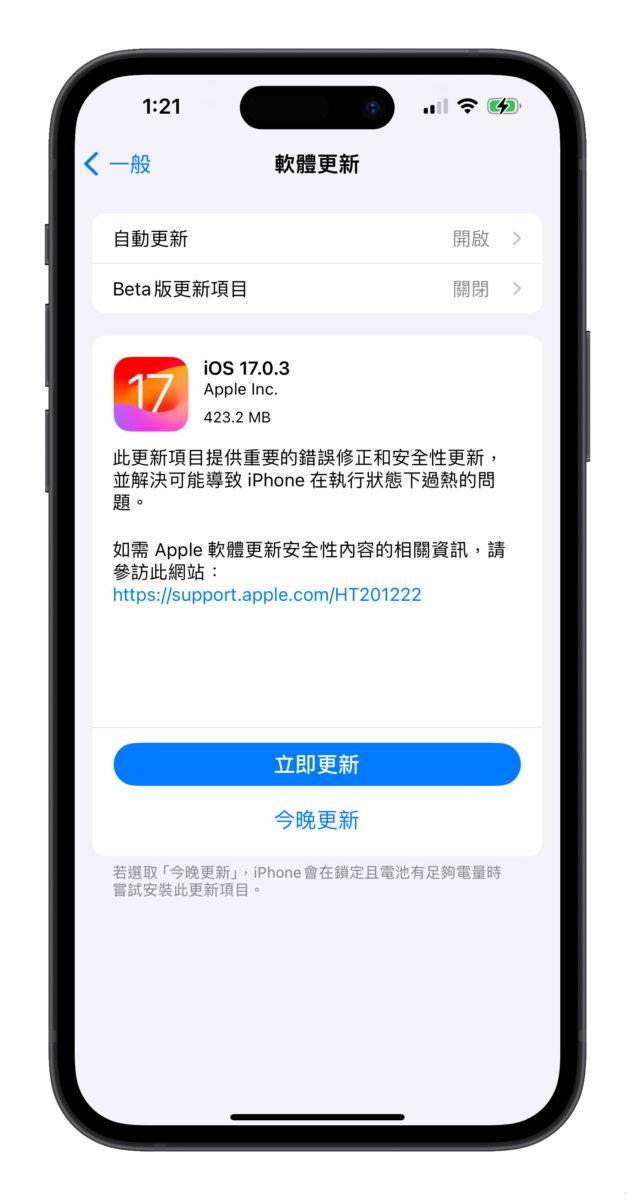
然后在解锁状态下长按锁定画面或到「设置」>「背镜图片」,加入一个新的背景图片。
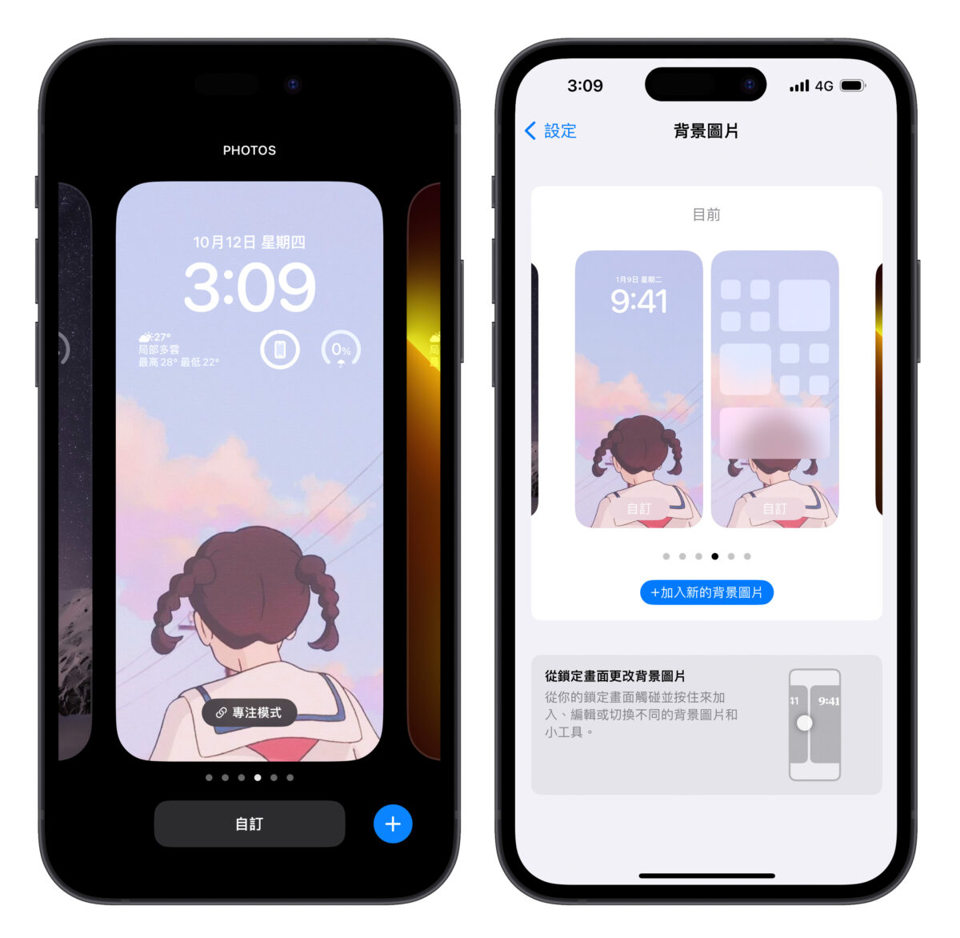
这时就会在上方的选项中看到「原况照片」,点击后就会自动跳出图库内的原况照片;但不确定是不是 Bug 导致,刚拍好的原况照片可能不会出现在原况照片的分类,建议从「全部」的分类去选。
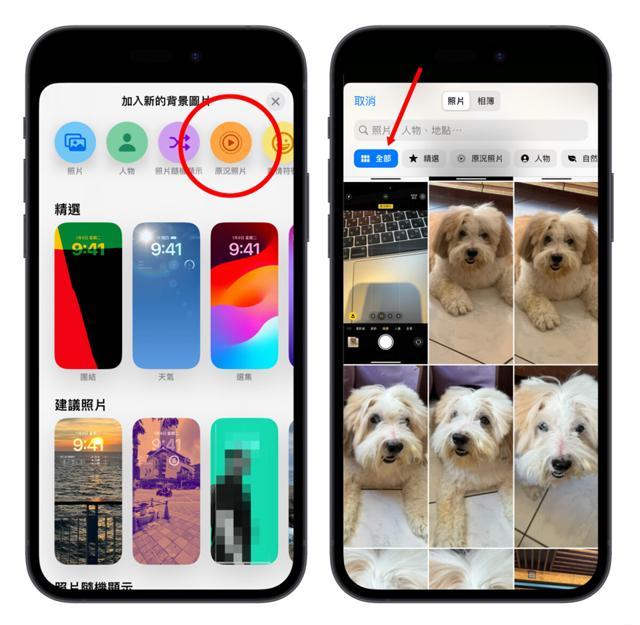
挑好要设置成锁定画面的原况照片后可以再用 2 指缩放照片大小、调整位置,也把时间字体、小工具一起设置完成。
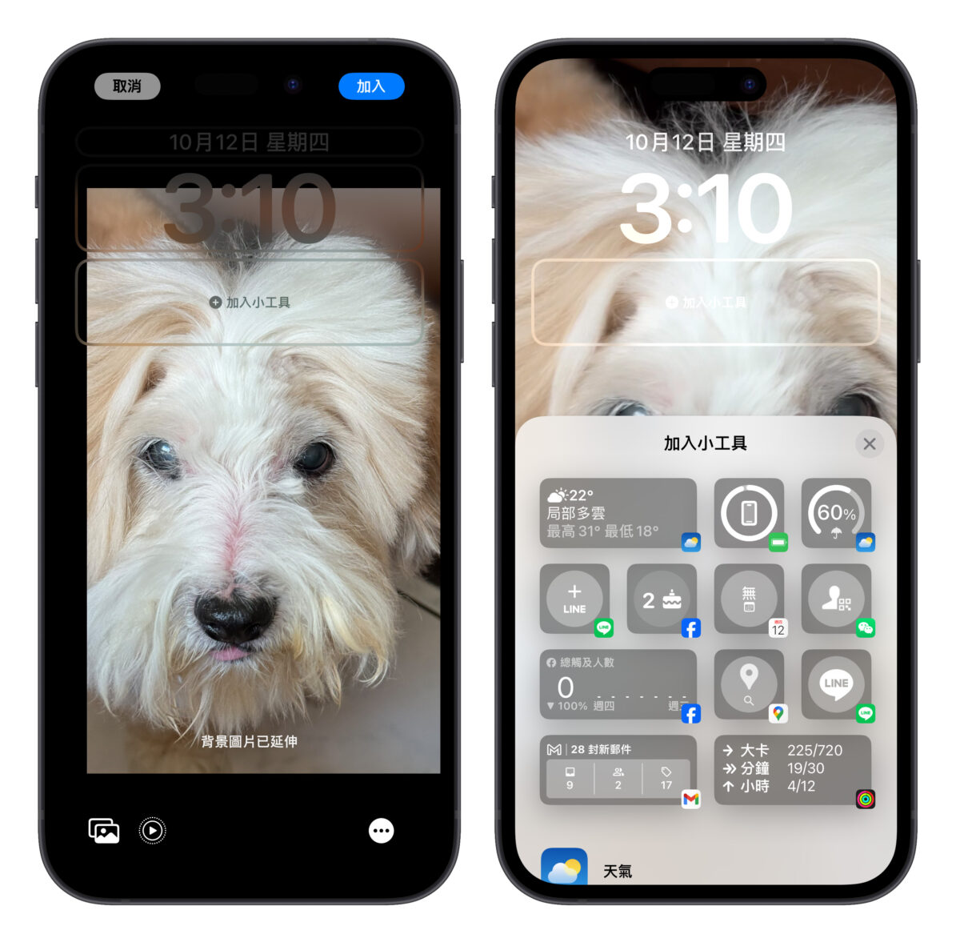
左下方会有一个播放钮用来控制要不要让原况照片「动起来」;这就建议一率开启,不然就失去原况照片的意义。最后点右上角「加入」,再调整一下主画面的客制化选项,iPhone 原况照片锁定画面就完成啰。
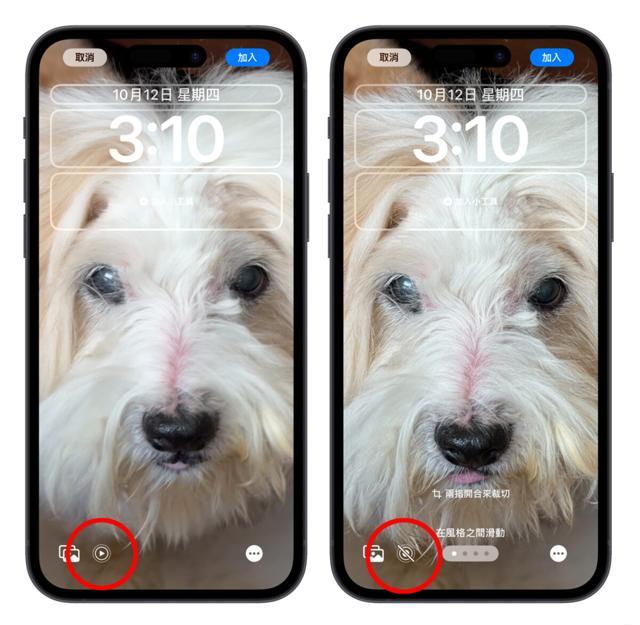
iPhone 原况照片锁定画面效果展示
过去锁定画面上的原况照片必须长按播放,但因为 iOS 17 中长按锁定画面会进入背景图片编辑模式,所以转变为自动播放;因此只要点亮屏幕,系统就会自动播放原况照片的动态效果,营造出一个动态锁定画面的视觉感受。

iPhone 原况照片锁定画面总结
以上就是 iPhone 原况照片锁定画面的教学介绍;动态的 iPhone 原况照片可以玩出很多不同的花样,像是人物、宠物、风景都会呈现出不同的效果,各位可以动手玩玩看,点亮屏幕的那一刹那真的很有趣。
不过使用原况照片锁定画面每次点亮都会播放动态效果,可能会些微增加手机耗电量,我个人认为是还在可接受的范围,但每个人的使用状况都不一样,因此大家设置前就斟酌一下。
如何用ai来写文章?用ai绘画来做海报?
newsman 发表了文章 • 2023-09-07 11:54
身边开始越来越多的伙伴使用ai工具来提升工作效率,比如ai绘画来做海报,比如用ai来写文章,甚至有人用ai写公众号文章,赚到了钱,比如有一个朋友就是批量用ai来写中老年感兴趣的爱情八卦国家形势等中老年喜欢的话题来获得公众号的公域流量,然后通过公众号流量主变现,月入十万。
我用ai来提问:如何用ai来写文章,挺让我惊喜的,它给出的答案如下:
使用 AI 写文章是一种新兴的技术,可以帮助人们更高效地生成文字内容。以下是使用 AI 写文章的一般步骤:
- 确定文章主题和目标读者:在开始写文章之前,需要明确文章的主题和目标读者,以便 AI 能够生成更符合要求的内容。
- 准备文章素材:为了让 AI 更好地理解文章主题,需要准备相关的文章素材,例如相关的新闻、数据、研究等。
- 选择 AI 写作工具:目前市面上有很多 AI 写作工具,可以根据自己的需求和使用习惯选择合适的工具。
- 设置写作参数:在使用 AI 写作工具时,需要设置相关的写作参数,例如文章风格、语言、字数等。
- 生成文章:设置好写作参数后,AI 会根据设置的主题和参数生成文章。在生成文章的过程中,可以根据需要对文章进行修改和优化。
- 审阅和修改文章:生成文章后,需要对文章进行审阅和修改,以确保文章的质量和准确性。
需要注意的是,AI 写作目前还处于发展阶段,其生成的文章可能存在一些问题,例如语言不通顺、逻辑不清晰、内容不准确等。因此,在使用 AI 写作时,需要对生成的文章进行审阅和修改,以确保文章的质量。
ai写作未来是写文章的伙伴一个机会,大家可以试试
iPhone 照片上锁小技巧,用内置功能就能把 App 锁定
Overseas 发表了文章 • 2023-01-28 15:03
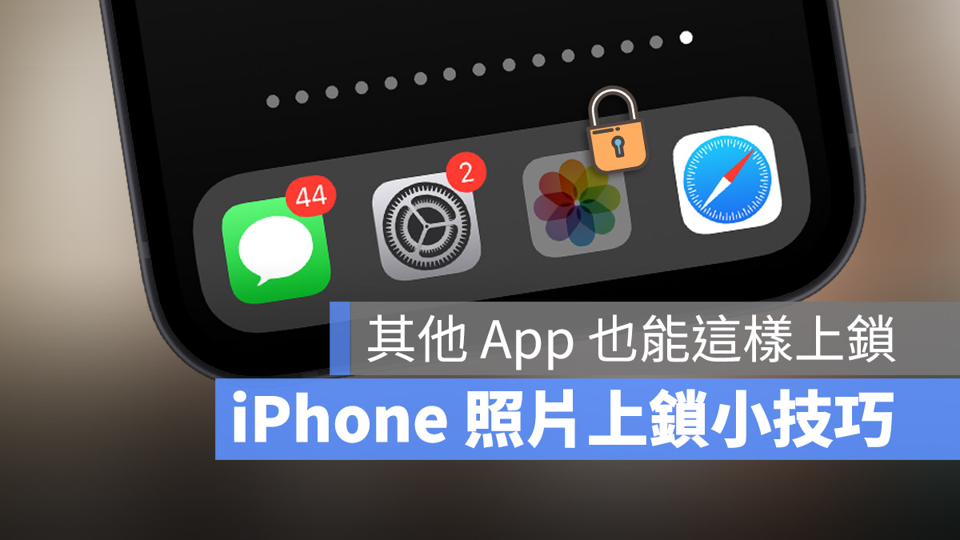
苹果在 iOS 16 推出了可以隐藏照片的功能,但是你知道如果想要把整个照片 App 上锁的话该怎么做吗?今天果仁就要跟大家分享一个很实用的照片 App 上锁小技巧,而且不只可以针对照片 App 上锁,其他 App 也可以上锁。
利用屏幕使用时间把照片 App 上锁
这次要跟大家分享的照片上所小技巧,是透过 iPhone 内置的「屏幕使用时间」这个功能,针对照片 App 或是其他想要上锁的 App 设置使用时间,每天只要使用超过设置的时间,App 就会被锁定不能使用。
设置屏幕使用时间密码
要把照片 App 上锁,首先我们要先设置「屏幕使用时间密码」。
开启 iPhone 的「设置」App 以后,点击「屏幕使用时间」,然后往下拉选择「使用屏幕使用时间密码」选项。
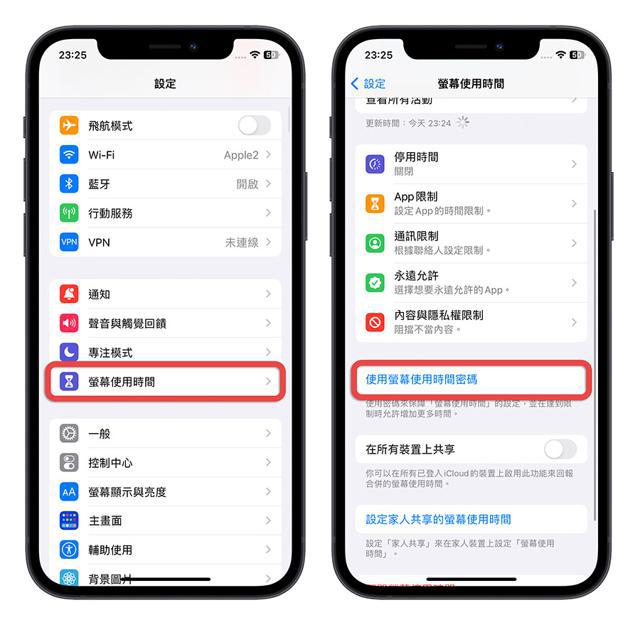
然后设置一组 4 位数的密码;系统还会要你输入 Apple ID,以免你忘记前面设置的这组 4 位数密码的时候,可以用 Apple ID 的密码来代替。
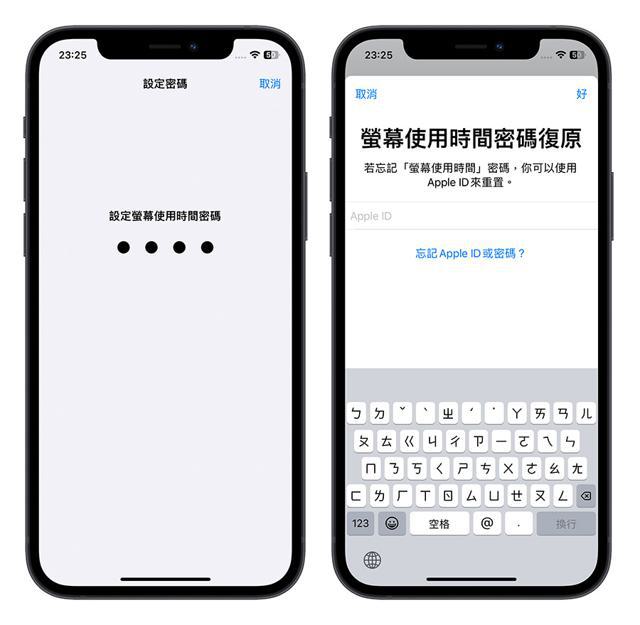
如果你不想要提供 Apple ID 的话,可以按左上角的「取消」,就会出现略过的选项,不过建议还是透过 Apple ID 来当作是忘记密码的还原方式比较好。
设置要上锁的 App 屏幕使用时间
接着我们选择上面的「App 限制」功能,点击「加入限制」这个选项。
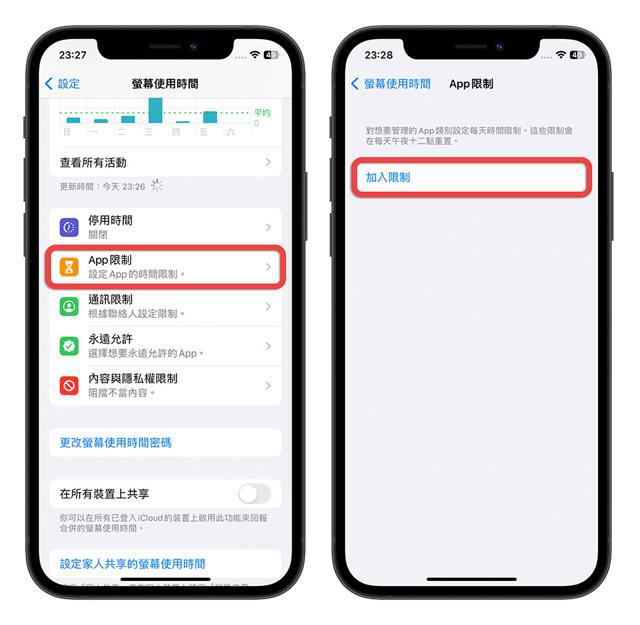
然后选择你要上锁的 App,这里比较麻烦的是不可以透过搜索名字的方式来找到 App,只能够利用 App 的种类来寻找你要上锁的 App。假设我要把照片 App 上锁,那么我就点开「创造力」,就可以选择照片 App 了。
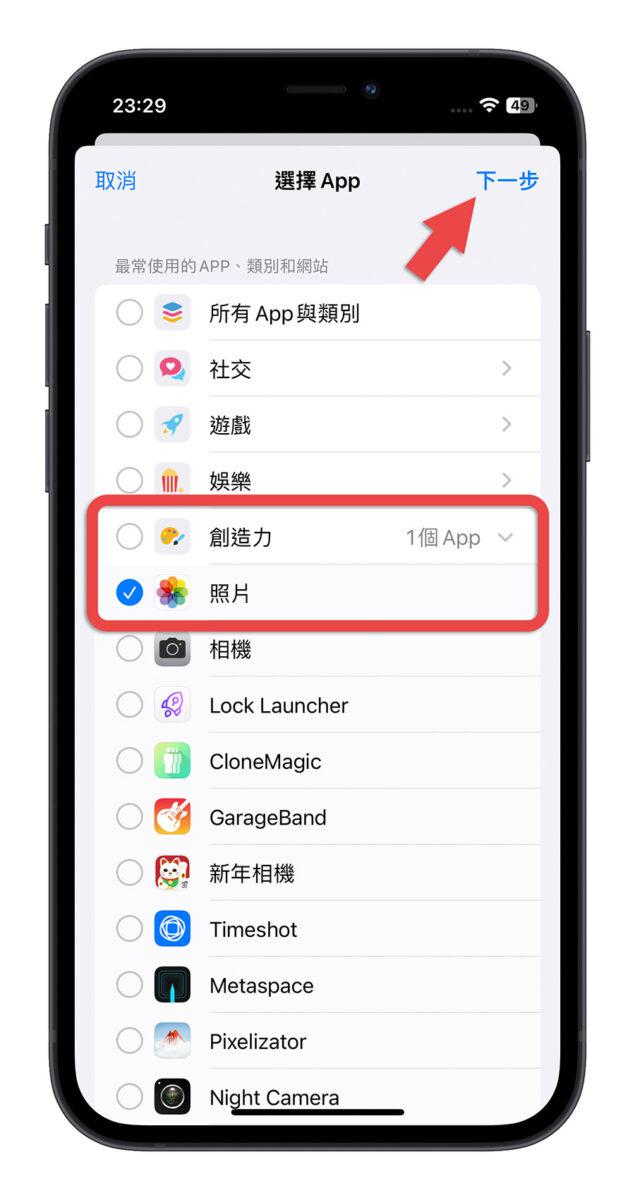
按右上角的「下一步」以后,会让你设置每一天只能够使用这个 App 多久,至少也要设置 1 分钟,这表示当天使用超过照片 App 超过 1 分钟后,照片 App 就会上锁。然后记得「达到限制时阻挡」这个功能要开启。
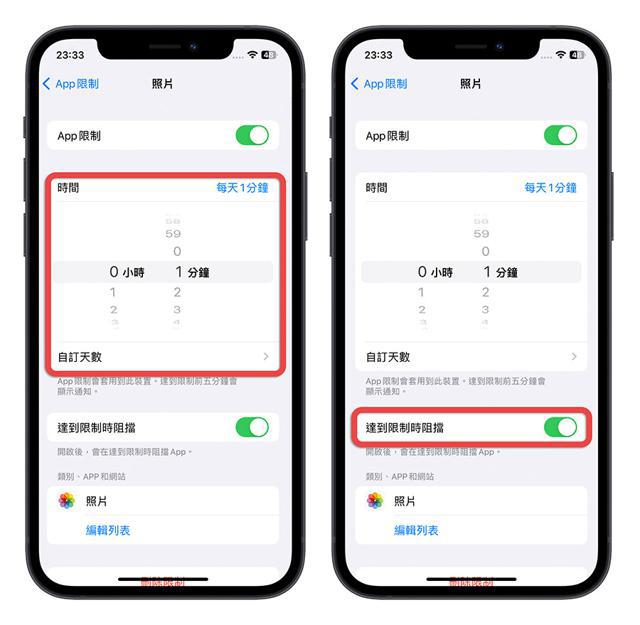
你甚至可以选择「自订天数」,设置每个礼拜有哪几天可以使用 App 比较久,这部分就依照大家自己的需求去设置。
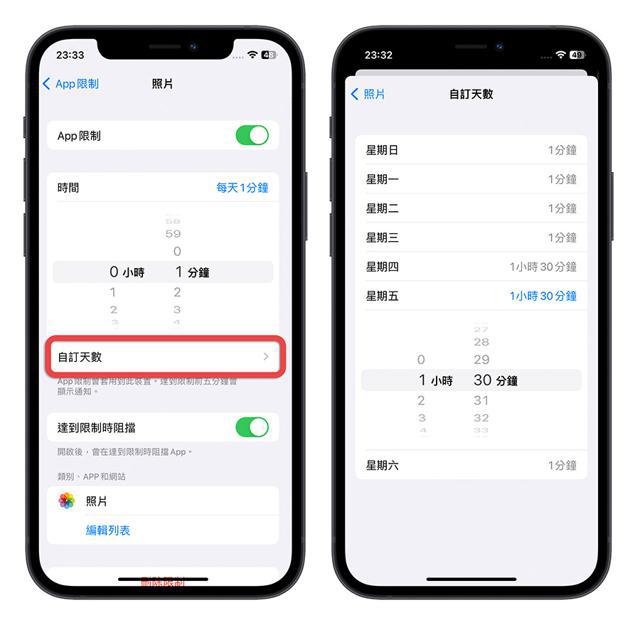
最后点击「加入」就完成了。
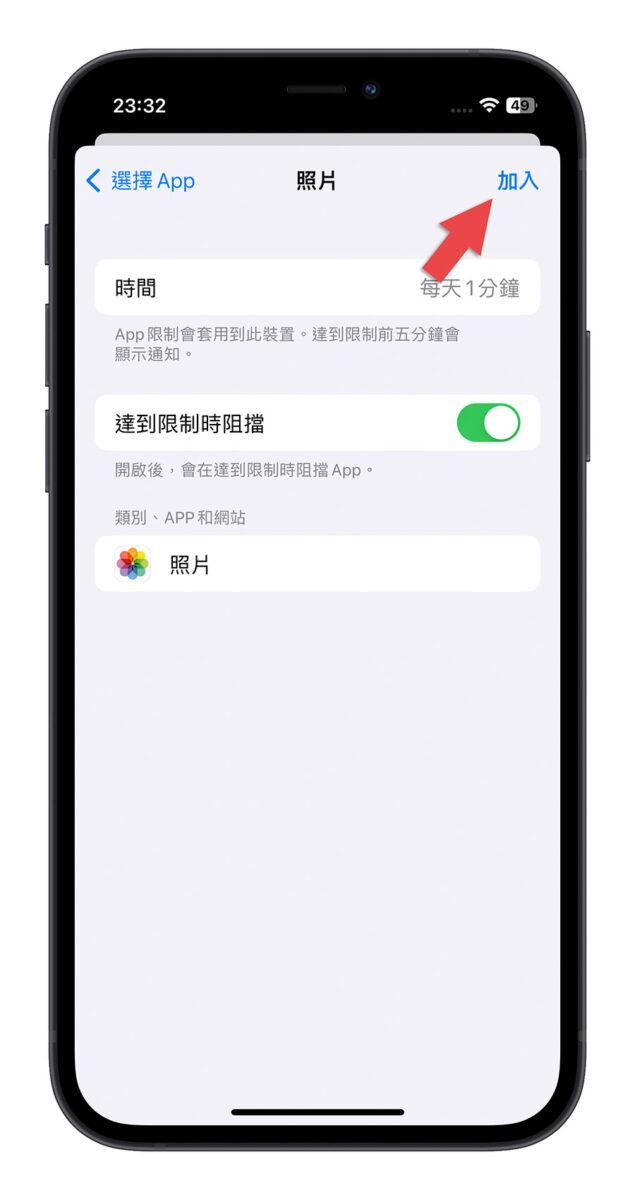
使用超过设置的时间,照片 App 就会被上锁
接着我们回到 iPhone 主画面,你可以看到照片 App 变成反灰的状态,因为我今天已经使用超过 1 分钟了,所以设置完以后照片 App 就被上锁了。
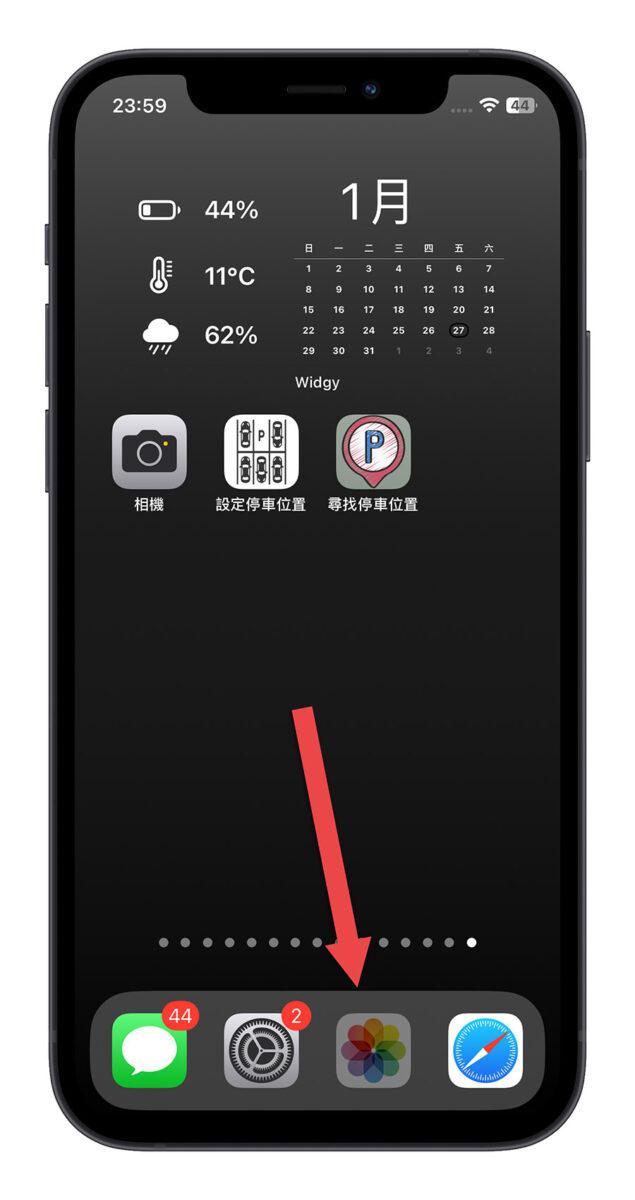
当你点开被上锁的照片 App 后,系统会提醒你已经到达 App 的使用时间限制。
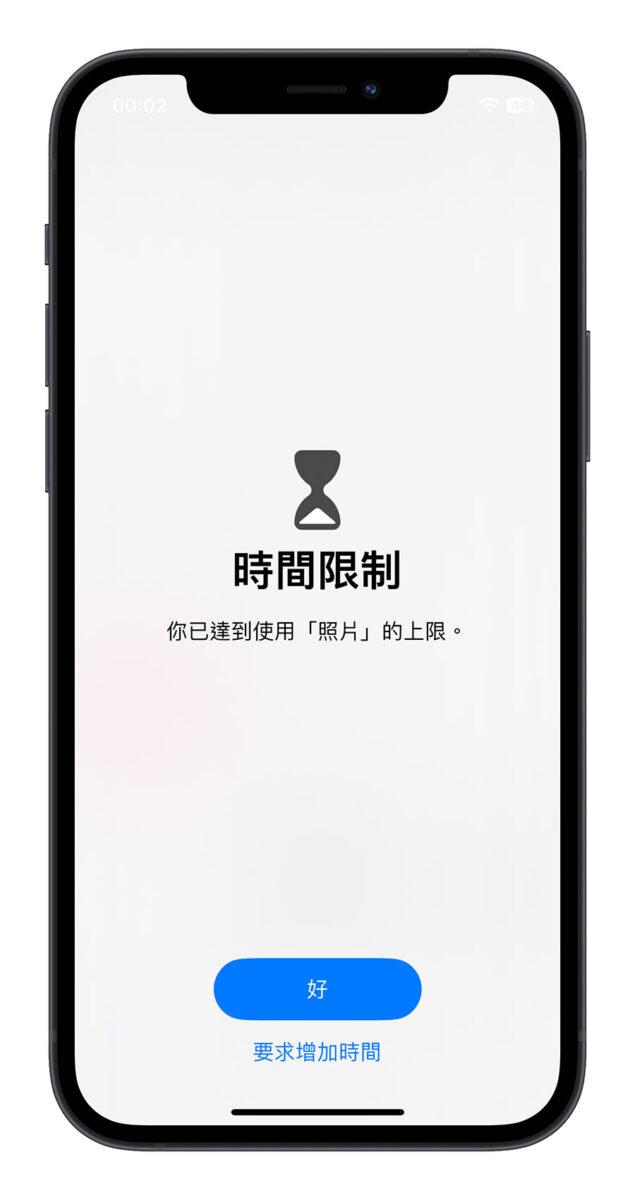
如果你是把 App 上锁的本人,你就可以点击下面的「要求增加时间」,然后输入刚才设置的屏幕使用时间密码,就可以选择是要「延长 15 分钟」、「延长 1 小时」或者是整天都可以使用。
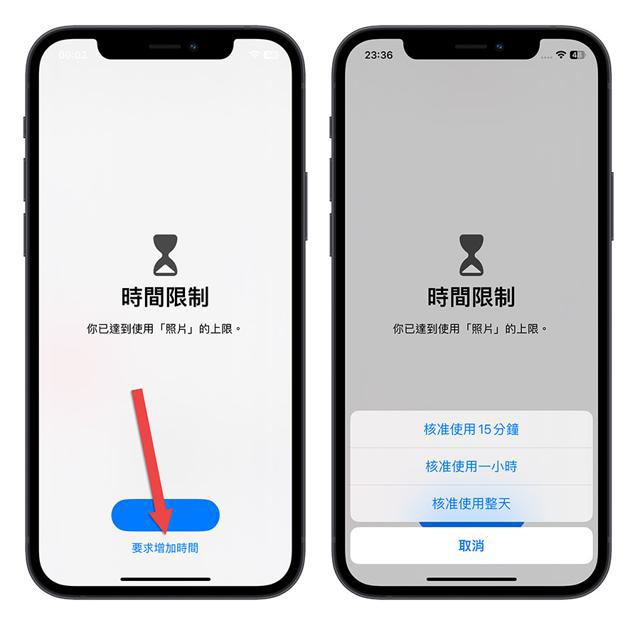
iPhone 照片 App 上所小技巧:利用 App 限制使用时间
以上就是这次要跟大家分享,透过 iPhone 内置的屏幕使用时间的其中一个功能「App 限制」来达到 App 上锁的效果。
只要你有记得当初设置的屏幕使用时间密码,就可以随意地针对上锁的 App 延长使用时间,不会被 App 上锁的效果影响。
如果你有其他 App 的内容不想让人看到、不想被别人使用,也可以透过这招 App 上锁小技巧把 App 锁定起来不让别人用。
当你注册了一个Gmail邮箱,实际上你拥有了无数个收件地址
newsman 发表了文章 • 2022-03-08 10:23
当你选择一个Gmail地址时,你实际上得到的不仅仅是 "[email protected]"。可以通过两种不同的方式来修改你的Gmail地址,但仍然可以收到邮件。
1、在你的电子邮件名称后面附加一个加号("+")和任何字母数字的组合。例如,如果你的邮箱是[email protected],你可以将邮件发送到[email protected] 或 [email protected]。
2、在你的电子邮件地址的任何地方插入一个或多个点号(".")。例如,你可以告诉别人你的地址是[email protected]、[email protected] 或 [email protected]。这些衍生出来的地址其实都指向[email protected]。
3、把后缀gmail.com换为googlemail.com,比如:[email protected]。让你的邮箱数量再翻倍,当然无数的2倍还是无数。
我们知道这些技巧后,在使用时。例如,当你注册网上银行时,可以使用[email protected],然后设置一个过滤器,自动对发给hikingfan+bank的邮件进行加星、存档或标记。当你注册一项服务并认为他们可能会分享你的信息时,你也可以使用这个。例如,当我有一次给一个政治组织捐款时,我加入了 "+donation",现在当我看到其他团体给这个地址的邮件时,我知道他们是通过什么渠道知道这个邮箱的,我对这类营销邮件的解决方案是:过滤并自动删除。
查看全部
当你选择一个Gmail地址时,你实际上得到的不仅仅是 "[email protected]"。可以通过两种不同的方式来修改你的Gmail地址,但仍然可以收到邮件。
1、在你的电子邮件名称后面附加一个加号("+")和任何字母数字的组合。例如,如果你的邮箱是[email protected],你可以将邮件发送到[email protected] 或 [email protected]。
2、在你的电子邮件地址的任何地方插入一个或多个点号(".")。例如,你可以告诉别人你的地址是[email protected]、[email protected] 或 hi.kin.[email protected]。这些衍生出来的地址其实都指向[email protected]。
3、把后缀gmail.com换为googlemail.com,比如:[email protected]。让你的邮箱数量再翻倍,当然无数的2倍还是无数。
我们知道这些技巧后,在使用时。例如,当你注册网上银行时,可以使用[email protected],然后设置一个过滤器,自动对发给hikingfan+bank的邮件进行加星、存档或标记。当你注册一项服务并认为他们可能会分享你的信息时,你也可以使用这个。例如,当我有一次给一个政治组织捐款时,我加入了 "+donation",现在当我看到其他团体给这个地址的邮件时,我知道他们是通过什么渠道知道这个邮箱的,我对这类营销邮件的解决方案是:过滤并自动删除。
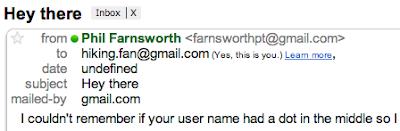
FB 脸书缩略图无法显示?教你如何解决 Facebook 贴文预览缩略图看不见的问题
Overseas 发表了文章 • 2021-01-05 17:41
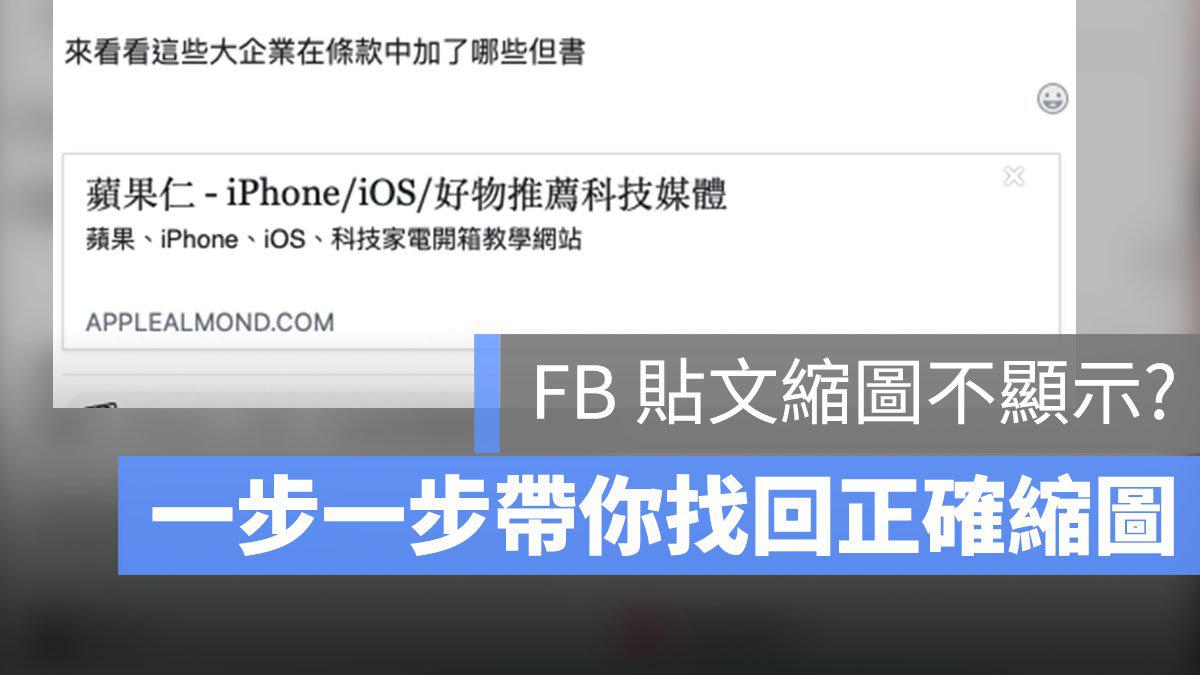
如果你在 FB 贴文中输入一串网址,FB 会抓出一张该网站的预览缩略图显示在你的留言下,但如果 FB 抓的缩略图不见了、看不见或不正确怎么办? 今天教你如何解决这个问题。
步骤一:检查网站缩略图示否正确
如果你是网站拥有者,请先检查自己的网站或是网页内是否确实放了要当成缩略图的素材,并用正确的 og:image 标记包起来。
若你是要分享别人的网站,想要自订缩略图,可以到这个网站输入你要分享的网址链接后,他会跳出一个短网址给你,在这个画面中按下编辑,选择你想要给大家的缩略图后,分享这个短网址,就会是你想要的缩略图了。
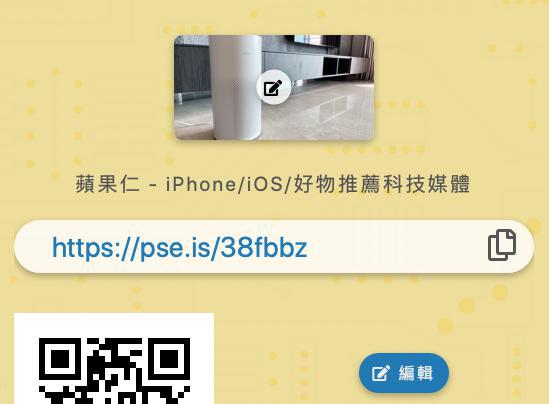
步骤二:强制清除FB脸书缓存
当用户提交一个链接给 FB 并且顺利发布以后,FB 就会把这个链接的数据都记在缓存中,方便下次快速取用,这时如果之后的更改没有改变原本的缩略图,那就表示虽然服务器料库的内容改了,但 Cache 缓存还抓着上一笔的纪录不放,通常这会一段时间自动更新一次,如果你需要立刻看到效果,就要手动要求 FB 强制更新缓存。
进到开发者工具中的分享调试工具,粘贴你已经在 FB 上发布但要强制更新的网址,按下「调试」按钮后,底下会有相关的信息出现,点击「再次抓取」强制要求 FB 再一次去网站上抓取数据。如果没有出现错误的话,下方的链接预览应该就会更新了。
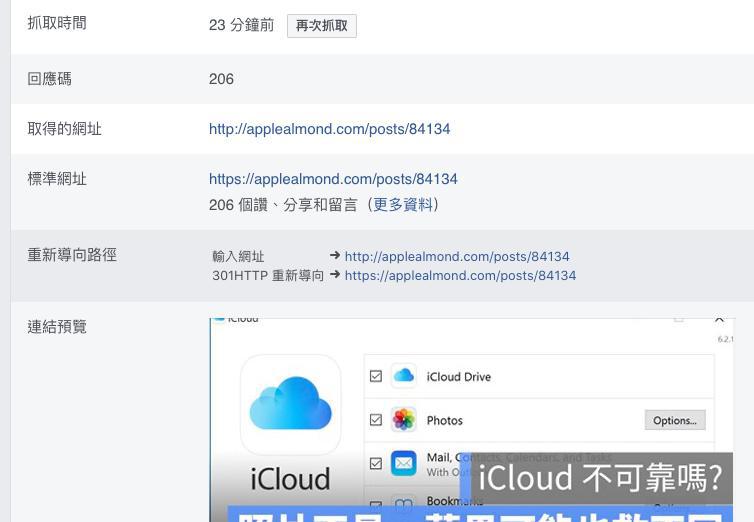
步骤三:回到贴文重整分享的附件
回到你的个人涂鸦墙或是粉丝页那则需要更新的贴文,右上方会有三个点,点开后的菜单在个人页面跟粉丝页面这两个地方可能选项会有点不同,但是应该都可以找到「更新分享的附件」这个选项 。
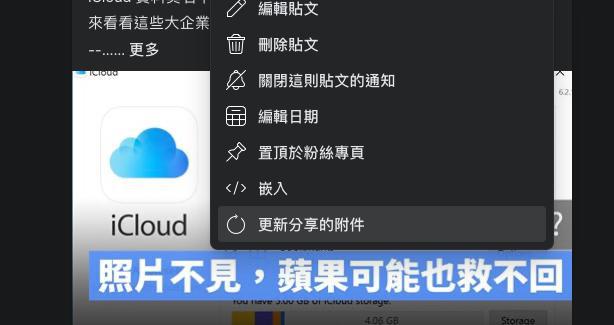
重整完以后贴文链接显示的缩略图应该就正常了。
就目前社会上人人步调都很快速的生活下,常常都是打开 FB 后就无意识的一直往下滑,而链接预览缩略图有利于吸引到他人的目光,让人愿意在不断往下滑的过程中停下来看一下,只要有人愿意看一下,文章的曝光机汇就汇增加了。
而这三个步骤不一定要全部都做完才会有效果,可能在第二个步骤做完后预览缩略图就已经正确了,那就不需要再做第三个步骤了。
LINE 聊天消息「换行」教学,打出多行文本技巧
Overseas 发表了文章 • 2020-12-03 01:03

在 LINE 的聊天消息中,可以把键盘上的「发送」按钮改为「换行」,这样就可以在一则文本消息中输入多行文本了;这个功能与 iOS 版本无关,在 LINE 里面就可以做输入的换行设置了,以下就来教大家该怎么进行!
LINE 文本输入框如何「换行」
换行的效果像是下图那样,在键盘上的「发送」可以改为「换行」,这样就可以在一则消息中输入多行文本;相反地,如果不需要换行功能,也可以把这按钮改为发送。
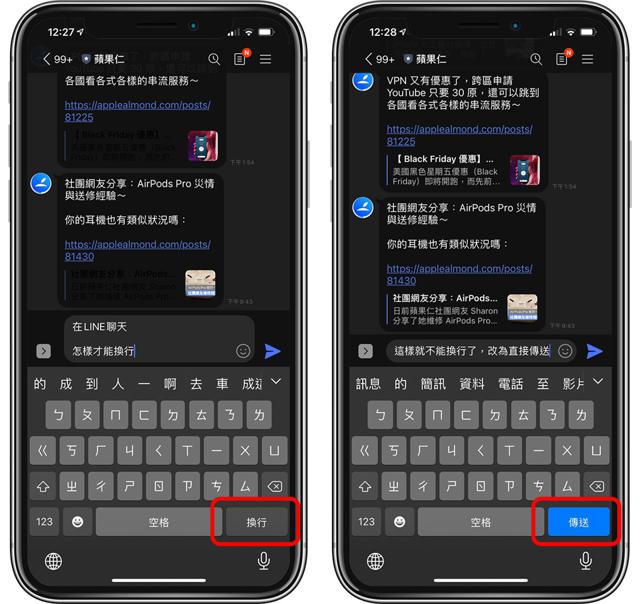
在 LINE 主页左上角的「设置」钮中,点「聊天」进入聊天相关设置:
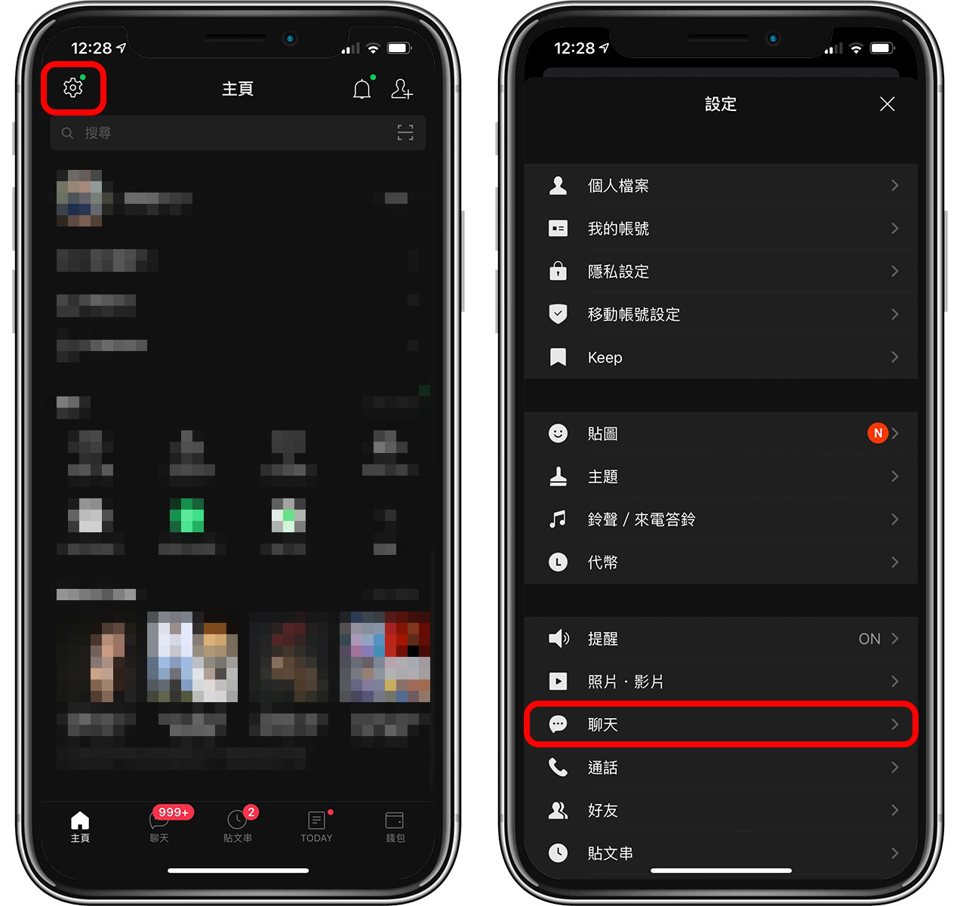
在里面就可以找到「以换行键发送」:
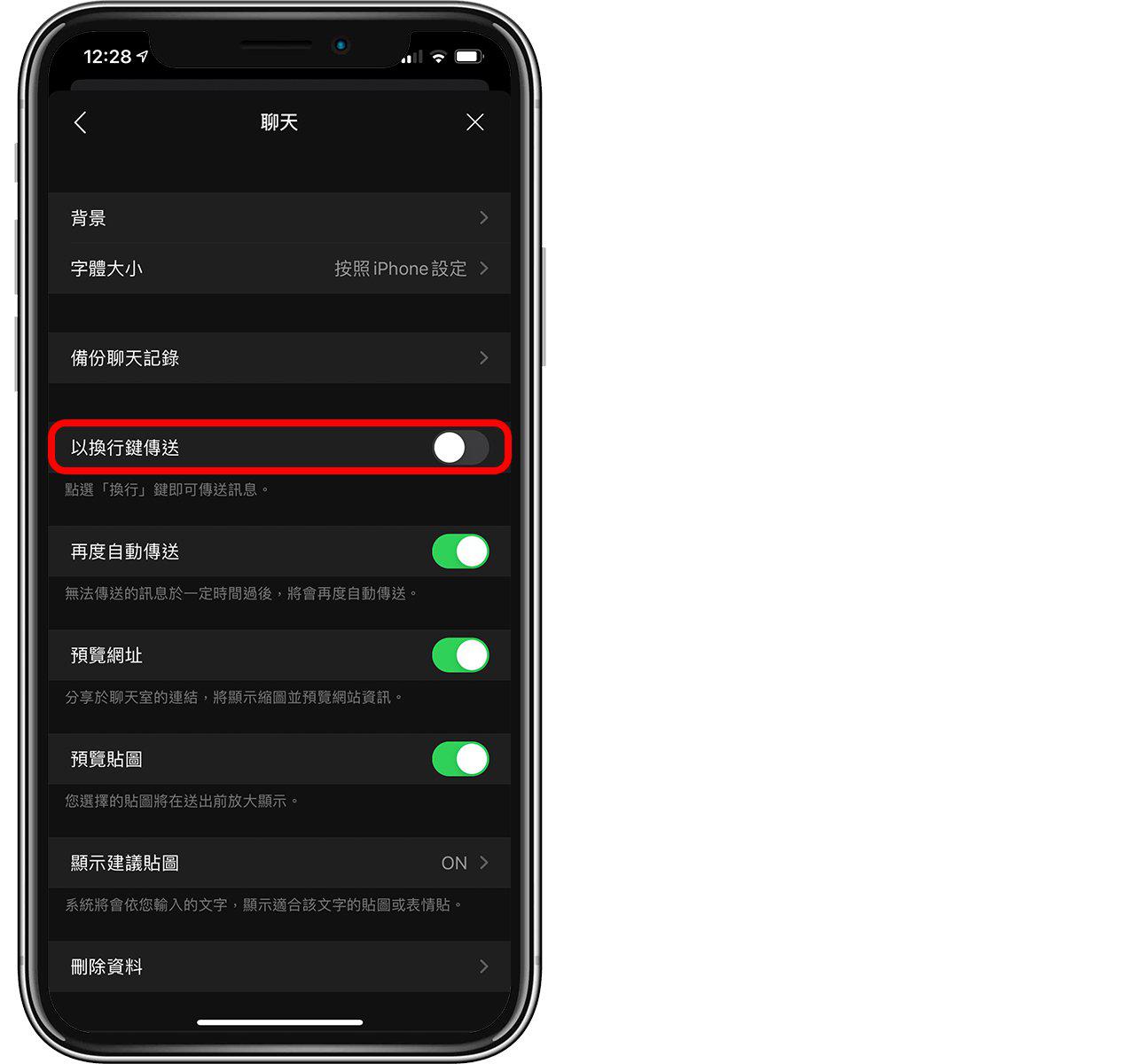
若上面的按钮打开,代表键盘会出现「发送」钮;若把上图的按钮关闭,代表键盘会出现「换行」。
所以想要在 LINE 里面输入多行文本、在消息里换行的话,只要在聊天设置里,把这个按钮关闭即可啰!
[Mac 小技巧] 设置自动关机调度让 Mac 自动开机 / 关机 / 睡眠
newsman 发表了文章 • 2020-11-02 17:31
我用电脑的时间,通常是早上九点到晚上十二点;没用电脑的时候,通常会阖上屏幕,或是手动让电脑休眠。最近发现 Mac 这个很方便的功能,可以自动设置开关机的时间,设置自动调度,在你起床前 30 分钟自动开机,该睡觉时就自动关机,相当方便! 
使用这项功能不用下载软件,直接到「设置」>「能源节约器」: 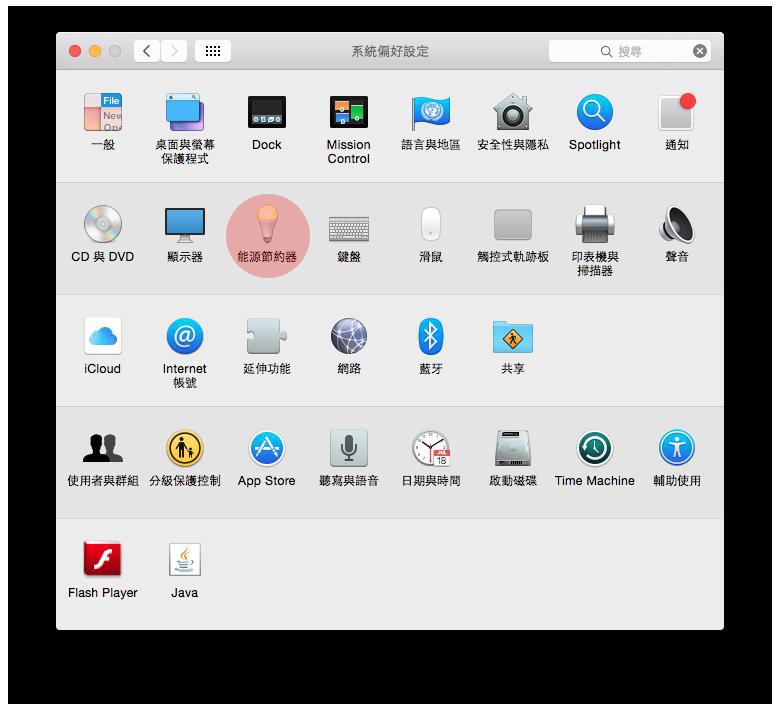
点右下角的「调度」: 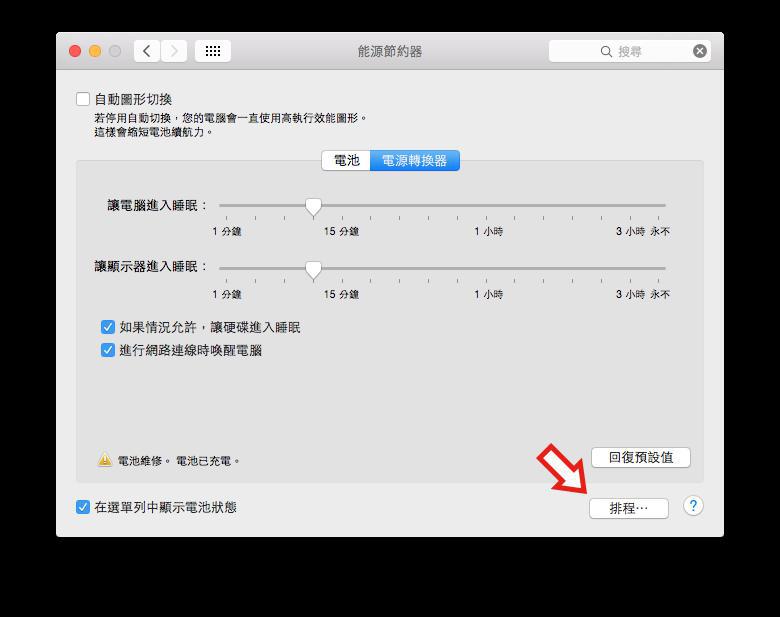
这里就可以设置开机/唤醒的时间: 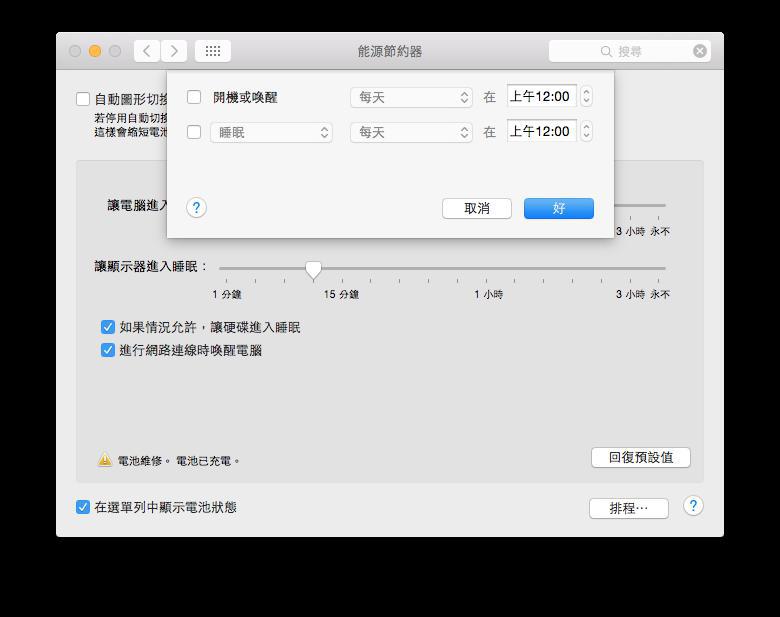
也可以设置要睡眠/重新开机/关机: 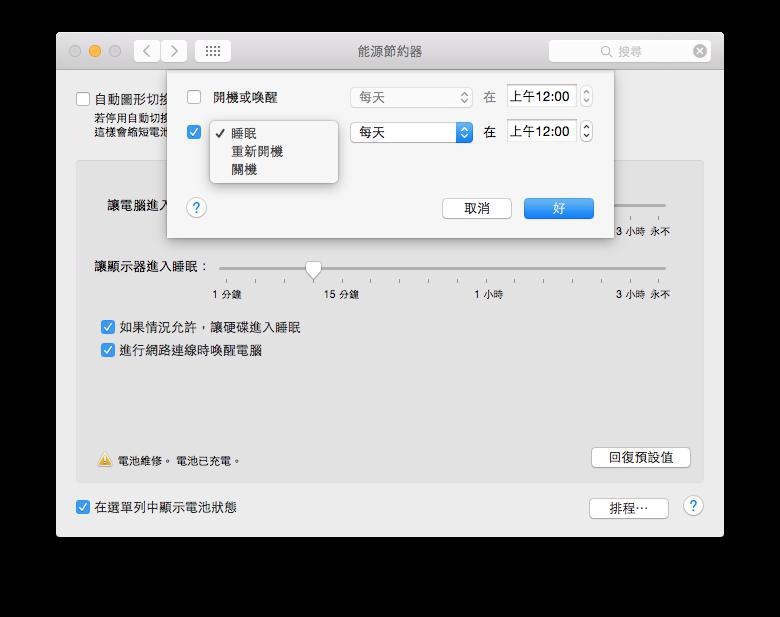
频率可以设置的就多了,甚至可以设置周末;因此可以把第一个方块打勾,设置开机时间,第二个方块设置关机时间,这样就可以设置成「每天凌晨1:00关机,早上6:00开机」这种情境。比较值得注意的是,调度开机仅有在接上电源时才能使用,且需要登录帐户。
Excel 小技巧:计算某一个表格/值出现多少次数,必学的 COUNTIF 指令
newsman 发表了文章 • 2020-11-01 21:44
在 Excel 中除了数字的计算,还有一个非常方便的指令,可以用来计算「某个值总共出现几次」,而用来达成的 COUNTIF 指令是所有学 Excel 的新手一定要会的,这边就提供几个范例给大家参考,了解怎么计算某个表格到底出现过几次。
Excel 计算「某个值出现的次数」
=COUNTIF 的函数为 =COUNTIF(范围,内容)
- 范围:要统计的数据范围
- 内容:具体要查找的某个值,到底出现几次,这个值可以是数字、文本或判断式
举个例子吧,假设下面这个表格,接下来带大家用一连串的 COUNTIF 指令范例。
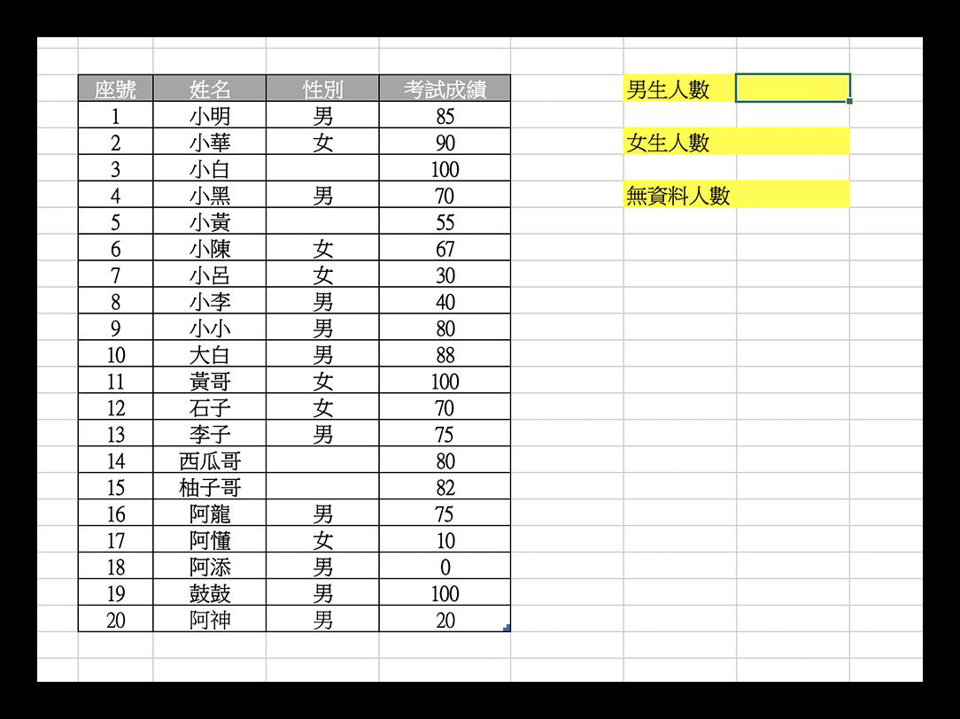
用 COUNTIF 计算有几位男生/女生
很简单,只要用 =COUNTIF(表格3[性别],”男”),这样就可以统计出「性别」字段中,符合「男」的人数有几个。
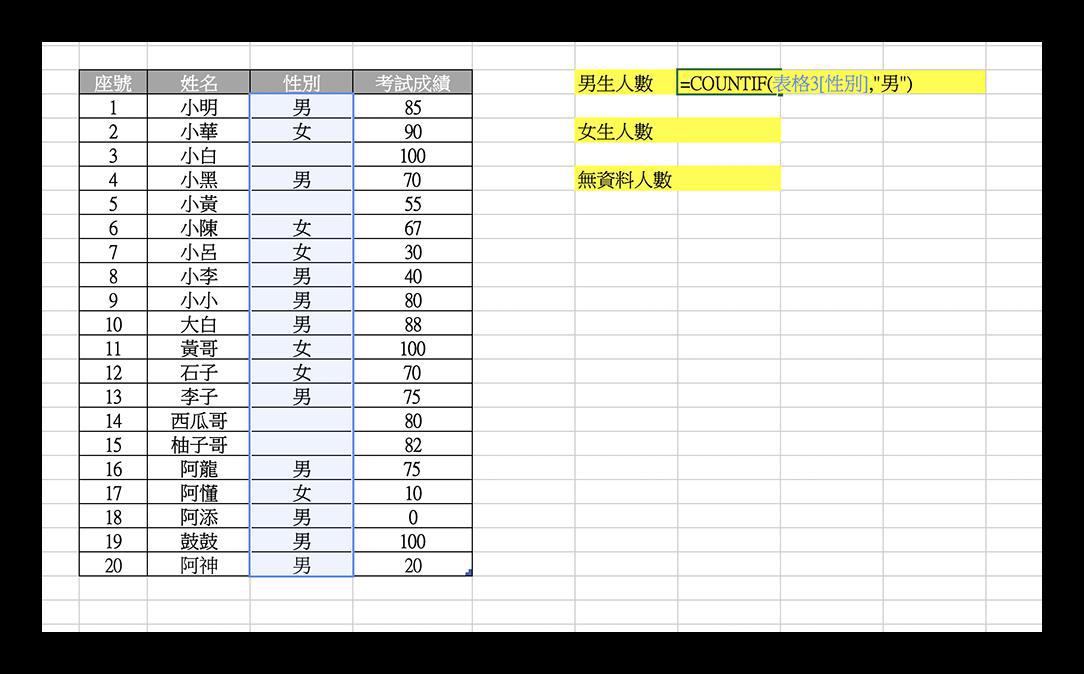
计算女生人数的方法也一样,用 =COUNTIF(表格3[性别],”女”) 即可。
用 COUNTIF 计算「没有数据」的表格有几个
在上面的范例中,有一些表格是留白的,那么要怎么算出「有几个空白表格」呢?
这边可以用 =COUNTIF(表格3[性别],””) 来计算,在条件里面留白,代表计算空白值的个数。
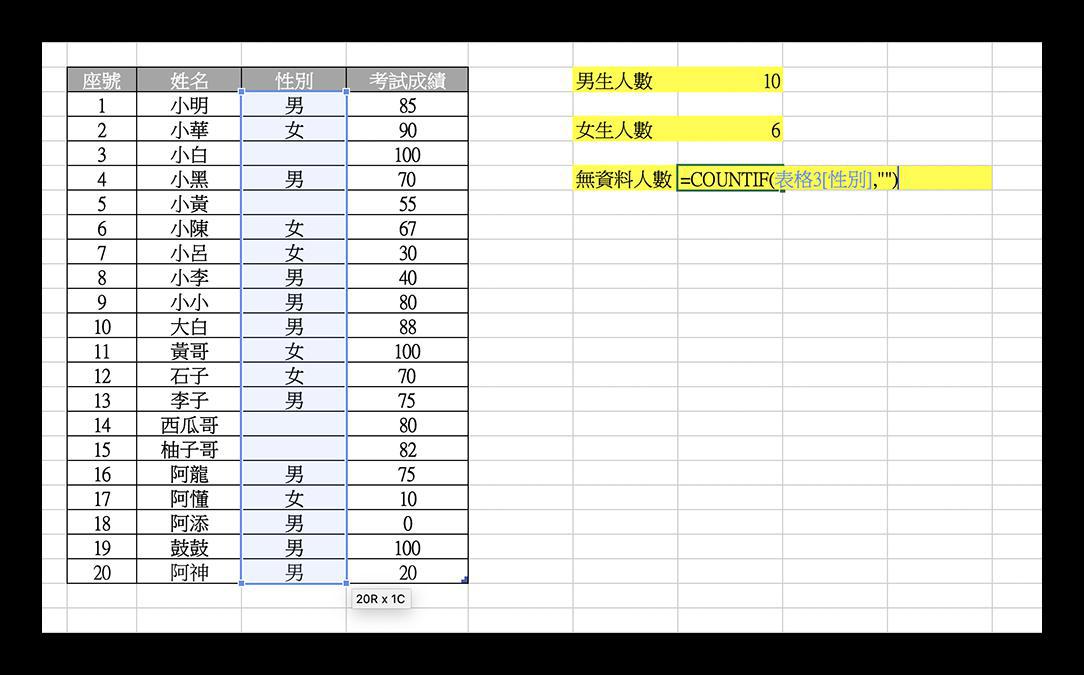
同场加映一个小技巧,也可以用「COUNTBLANK」指令,这个函数直接就是「计算几个空白」的功能,结果是一样的。
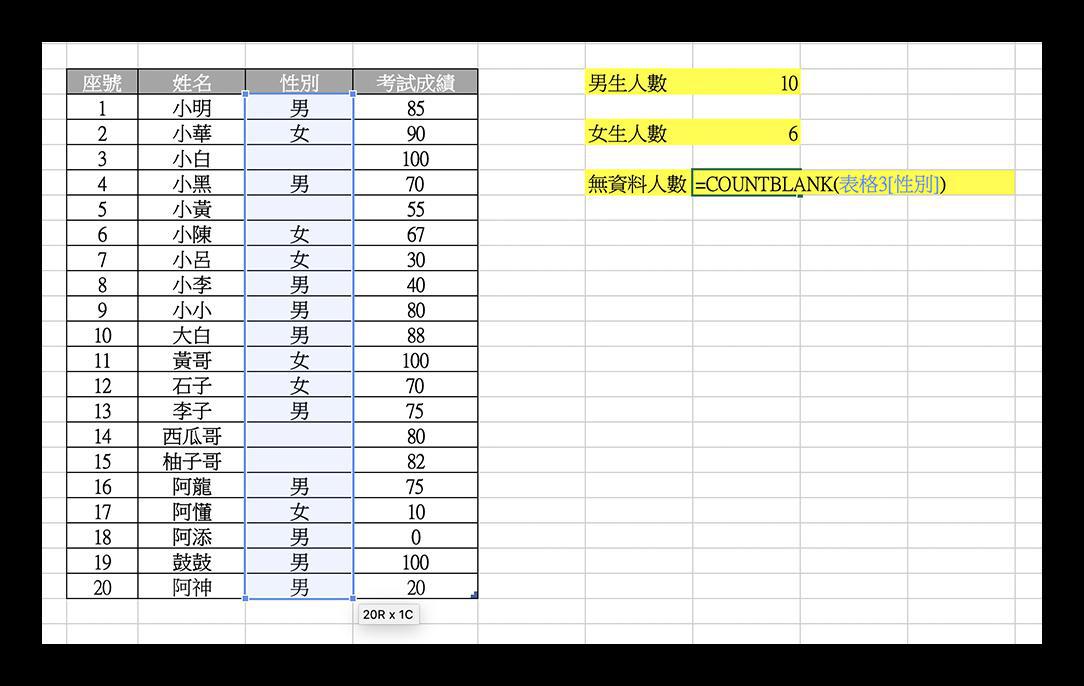
这样就可以计算没有填写数据的字段到底有几个啰:
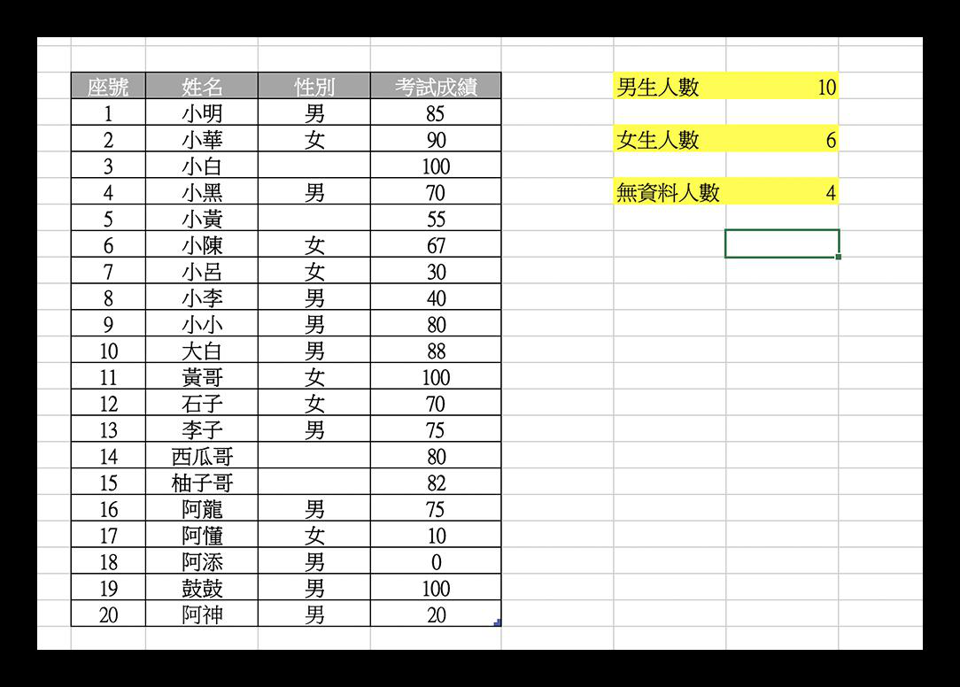
用 COUNTIF 计算条件式
在这个范例中,我要怎么计算「考试成绩大于 80 分的人有几个」呢?
一样可以用 COUNTIF 指令,只是在条件里面要输入 “>80″,也就是 =COUNTIF(表格3[考试成绩],”>80″) 这样,在条件里面是可以输入公式的。
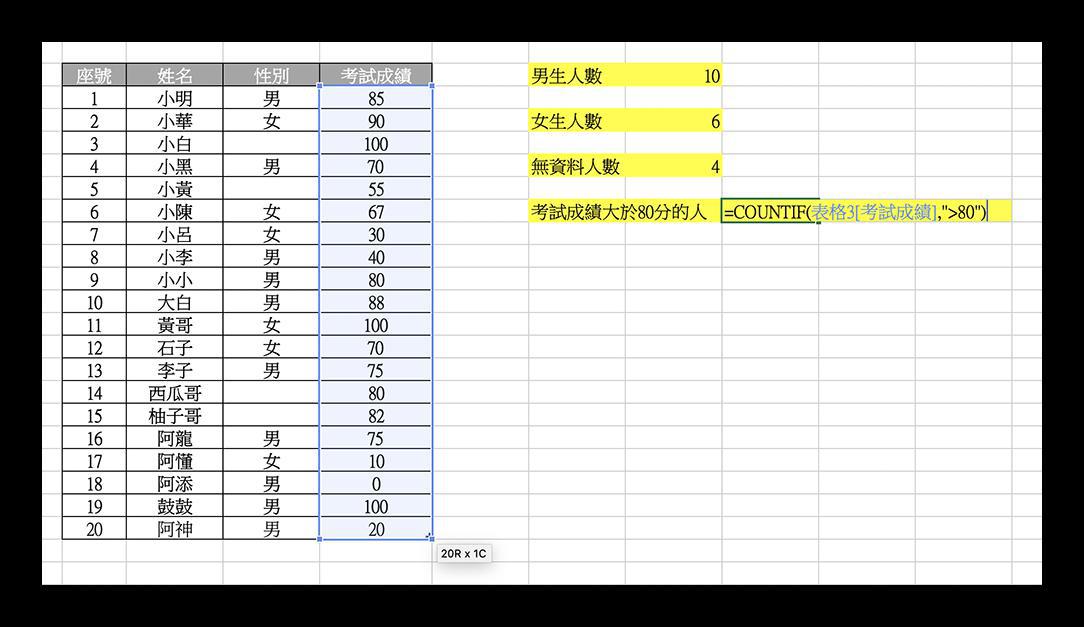
用 COUNTIF 计算「小」开头的人有几个
在我的范例文件中,有「小明、小华、小黑、小白…」等等,那么,我想要计算「小」开头的姓名有几位,要怎么做呢?
一样,用 COUNTIF 即可达成,在条件里面填入 “小”,这个星型符号*代表任意值,所以 “小” 就代表小开头的意思啰。
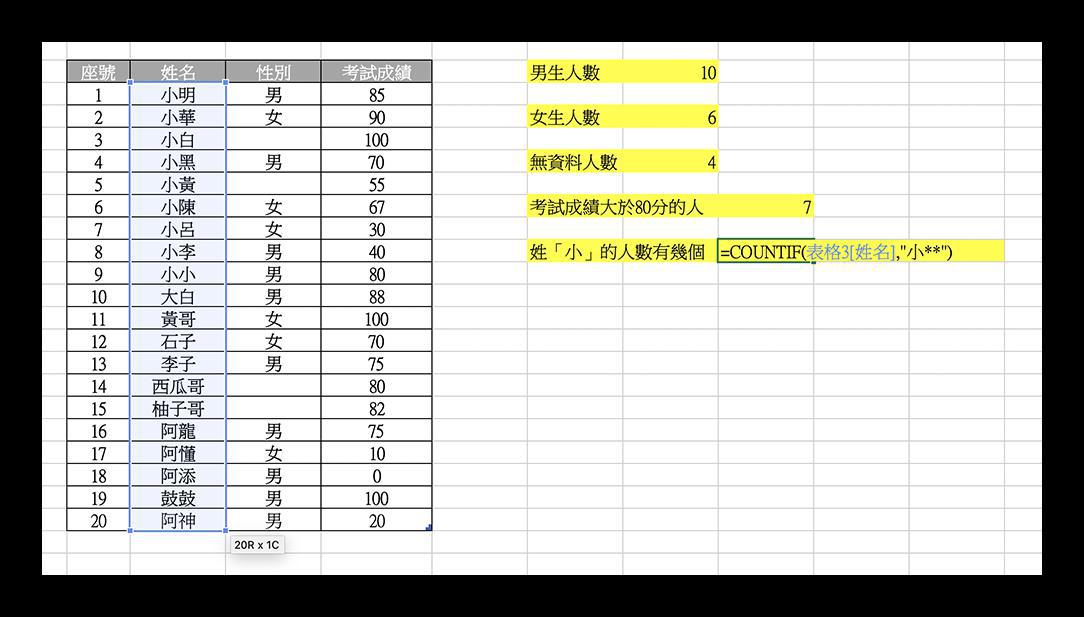
用这指令,就可以算出这个表格里面各种数据的「个数」了。
COUNTIF 可以用来计算「个数」,像是超过 80 分的人有「几个」、男性有「几个」、姓陈的有「几个」,也可以用在以下情境:
- 记帐时,用来统计购物了几次
- 会员 / 非会员各有几个
- 销售统计时看哪些品项被卖出最多次
- 哪位销售员的奖金拿了最多次
应用非常广!大家学会 COUNTIF 指令了吗?
美妆类短视频创作指南
OkTrends 发表了文章 • 2018-11-19 18:55
在这样的大环境下,消费者对于美妆产品的要求也越来越高,对于美妆产品的选择也越来越理性。
所以我们商家在创作短视频的时候,不仅要充分考虑当下的流行趋势、消费人群的特点等诸多因素,更要意识到我们的消费者对各类美妆视频内容已经屡见不鲜,所以在视频中要尽量“证明给大家看”,要给出真正能让大家“相信”的东西。
从商家角度出发,我们的短视频可优先选择一下几种类型:(排名不分先后)
成分说明
对于护肤、护发这类不容易通过表象直接看到结果的产品,用通俗易懂的方式分析它的成分,并一一分析这些成分的作用,再引出产品功效,这样更有的说服力,更能让大家相信这个产品。
效果测评
效果测评在各个类目都是“转化大咖”,因为可以直接且充分的证明产品的质量。但在做效果测评的时候,有两点需要注意:
第一,对比差异要能直观看出来。很多美白产品的对比效果都能明显看出来两个画面的光线完全不一样,这样子的对比很可能会弄巧成拙。
第二,与其他品牌的产品进行对比时,要注意不要违反《广告法》和《反不正当竞争法》。
体验分享
体验分享类的视频,其实效果有点类似于“买家秀”,做这类视频的时候要把握好度,尽量不要做成了卖家的官方介绍。
建议采用“亲民”一些的方式,用邻家小姐姐自拍,访问普通路人,或者买家自发拍摄的这种方式来呈现。
经验教程
除了我们常见的彩妆教程、护肤教程之外,还可以开发一些私人小技巧、小窍门之类的,比如两种粉底混合来用更贴合肤色、这款眉粉还可以用来修容等等。更显专业,也能为消费者提供更多的购买理由。
KOL站台
KOL的带货能力自不必我多说,请KOL来分析成分也好,做经验分享、体验教程也好,甚至拍摄他们的日常,对于产品、品牌来说,都会有一定的积极作用。这部分属于人民币玩家的优势,不多做赘述。
实用小建议
1、要选择合适的模特。模特不管是对于视频的整体观感、产品的使用效果来说,还是对于视频的可信度来说,都是非常重要的,比如说,你的产品是双眼皮贴,那就不要选择双眼皮的模特;你的产品是面膜,那就要选择皮肤状态好的模特。
2、如果采用语音讲解的方式,不管是配音还是模特直接出镜解说,语言都不要太官方,要自然一些。如果能有个人的特色和风格的话最好,不能做到这一点,也要尽量做到自然对话的感觉。
3、因为视频拍摄和制作本身的一些特点,用来拍摄的妆容,哪怕是自然裸妆,也要比平时的妆容更浓一些。尽量避免你在解说“涂上这个眼影,我们的眼睛会更有神”,但在视频中看来你好像什么都没涂的这种现象。
4、教学类、或体验、试用类的内容,要注意结合大特写的镜头,让消费者能够看清楚具体的效果怎么样。
5、如果你想要避免自己在做视频的时候走错方向,花错力气,那还是要系统的学习一些编导知识哦。 查看全部
在这样的大环境下,消费者对于美妆产品的要求也越来越高,对于美妆产品的选择也越来越理性。

所以我们商家在创作短视频的时候,不仅要充分考虑当下的流行趋势、消费人群的特点等诸多因素,更要意识到我们的消费者对各类美妆视频内容已经屡见不鲜,所以在视频中要尽量“证明给大家看”,要给出真正能让大家“相信”的东西。
从商家角度出发,我们的短视频可优先选择一下几种类型:(排名不分先后)
成分说明
对于护肤、护发这类不容易通过表象直接看到结果的产品,用通俗易懂的方式分析它的成分,并一一分析这些成分的作用,再引出产品功效,这样更有的说服力,更能让大家相信这个产品。

效果测评
效果测评在各个类目都是“转化大咖”,因为可以直接且充分的证明产品的质量。但在做效果测评的时候,有两点需要注意:
第一,对比差异要能直观看出来。很多美白产品的对比效果都能明显看出来两个画面的光线完全不一样,这样子的对比很可能会弄巧成拙。
第二,与其他品牌的产品进行对比时,要注意不要违反《广告法》和《反不正当竞争法》。

体验分享
体验分享类的视频,其实效果有点类似于“买家秀”,做这类视频的时候要把握好度,尽量不要做成了卖家的官方介绍。
建议采用“亲民”一些的方式,用邻家小姐姐自拍,访问普通路人,或者买家自发拍摄的这种方式来呈现。

经验教程
除了我们常见的彩妆教程、护肤教程之外,还可以开发一些私人小技巧、小窍门之类的,比如两种粉底混合来用更贴合肤色、这款眉粉还可以用来修容等等。更显专业,也能为消费者提供更多的购买理由。

KOL站台
KOL的带货能力自不必我多说,请KOL来分析成分也好,做经验分享、体验教程也好,甚至拍摄他们的日常,对于产品、品牌来说,都会有一定的积极作用。这部分属于人民币玩家的优势,不多做赘述。
实用小建议
1、要选择合适的模特。模特不管是对于视频的整体观感、产品的使用效果来说,还是对于视频的可信度来说,都是非常重要的,比如说,你的产品是双眼皮贴,那就不要选择双眼皮的模特;你的产品是面膜,那就要选择皮肤状态好的模特。

2、如果采用语音讲解的方式,不管是配音还是模特直接出镜解说,语言都不要太官方,要自然一些。如果能有个人的特色和风格的话最好,不能做到这一点,也要尽量做到自然对话的感觉。

3、因为视频拍摄和制作本身的一些特点,用来拍摄的妆容,哪怕是自然裸妆,也要比平时的妆容更浓一些。尽量避免你在解说“涂上这个眼影,我们的眼睛会更有神”,但在视频中看来你好像什么都没涂的这种现象。

4、教学类、或体验、试用类的内容,要注意结合大特写的镜头,让消费者能够看清楚具体的效果怎么样。

5、如果你想要避免自己在做视频的时候走错方向,花错力气,那还是要系统的学习一些编导知识哦。
美食类短视频创作指南
OkTrends 发表了文章 • 2018-11-19 18:49
所以,我们在创作美食类视频的时候,有三个重点可以去发挥:
人类本能的对美食的追求——视频中的美食要真的“美”,好看,且一看就好吃。
美食是生活方式的体现——可以通过布景、人物、食材等来塑造一种令人心向往之的生活方式。
美食也是一种情感需求——通过对地域文化差异的刻画,或者设定一些故事情节来响应受众的情感需求。
我们商家在做视频的时候,要明确自己的目标——卖货。要从产品出发,去帮助消费者做决策。内容不要太复杂,清晰的表达出关键点就好,千万不要被五花八门的创意晃花了眼,让创意抢了产品的戏。
总结下来,常见的适合商家卖货的美食视频分为三类:
第一,菜谱式制作教程
制作教程,是能迎合更多人的喜好,也更容易出效果(包括视频本身的成片效果和带货效果)的一种形式。
创作这类视频,尽量要做到节奏紧凑,画面不要冗余,但也不要漏掉关键步骤。
要根据自家产品特色来选择契合的色调风格。
第二,生活方式+制作教程
如果产品特色鲜明,或是只针对某一特定人群,那么可以在视频中设计一些体现产品特色及生活理念的元素。
比如,卖的是宝宝辅食,那可以有宝宝出镜,有妈妈宝宝的互动情节;
卖的是韩国特色食品,那可以在韩式场景,由一位身着韩服的美女来制作;
卖的是原生态的绿色食品,可以请一位土生土长的淳朴姑娘,或慈祥的爷爷奶奶带我们去地里看一看。
第三,故事情感+美食制作
一个完整而动人的故事,能够更清晰的传达品牌理念,也能更好的激发消费者的情感共鸣,在消费者的脑海中刻下烙印。所以,如果是要宣传自己的品牌理念,竖立品牌形象,这种类型会是一个不错的选择。
除了以上三类之外,还可以采用美食品尝、测评的形式,但这种形式要想做到让观众信服,难度比较大。当然,如果有知名吃播达人资源,那就不一样啦。
最后给大家一些实用小建议:
一、效果加分项
定格
定格画面,可以增加视频的趣味性、节奏感,在体现操作过程的时候,也可以节省时间,加快进程,让视频整体如行云流水一气呵成。
升格
食材本身是不可动的,如果让食材运动起来,就可以迅速抓住观众的眼球,而在这个过程中,加入一些诸于食材落水的升格、食材砸到桌面上水珠飞溅的升格之类的画面,可提升视频整体的格调。
延时
在食材制作的过程中,全程记录下食材由生到熟(烘烤的过程尤其适合)的过程,不仅可以提升视频整体的可信度,更可以牢牢吸引观众的眼球。
餐具
使用成套的美观餐具,或是风格特色明显的餐具,都有助于视频整体效果的提升。
声音
加入清脆的切菜声、悦耳的水流声、亲切的油炸滋滋声,会大大增加视频的真实感,让人身临其境,心向往之。
二、拍摄注意事项
食材
食材要新鲜,外形和颜色都要好看,配菜要色调明丽;考虑到拍摄过程与时间的矛盾,食材要多备一些,尤其是冰激凌之类的拿出来没多久就会变形变色的食材,尽量多备;
器材
微距镜头是必须的,美食的质感、食欲都是需要通过微距镜头来展现的;准备一个小摇臂,俯拍画面会为你的视频大大加分。
操作
操作过程一定要麻利干脆,在拍摄的过程中,除了专业厨师,可能都会害怕犯错,操作得很矜持,这样不仅显得不专业,也会显得整个视频不流畅,我们期待的是行云流水一气呵成的做完一道菜,所以宁可多练习几遍,也尽量要操作得干脆流畅一些。 查看全部
所以,我们在创作美食类视频的时候,有三个重点可以去发挥:
人类本能的对美食的追求——视频中的美食要真的“美”,好看,且一看就好吃。

美食是生活方式的体现——可以通过布景、人物、食材等来塑造一种令人心向往之的生活方式。

美食也是一种情感需求——通过对地域文化差异的刻画,或者设定一些故事情节来响应受众的情感需求。

我们商家在做视频的时候,要明确自己的目标——卖货。要从产品出发,去帮助消费者做决策。内容不要太复杂,清晰的表达出关键点就好,千万不要被五花八门的创意晃花了眼,让创意抢了产品的戏。
总结下来,常见的适合商家卖货的美食视频分为三类:
第一,菜谱式制作教程
制作教程,是能迎合更多人的喜好,也更容易出效果(包括视频本身的成片效果和带货效果)的一种形式。
创作这类视频,尽量要做到节奏紧凑,画面不要冗余,但也不要漏掉关键步骤。
要根据自家产品特色来选择契合的色调风格。
第二,生活方式+制作教程
如果产品特色鲜明,或是只针对某一特定人群,那么可以在视频中设计一些体现产品特色及生活理念的元素。
比如,卖的是宝宝辅食,那可以有宝宝出镜,有妈妈宝宝的互动情节;
卖的是韩国特色食品,那可以在韩式场景,由一位身着韩服的美女来制作;
卖的是原生态的绿色食品,可以请一位土生土长的淳朴姑娘,或慈祥的爷爷奶奶带我们去地里看一看。
第三,故事情感+美食制作
一个完整而动人的故事,能够更清晰的传达品牌理念,也能更好的激发消费者的情感共鸣,在消费者的脑海中刻下烙印。所以,如果是要宣传自己的品牌理念,竖立品牌形象,这种类型会是一个不错的选择。
除了以上三类之外,还可以采用美食品尝、测评的形式,但这种形式要想做到让观众信服,难度比较大。当然,如果有知名吃播达人资源,那就不一样啦。
最后给大家一些实用小建议:
一、效果加分项
定格
定格画面,可以增加视频的趣味性、节奏感,在体现操作过程的时候,也可以节省时间,加快进程,让视频整体如行云流水一气呵成。
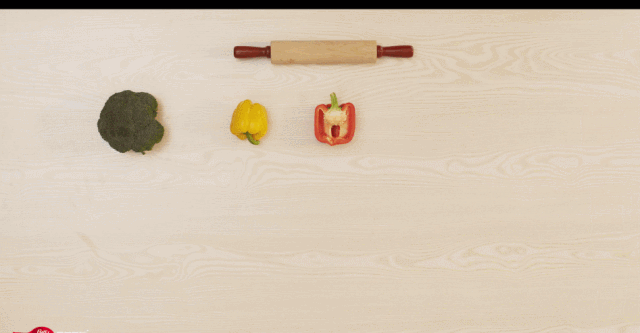
升格
食材本身是不可动的,如果让食材运动起来,就可以迅速抓住观众的眼球,而在这个过程中,加入一些诸于食材落水的升格、食材砸到桌面上水珠飞溅的升格之类的画面,可提升视频整体的格调。

延时
在食材制作的过程中,全程记录下食材由生到熟(烘烤的过程尤其适合)的过程,不仅可以提升视频整体的可信度,更可以牢牢吸引观众的眼球。

餐具
使用成套的美观餐具,或是风格特色明显的餐具,都有助于视频整体效果的提升。

声音
加入清脆的切菜声、悦耳的水流声、亲切的油炸滋滋声,会大大增加视频的真实感,让人身临其境,心向往之。
二、拍摄注意事项
食材
食材要新鲜,外形和颜色都要好看,配菜要色调明丽;考虑到拍摄过程与时间的矛盾,食材要多备一些,尤其是冰激凌之类的拿出来没多久就会变形变色的食材,尽量多备;
器材
微距镜头是必须的,美食的质感、食欲都是需要通过微距镜头来展现的;准备一个小摇臂,俯拍画面会为你的视频大大加分。
操作
操作过程一定要麻利干脆,在拍摄的过程中,除了专业厨师,可能都会害怕犯错,操作得很矜持,这样不仅显得不专业,也会显得整个视频不流畅,我们期待的是行云流水一气呵成的做完一道菜,所以宁可多练习几遍,也尽量要操作得干脆流畅一些。